Page 1
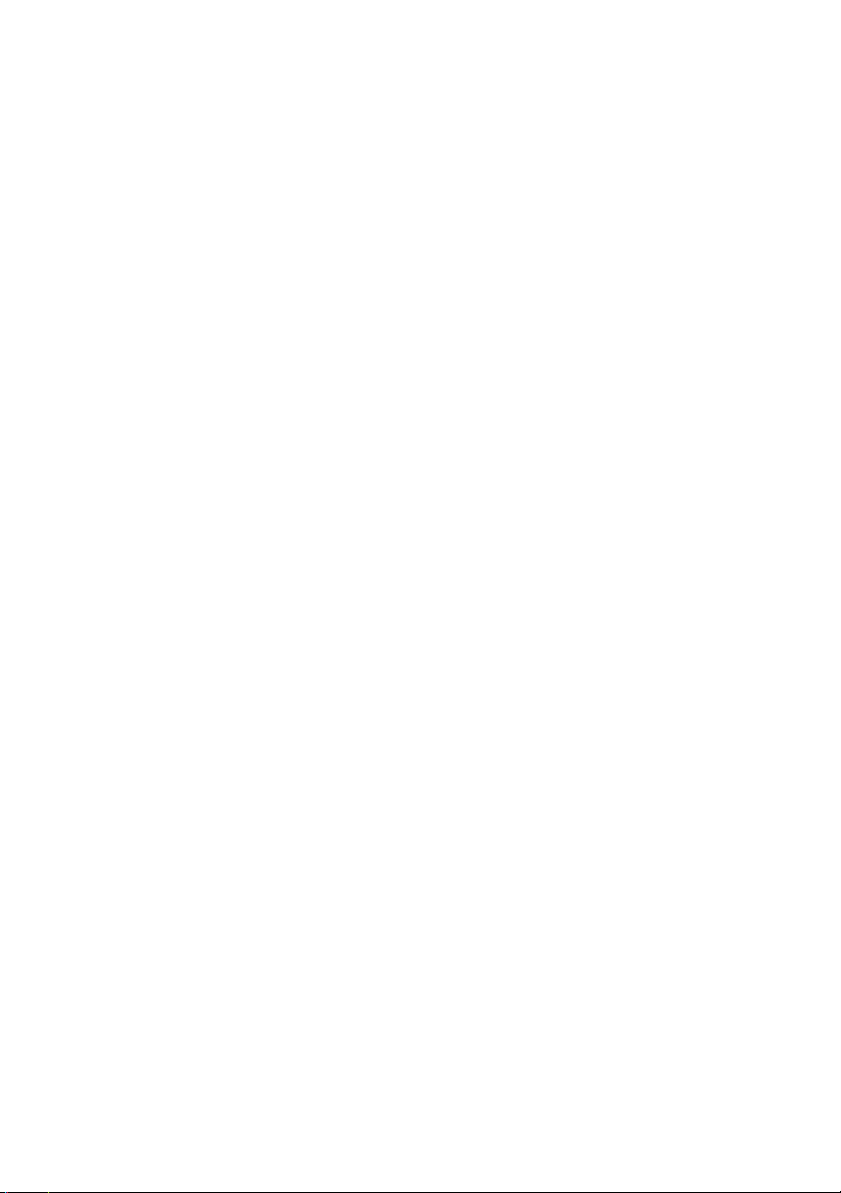
Hardware-Benutzerhandbuch für Dell™
PowerEdge™ R300-Systeme
www.dell.com | support.dell.com
Page 2

Anmerkungen, Hinweise und Vorsichtshinweise
ANMERKUNG: Eine ANMERKUNG macht auf wichtige Informationen
aufmerksam, mit denen Sie das System besser einsetzen können.
HINWEIS: Ein HINWEIS warnt vor möglichen Beschädigungen der Hardware oder
vor Datenverlust und zeigt auf, wie derartige Probleme vermieden werden können.
VORSICHT: Hiermit werden Sie auf eine potenziell gefährliche Situation
hingewiesen, die zu Sachschäden, Verletzungen oder zum Tod von Menschen
führen könnte.
____________________
Irrtümer und technische Änderungen vorbehalten.
© 2007 Dell Inc. Alle Rechte vorbehalten.
Die Vervielfältigung oder Wiedergabe in jeglicher Weise ohne vorherige schriftliche Genehmigung
von Dell sind strengstens untersagt.
Marken in diesem Text: Dell, das DELL Logo, PowerEdge und PowerVault sind Marken von Dell Inc.;
Microsoft, MS-DOS, Windows und Windows Server sind Marken oder eingetragene Marken der
Microsoft Corporation in den USA und/oder anderen Ländern; Red Hat ist eine eingetragene Marke
von Red Hat, Inc.; UNIX ist eine eingetragene Marke von The Open Group in den USA und anderen
Ländern; EMC ist eine eingetragene Marke der EMC Corporation.
Alle anderen in dieser Dokumentation genannten Marken und Handelsbezeichnungen sind Eigentum
der jeweiligen Hersteller und Firmen. Dell Inc. erhebt keinen Anspruch auf Besitzrechte an Marken
und Handelsbezeichnungen mit Ausnahme der eigenen.
Modell SMT
Dezember 2007 Rev. A00
Page 3
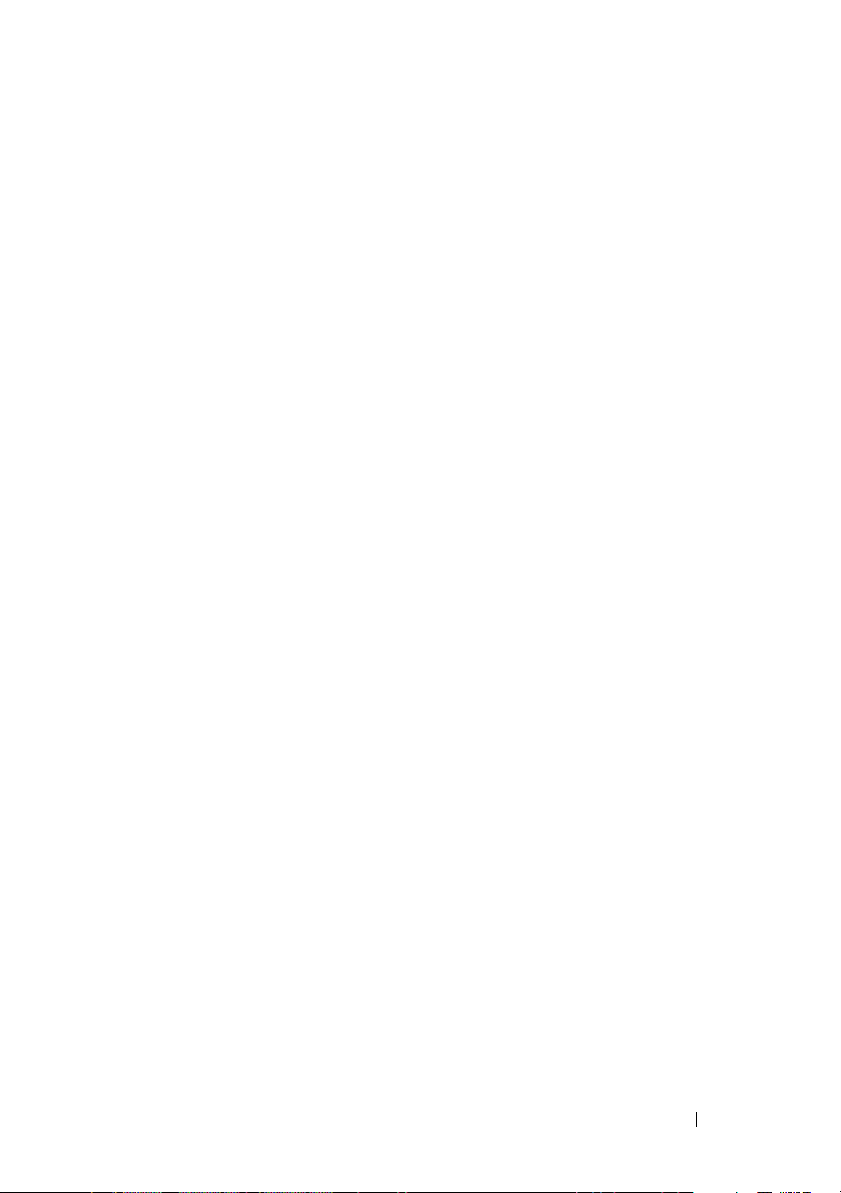
Inhalt
1 Wissenswertes zum System . . . . . . . . . . 11
Weitere nützliche Informationen . . . . . . . . . . . . 11
Zugriff auf Systemfunktionen beim Start
. . . . . . . . 12
Merkmale und Anzeigen auf der Vorderseite
Festplattenanzeigecodes
. . . . . . . . . . . . . 18
Anzeigen und Funktionen auf der Rückseite
Anschließen von externen Geräten
Anzeigecodes für Stromversorgung
NIC-Anzeigecodes
. . . . . . . . . . . . . . . . . . . 23
Meldungen der LCD-Statusanzeige
. . . . . . . . 21
. . . . . . . . . . 21
. . . . . . . . . . . 24
Lösen von Problemen, die durch
LCD-Statusmeldungen beschrieben werden
Löschen von LCD-Statusmeldungen
Systemmeldungen
Warnmeldungen
Diagnosemeldungen
Alarmmeldungen
. . . . . . . . . . . . . . . . . . . . 39
. . . . . . . . . . . . . . . . . . . . . 50
. . . . . . . . . . . . . . . . . . 50
. . . . . . . . . . . . . . . . . . . . 50
. . . . . . . . 38
. . . . . 14
. . . . . . 20
. . . 37
Inhalt 3
Page 4

2 Verwenden des System-
Setup-Programms
Aufrufen des System-Setup-Programms . . . . . . . . 51
Reaktion auf Fehlermeldungen
Verwenden des System-Setup-Programms
. . . . . . . . . . . . . . . . . . 51
. . . . . . . . . . . 52
. . . . 52
Optionen des System-Setup-Programms
Hauptbildschirm
. . . . . . . . . . . . . . . . . . 53
. . . . . . . . 53
Bildschirm „Memory Information“
(Speicherinformationen)
. . . . . . . . . . . . . . 56
Bildschirm „CPU Information“
(Prozessorinformationen)
. . . . . . . . . . . . . 56
Bildschirm „SATA Configuration“
(SATA-Konfiguration)
. . . . . . . . . . . . . . . . 58
Bildschirm „Integrated Devices“
(Integrierte Geräte)
. . . . . . . . . . . . . . . . . 59
Bildschirm „Serial Communication“
(Serielle Kommunikation)
. . . . . . . . . . . . . . 60
Bildschirm „System Security“
(Systemsicherheit)
Bildschirm „Exit“ (Beenden)
System- und Setup-Kennwortfunktionen
Verwenden des Systemkennworts
Verwenden des Setup-Kennworts
Deaktivieren eines verlorenen Kennworts
. . . . . . . . . . . . . . . . . 61
. . . . . . . . . . . . 64
. . . . . . . . 65
. . . . . . . . . 65
. . . . . . . . . 69
. . . . . . . 70
Baseboard-Verwaltungs-Controller-Konfiguration . . . 70
Aufrufen des BMC-Setupmoduls
BMC-Setup-Modul-Optionen
. . . . . . . . . . 71
. . . . . . . . . . . . 71
4 Inhalt
Page 5

3 Installieren von Systemkomponenten . . . 73
Empfohlene Werkzeuge . . . . . . . . . . . . . . . . . 74
Das Innere des Systems
Frontverkleidung
Abnehmen der Frontverkleidung
Anbringen der Frontverkleidung
Öffnen und Schließen des Systems
Öffnen des Systems
Schließen des Systems
Kühlgehäuse der Systemplatine
. . . . . . . . . . . . . . . . . 74
. . . . . . . . . . . . . . . . . . . . 77
. . . . . . . . . . 78
. . . . . . . . . . 78
. . . . . . . . . . . 79
. . . . . . . . . . . . . . . . 79
. . . . . . . . . . . . . . 79
. . . . . . . . . . . . 81
Entfernen des Kühlgehäuses
der Systemplatine
. . . . . . . . . . . . . . . . . 81
Installieren des Kühlgehäuses
der Systemplatine
Festplattenlaufwerke
. . . . . . . . . . . . . . . . . 83
. . . . . . . . . . . . . . . . . . 83
Entfernen eines Laufwerkplatzhalters
Installieren eines Laufwerkplatzhalters
Entfernen einer Hot-Plug-Festplatte
. . . . . . . . 85
Installieren einer Hot-Plug-Festplatte
Austausch eines Festplattenlaufwerkträgers
Entfernen einer Festplatte
aus einem Laufwerkträger
. . . . . . . . . . . . . 87
Installieren einer Festplatte
im Laufwerkträger
. . . . . . . . . . . . . . . . . 88
. . . . . . . 84
. . . . . . 84
. . . . . . . 85
. . . . . 87
Inhalt 5
Page 6
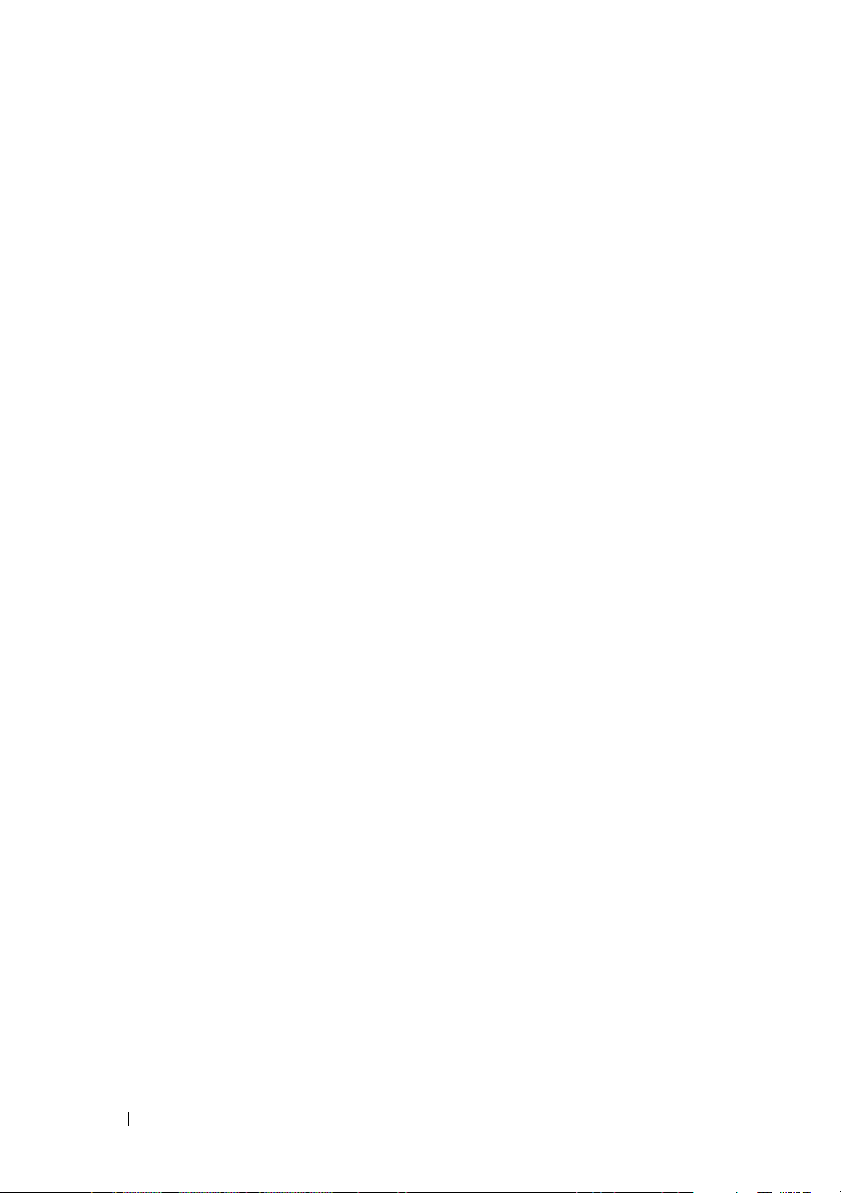
Optisches Laufwerk . . . . . . . . . . . . . . . . . . . 90
Entfernen des optischen Laufwerks
aus dem System
Installieren des optischen Laufwerks
. . . . . . . . . . . . . . . . . . 90
. . . . . . . 91
Installieren des optischen Laufwerks
in den Laufwerkträger
. . . . . . . . . . . . . . . 93
Entfernen des optischen Laufwerks
vom Laufwerkträger
. . . . . . . . . . . . . . . . 93
Lüftermodule
Entfernen der Lüfterbaugruppe
Installieren der Lüfterbaugruppe
Netzteil-Lüfterbaugruppe
Entfernen der Netzteil-Lüfterbaugruppe
Installieren der Netzteil-Lüfterbaugruppe
Netzteile
Entfernen eines Netzteils
Einsetzen eines Netzteils
Interner USB-Speicherstick
. . . . . . . . . . . . . . . . . . . . . . . 95
. . . . . . . . . . 95
. . . . . . . . . . 97
. . . . . . . . . . . . . . . . 97
. . . . . . 97
. . . . . 99
. . . . . . . . . . . . . . . . . . . . . . . . . 99
. . . . . . . . . . . . . . 100
. . . . . . . . . . . . . . 101
. . . . . . . . . . . . . . 102
Installieren des optionalen internen
USB-Speichersticks
RAC-Karte
. . . . . . . . . . . . . . . . . . . . . . . . 104
Entfernen der RAC-Karte
Installieren einer RAC-Karte
. . . . . . . . . . . . . . . . 102
. . . . . . . . . . . . . . 104
. . . . . . . . . . . . 106
Erweiterungskarten . . . . . . . . . . . . . . . . . . . 107
Installieren einer Erweiterungskarte
Entfernen von Erweiterungskarten
. . . . . . . . 107
. . . . . . . . . 109
6 Inhalt
Riserkarten . . . . . . . . . . . . . . . . . . . . . . . 111
Entfernen der Riserkarte
Installieren der Riserkarte
. . . . . . . . . . . . . . 111
. . . . . . . . . . . . . 112
Page 7
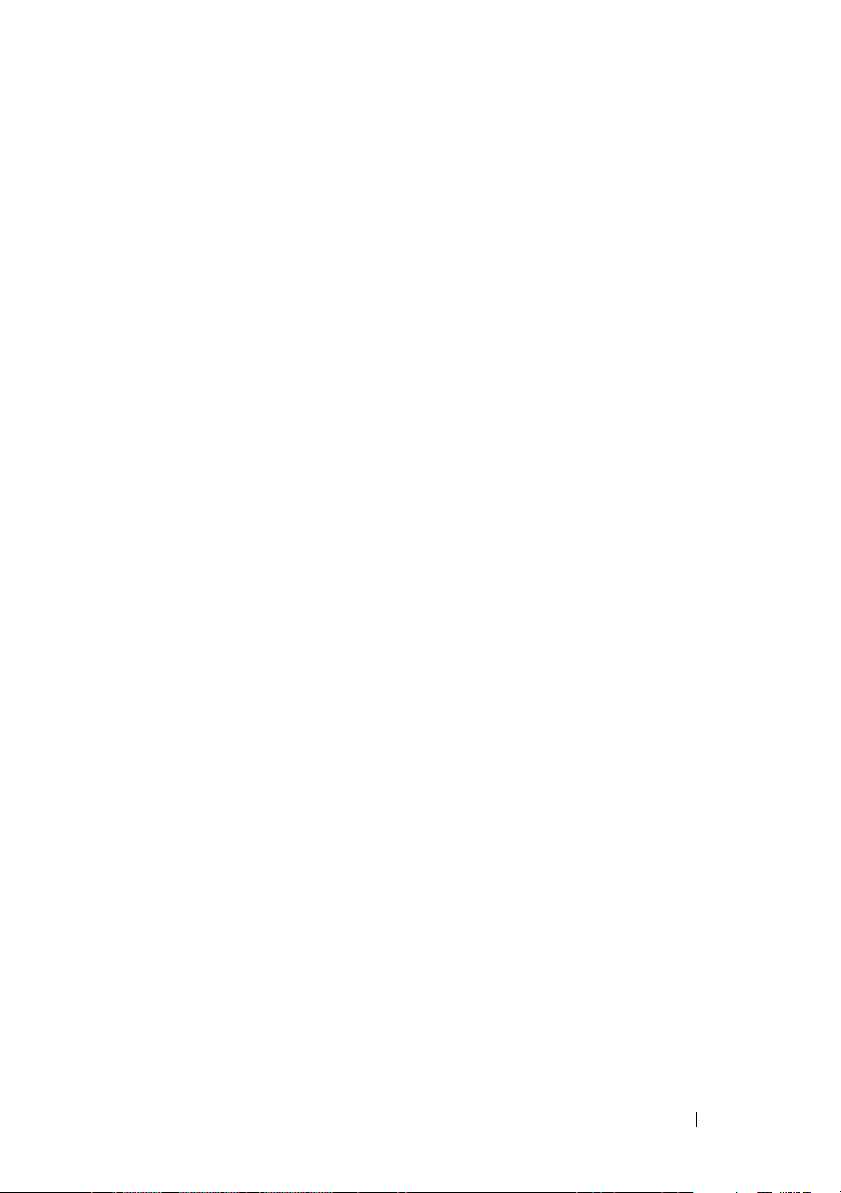
Rückwandplatine . . . . . . . . . . . . . . . . . . . . 113
Entfernen der Rückwandplatine
Installieren der Rückwandplatine
. . . . . . . . . . 113
. . . . . . . . . 115
Systemspeicher
. . . . . . . . . . . . . . . . . . . . . 115
Installationsrichtlinien für Speichermodule
Installieren von Speichermodulen
Entfernen von Speichermodulen
Prozessor
Systembatterie
. . . . . . . . . . . . . . . . . . . . . . . . 120
Auswechseln des Prozessors
Installieren eines Prozessors
. . . . . . . . . . . . . . . . . . . . . . 124
. . . . . . . . . . . 120
. . . . . . . . . . . 123
Austauschen der Systembatterie
Bedienfeldbaugruppe (nur für Service)
Entfernen der Bedienfeldbaugruppe
Installieren der Bedienfeldbaugruppe
Stromverteilungsplatine
. . . . . . . . . . . . . . . . 130
Entfernen der Stromverteilungsplatine
Austauschen der Stromverteilungsplatine
Systemplatine (nur für Service)
. . . . . . . . . . . . . 133
Systemplatinenbaugruppe entfernen
Installieren der Systemplatinenbaugruppe
. . . . 116
. . . . . . . . . 117
. . . . . . . . . . 119
. . . . . . . . . 124
. . . . . . . . . 127
. . . . . . . . 127
. . . . . . . 129
. . . . . . 130
. . . . 132
. . . . . . . 133
. . . . 136
4 Fehlerbehebung beim System . . . . . . . . 139
Sicherheit geht vor – für Sie und Ihr System . . . . . . 139
Startvorgang
. . . . . . . . . . . . . . . . . . . . . . . 139
Inhalt 7
Page 8

Überprüfen der Geräte . . . . . . . . . . . . . . . . . . 140
Fehlerbehebung bei externen Verbindungen
Fehlerbehebung beim Grafiksubsystem
Fehlerbehebung bei der Tastatur
Fehlerbehebung bei der Maus
. . . . . . . . . . 141
. . . . . . . . . . . 142
. . . 140
. . . . . . 140
Fehlerbehebung bei der seriellen Schnittstelle
Fehlerbehebung bei einem seriellen E/A-Gerät
Fehlerbehebung bei einem USB-Gerät
Fehlerbehebung bei einem NIC
. . . . . . . . . . . . . 146
Fehlerbehebung bei Feuchtigkeit im System
. . . . . . . 144
. . . . . . 147
Fehlerbehebung bei einem beschädigten System
Fehlerbehebung bei der Systembatterie
Fehlerbehebung bei Netzteilen
Fehlerbehebung bei der Systemkühlung
Fehlerbehebung bei einem Lüfter
Fehlerbehebung beim Systemspeicher
Fehlerbehebung bei internem USB-Stick
. . . . . . . . 149
. . . . . . . . . . . . . 150
. . . . . . . . 151
. . . . . . . . . 152
. . . . . . . . . 153
. . . . . . . . 155
Fehlerbehebung bei einem Diskettenlaufwerk
Fehlerbehebung bei einem optischen Laufwerk
Fehlerbehebung bei einem SCSI-Bandlaufwerk
. . . . 143
. . 143
. . . 148
. . . . . 156
. . . . 158
. . . . 159
8 Inhalt
Fehlerbehebung bei einem Festplattenlaufwerk
Fehlerbehebung bei einem
Hot-Plug-Festplattenlaufwerk
. . . . . . . . . . . . . 163
. . . . 161
Page 9

Fehlerbehebung bei einem SAS-Controller
oder SAS-RAID-Controller
. . . . . . . . . . . . . . . 165
Fehlerbehebung bei Erweiterungskarten
Fehlerbehebung bei den Mikroprozessoren
. . . . . . . . 167
. . . . . . 169
5 Ausführen der Systemdiagnose . . . . . . 171
Verwenden von Dell PowerEdge Diagnostics . . . . . 171
Funktionen der Systemdiagnose
Einsatz der Systemdiagnose
Ausführen der Systemdiagnose
Testoptionen der Systemdiagnose
Verwenden der benutzerdefinierten Testoptionen
Auswählen von Geräten für den Test
Auswählen von Diagnoseoptionen
Anzeigen der Informationen und Ergebnisse
. . . . . . . . . . . . 171
. . . . . . . . . . . . . . 172
. . . . . . . . . . . . . 172
. . . . . . . . . . . 173
. . . 173
. . . . . . . 173
. . . . . . . . 174
. . . 174
6 Jumper, Schalter und Anschlüsse . . . . 175
Jumper auf der Systemplatine . . . . . . . . . . . . . 175
Anschlüsse auf der Systemplatine
. . . . . . . . . . . 175
Riserkartenanschlüsse . . . . . . . . . . . . . . . . . 178
Anschlüsse für Bedienfeldbaugruppe
. . . . . . . . . 179
Inhalt 9
Page 10
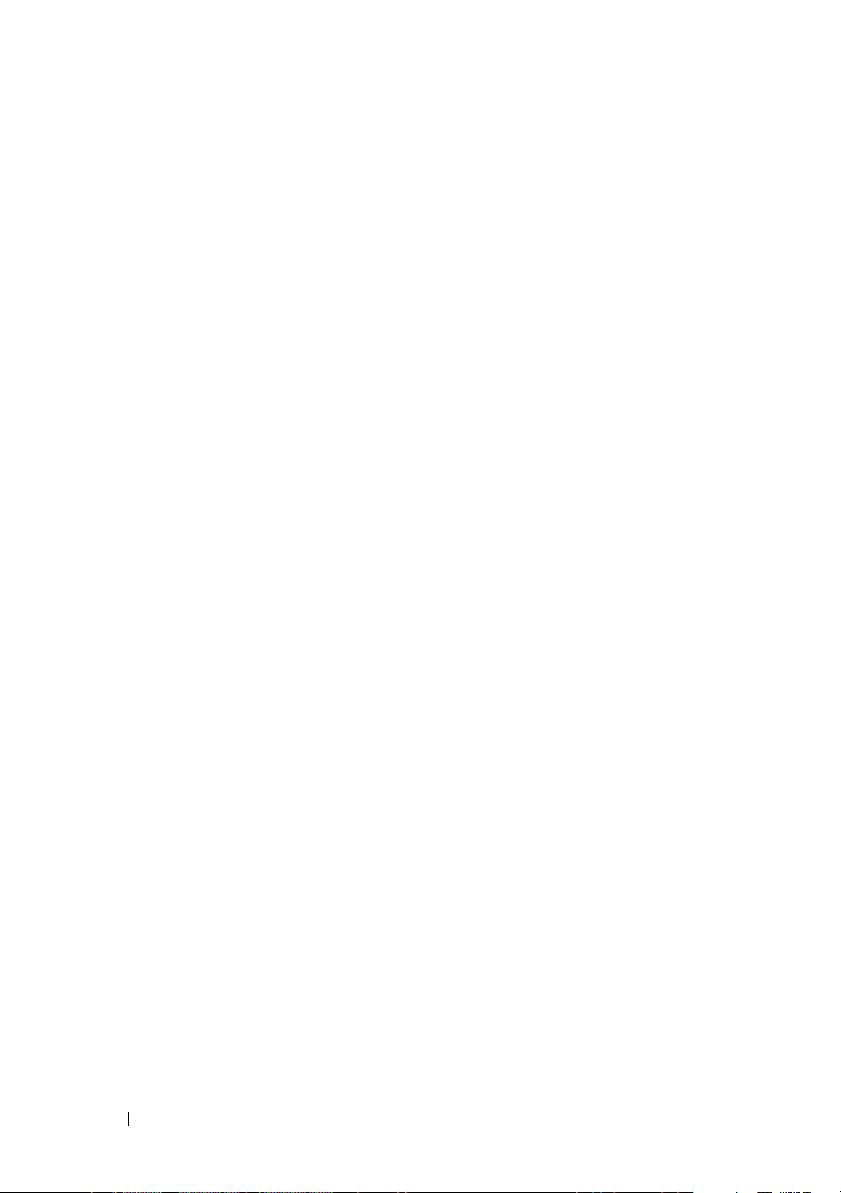
Anschlüsse der SAS/SATA-Rückwandplatine . . . . . 180
Erweiterungskartenanschlüsse
für SAS-Controllerzusatzkarten
. . . . . . . . . . . . . 180
Deaktivieren eines verlorenen Kennworts
. . . . . . . 182
7 Wie Sie Hilfe bekommen . . . . . . . . . . . . 185
So erreichen Sie Dell . . . . . . . . . . . . . . . . . . 185
Glossar . . . . . . . . . . . . . . . . . . . . . . . . . . . . 187
Stichwortverzeichnis
. . . . . . . . . . . . . . . . . 201
10 Inhalt
Page 11
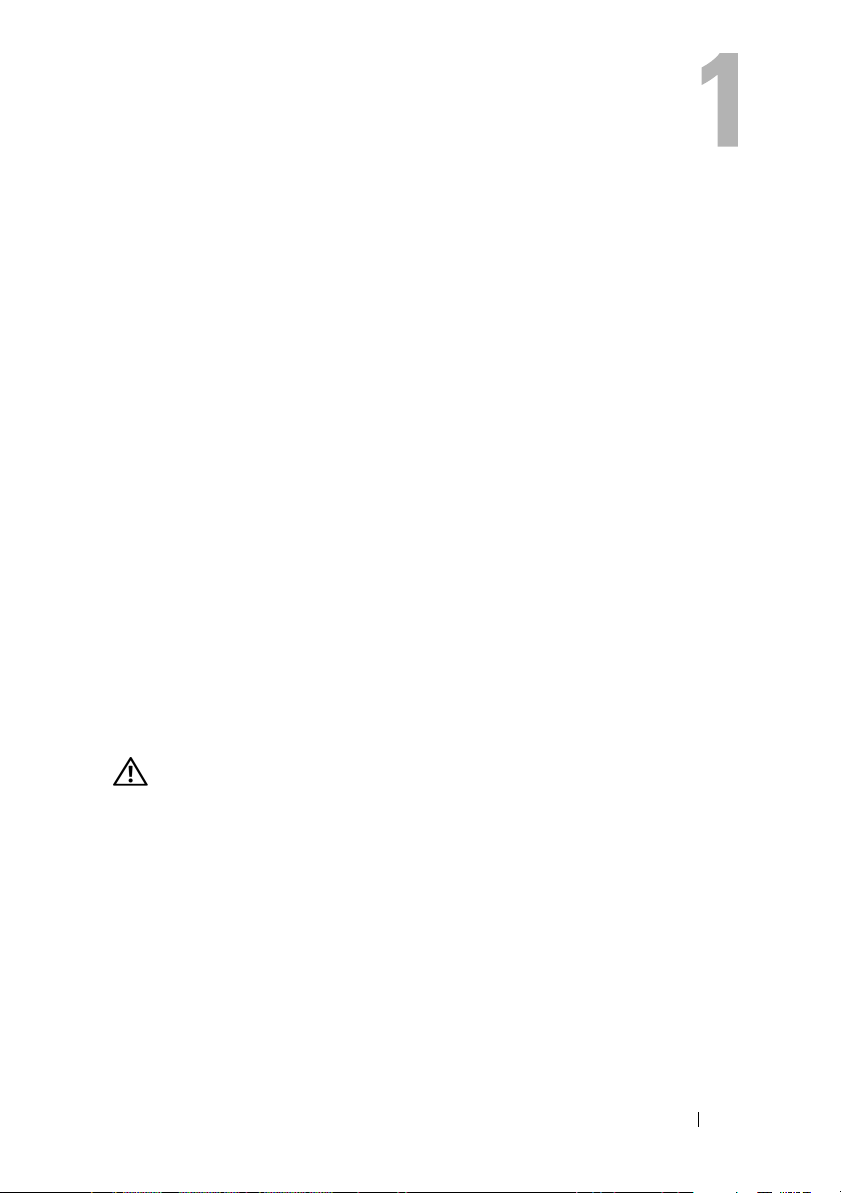
Wissenswertes zum System
In diesem Abschnitt sind die Schnittstellenfunktionen der Hardware, Firmware und Software beschrieben, die den grundlegenden Betrieb des Systems
gewährleisten. Mit den physischen Anschlüssen auf der Vorder- und Rückseite lässt sich das System einfach mit externen Geräten verbinden und
erweitern. Die Firmware, die Anwendungen und das Betriebssystem überwachen das System und den Zustand der Komponenten und informieren
Sie bei Problemen. Über Systemzustände werden Sie informiert durch:
• Anzeigen auf der Vorder- und Rückseite
• Meldungen der LCD-Statusanzeige
• Systemmeldungen
• Warnmeldungen
• Diagnosemeldungen
• Alarmmeldungen
Dieser Abschnitt befasst sich mit den genannten Meldungstypen und führt
mögliche Ursachen sowie Maßnahmen zur Fehlerbehebung auf. Die
Systemanzeigen und -funktionen sind in diesem Abschnitt dargestellt.
Weitere nützliche Informationen
VORSICHT: Das Produktinformationshandbuch enthält wichtige Informationen zu
Sicherheits- und Betriebsbestimmungen. Garantiebestimmungen können als
separates Dokument beigelegt sein.
• Im zusammen mit der Rack-Lösung gelieferten
buch
bzw. in der
System in einem Rack installiert wird.
•Das
• Mitgelieferte CDs enthalten Dokumentation und Dienstprogramme
Handbuch zum Einstieg
funktionen, Einrichtung des Systems und technische Daten.
zum Konfigurieren und Verwalten des Systems.
Rack-Installationsanleitung
enthält eine Übersicht über die System-
Rack-Installationshand-
ist beschrieben, wie das
Wissenswertes zum System 11
Page 12
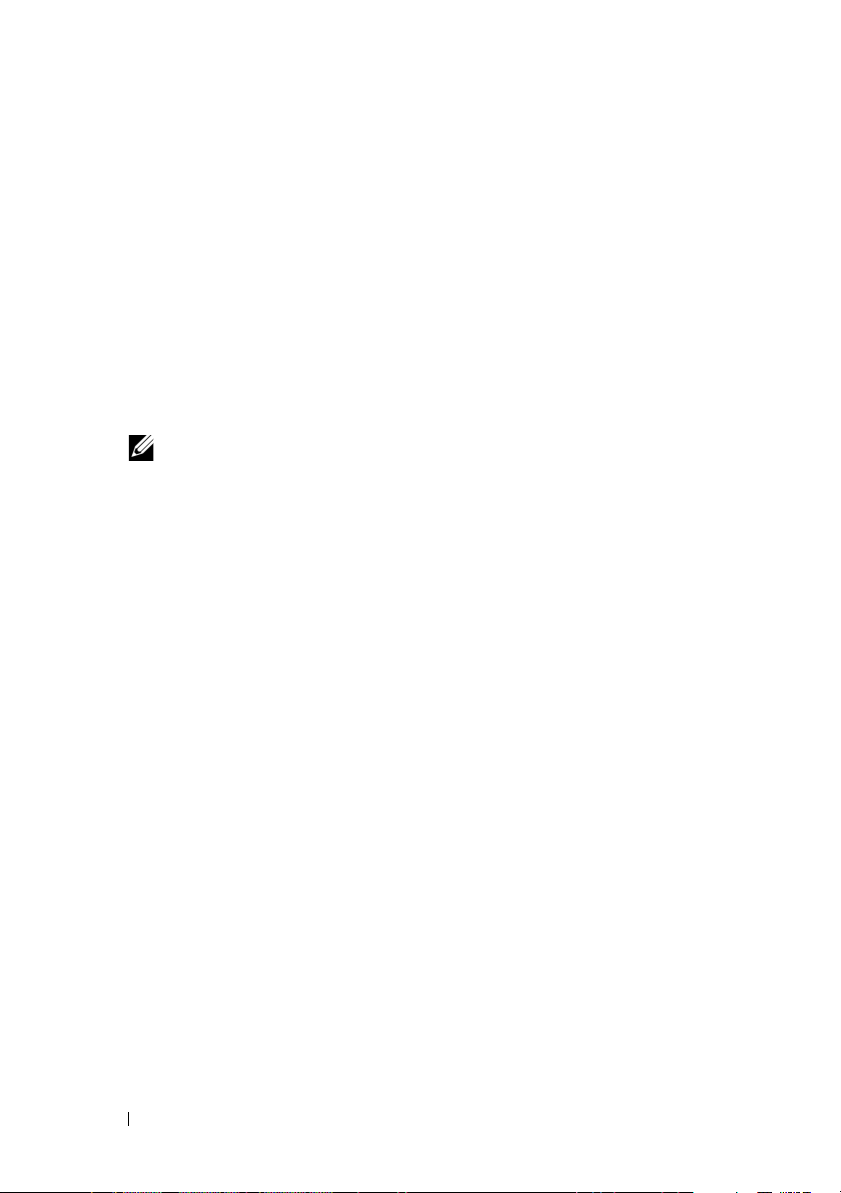
• In der Dokumentation zur Systemverwaltungssoftware sind die Merkmale,
die Anforderungen, die Installation und der grundlegende Einsatz der
Software beschrieben.
• In der Dokumentation zum Betriebssystem ist beschrieben, wie das
Betriebssystem installiert (sofern erforderlich), konfiguriert und verwendet
wird.
• Dokumentationen für alle separat erworbenen Komponenten enthalten
Informationen zur Konfiguration und zur Installation dieser Zusatzgeräte.
• Möglicherweise sind auch aktualisierte Dokumente beigelegt, in denen
Änderungen am System, an der Software oder an der Dokumentation
beschrieben sind.
ANMERKUNG: Wenn auf der Website support.dell.com aktualisierte Doku-
mente vorliegen, lesen Sie diese immer zuerst, denn frühere Informationen
werden damit gegebenenfalls ungültig.
• Anmerkungen zur Version oder Infodateien sind eventuell eingeschlossen,
um Aktualisierungen am System oder der Dokumentation in letzter
Minute zu bieten, oder fortgeschrittenes technisches Referenzmaterial,
das für erfahrene Benutzer oder Techniker beabsichtigt ist.
Zugriff auf Systemfunktionen beim Start
Tabelle 1-1 enthält Tastenkombinationen, die beim Systemstart eingegeben
werden können, um auf Systemfunktionen zuzugreifen. Wenn der Ladevorgang des Betriebssystems beginnt, bevor Sie eine Taste gedrückt haben, lassen
Sie das System hochfahren. Starten Sie dann das System neu und versuchen
Sie es erneut.
12 Wissenswertes zum System
Page 13

Tabelle 1-1. Tasten bzw. Tastenkombinationen für den Zugriff auf Systemfunktionen
Ta st en kombination
<F2> Aufruf des System-Setup-Programms. Siehe „Aufrufen des System-
<F10> Öffnet die Dienstprogrammpartition, um die Systemdiagnose
<F11> Aufruf des Startmodus-Auswahlbildschirms, in dem Sie ein Startgerät
<F12> Startet den PXE-Bootvorgang.
<Strg+E> Startet das Verwaltungsprogramm des Baseboard Management
<Strg+C> Mit dieser Tastenkombination wird das SAS-Konfigurationsprogramm
<Strg+R> Wenn Sie über den optionalen akkugepufferten SAS RAID-Controller
<Strg+S> Wenn Sie PXE-Unterstützung im System-Setup-Programm aktiviert
Beschreibung
Setup-Programms“ auf Seite 51.
durchzuführen. Siehe „Ausführen der Systemdiagnose“ auf Seite 172.
auswählen können.
Controllers (BMC), das Zugriff auf das Systemereignisprotokoll
(SEL) und die Konfiguration der RAC-Karte (Remote Access
Controller) ermöglicht. Weitere Informationen zum Setup und zur
Verwendung von BMC finden Sie im Benutzerhandbuch zum Dell
OpenManage™ Baseboard Management Controller.
aufgerufen. Weitere Informationen finden Sie im Benutzerhandbuch
zum SAS-Controller.
verfügen, wird mit dieser Tastenkombination das RAID-Konfigurationsprogramm aufgerufen. Weitere Informationen finden Sie in der
Dokumentation zur SAS-Controllerkarte.
haben (siehe „Bildschirm „Integrated Devices“ (Integrierte Geräte)“
auf Seite 59), können Sie mit dieser Tastenkombination die NICEinstellungen für den PXE-Startvorgang konfigurieren. Weitere
Informationen finden Sie in der Dokumentation zum integrierten
NIC.
Wissenswertes zum System 13
Page 14

Merkmale und Anzeigen auf der Vorderseite
Abbildung 1-1 zeigt die Steuerelemente, Anzeigen, Anschlüsse und Merkmale, die sich auf der Frontplatte des Systems hinter der optionalen Frontverkleidung befinden. (Um die optionale Frontverkleidung zu entfernen,
drücken Sie auf den Riegel auf der linken Seite der Frontverkleidung.
Siehe „Öffnen und Schließen des Systems“ auf Seite 79.) Tabelle 1-2 enthält
Beschreibungen der Komponenten.
Abbildung 1-1. Merkmale und Anzeigen auf der Vorderseite
1 2
3
5
4
6
8 9 11
7
10
14 Wissenswertes zum System
Page 15

Tabelle 1-2. Komponenten auf der Frontblende
Nr. Komponente Symbol Beschreibung
1 Betriebsanzeige,
Netzschalter
Mit dem Betriebsschalter wird das System ein- und
ausgeschaltet.
HINWEIS: Wenn Sie das System über den
Netzschalter ausschalten und das Betriebssystem ACPI-konform ist, kann das System
ordnungsgemäß heruntergefahren werden,
bevor die Stromzufuhr unterbrochen wird.
Wenn der Betriebsschalter länger als 4 Sekunden gedrückt wird, schaltet sich das System
unabhängig vom aktuellen Betriebssystemstatus aus. Wenn auf dem System kein ACPIkonformes Betriebssystem läuft, wird die
Stromzufuhr sofort unterbrochen, wenn der
Netzschalter gedrückt wird.
Der Betriebsschalter wird im System-Setup-Programm aktiviert. Wenn die entsprechende Option
deaktiviert ist, kann das System mit diesem Schalter lediglich eingeschaltet werden. Weitere Informationen hierzu finden Sie unter „Verwenden des
System-Setup-Programms“ auf Seite 52 und in der
Dokumentation des Betriebssystems.
Die Betriebsanzeige leuchtet oder blinkt, um den
Zustand der Netzstromversorgung des Systems
anzuzeigen.
Die Betriebsanzeige leuchtet, wenn das System
eingeschaltet ist. Die Betriebsanzeige ist aus, wenn
das System ausgeschaltet ist und nicht mit Netzstrom versorgt wird. Die Anzeige blinkt, wenn das
System eingeschaltet ist, sich aber im StandbyModus befindet; die Anzeige blinkt auch, wenn
das System ausgeschaltet ist, aber immer noch mit
der Netzstromquelle verbunden ist.
Um den Standby-Modus zu beenden, drücken Sie
kurz den Netzschalter.
Wissenswertes zum System 15
Page 16

Tabelle 1-2. Komponenten auf der Frontblende (Fortsetzung)
Nr. Komponente Symbol Beschreibung
2 NMI-Taste Dient dazu, Softwareprobleme und Fehler von
Gerätetreibern zu beheben, wenn bestimmte
Betriebssysteme verwendet werden. Sie können
diese Taste mit einer aufgebogenen Büroklammer
betätigen. Diese Taste sollte nur auf Anweisung
eines zugelassenen Support-Mitarbeiters oder entsprechend der Dokumentation des Betriebssystems verwendet werden.
3 Festplatten-
laufwerk-Aktivitätsanzeige
4 Systemidentifika-
tionstaste
5 LCD-Anzeige Zeigt System-ID, Statusinformationen und
Zeigt aktuelle Festplattenaktivität im System an.
Die Identifizierungstasten auf der Vorder- und
Rückseite dienen dazu, ein bestimmtes System
innerhalb eines Racks zu lokalisieren. Wird eine
dieser Tasten gedrückt, blinken die LCD-Anzeige
auf der Vorderseite und die blaue Systemstatusanzeige auf der Rückseite, bis eine der Tasten
erneut gedrückt wird.
Systemfehlermeldungen an.
Die LCD-Anzeige leuchtet während des normalen
Systembetriebs. Sowohl die Systemverwaltungssoftware als auch die Identifikationstasten auf der
Vorder- und Rückseite des Systems können bewirken, dass die LCD-Anzeige blau blinkt, um ein
bestimmtes System zu identifizieren.
Die LCD-Anzeige leuchtet gelb, wenn das System
überprüft werden muss, und es wird ein entsprechender Fehlercode mit Beschreibung angezeigt.
ANMERKUNG: Wenn das System an den Netzstrom
angeschlossen ist und ein Fehler festgestellt wurde,
blinkt die LCD-Anzeige gelb, unabhängig davon, ob
das System eingeschaltet ist oder nicht.
6 USB-Anschlüsse
(2)
Zum Anschließen USB 2.0-konformer Geräte an
das System.
16 Wissenswertes zum System
Page 17
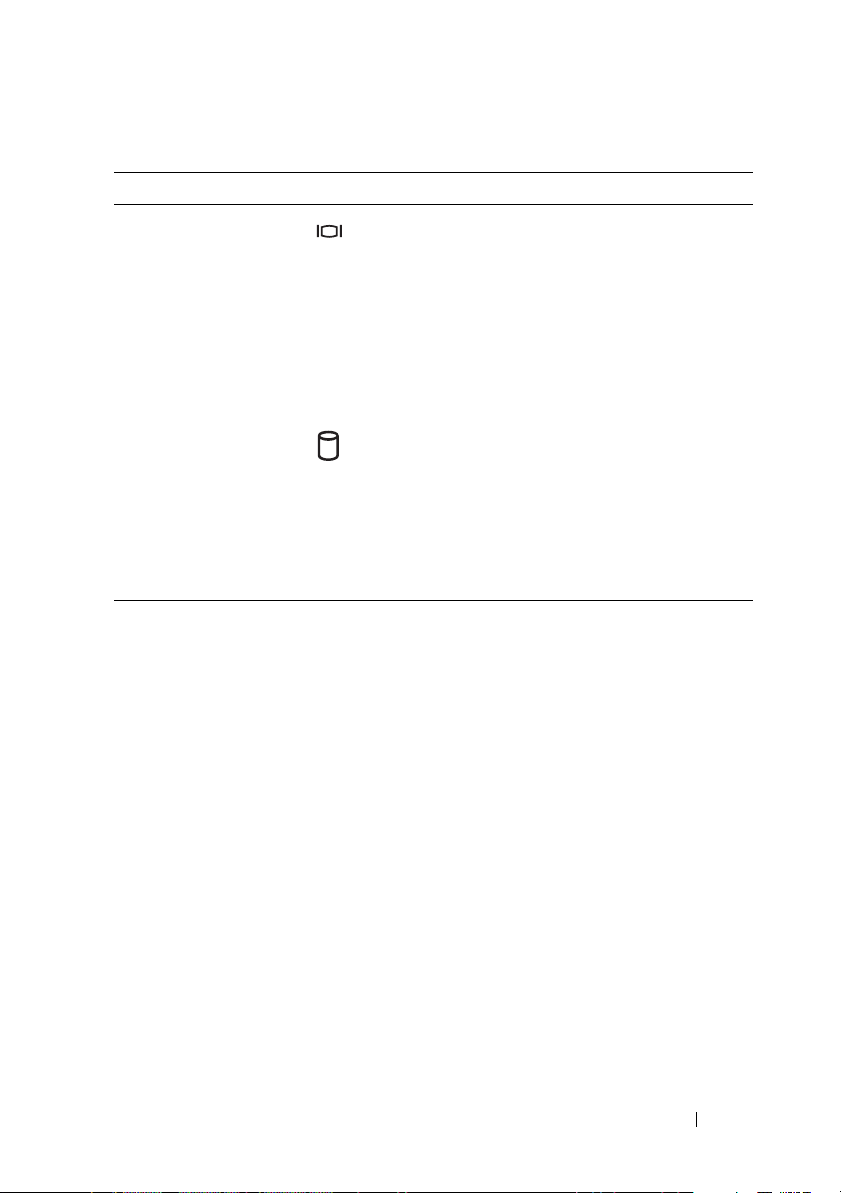
Tabelle 1-2. Komponenten auf der Frontblende (Fortsetzung)
Nr. Komponente Symbol Beschreibung
7 Monitor-
anschluss
Zum Anschließen eines Bildschirms an
das System.
8 Optisches Lauf-
werk (optional)
Ein optionales SATA-DVD-ROM-Laufwerk,
SATA-DVD-RW-Laufwerk oder CD-RW/DVDKombilaufwerk in Slimline-Bauweise.
ANMERKUNG: DVD-Geräte sind reine
Datenlaufwerke.
9 Festplatten-
laufwerk-Aktivitätsanzeige
10 Festplatte 0 Optionales hot-plug-fähiges 3,5-Zoll-SAS- oder
11 Festplatte 1 Optionales hot-plug-fähiges 3,5-Zoll-SAS- oder
Die grüne Festplattenlaufwerk-Aktivitätsanzeige
blinkt, wenn die Festplattenlaufwerke verwendet
werden.
SATA-Festplattenlaufwerk.
SATA-Festplattenlaufwerk.
Wissenswertes zum System 17
Page 18

Festplattenanzeigecodes
Die Festplattenträger sind mit zwei Anzeigen ausgestattet – eine für die
Laufwerkaktivität und eine für den Laufwerkstatus. Siehe Abbildung 1-2.
Bei RAID-Konfigurationen geben die Statusanzeigen den Status des entsprechenden Laufwerks an. Bei Konfigurationen ohne RAID leuchtet nur die
Anzeige für Laufwerkaktivität; die Statusanzeige ist nicht aktiv.
Abbildung 1-2. Festplattenlaufwerkanzeige
1
2
1 Laufwerk-Statusanzeige
(grün und gelb)
18 Wissenswertes zum System
2 Laufwerkaktivitätsanzeige (grün)
Page 19
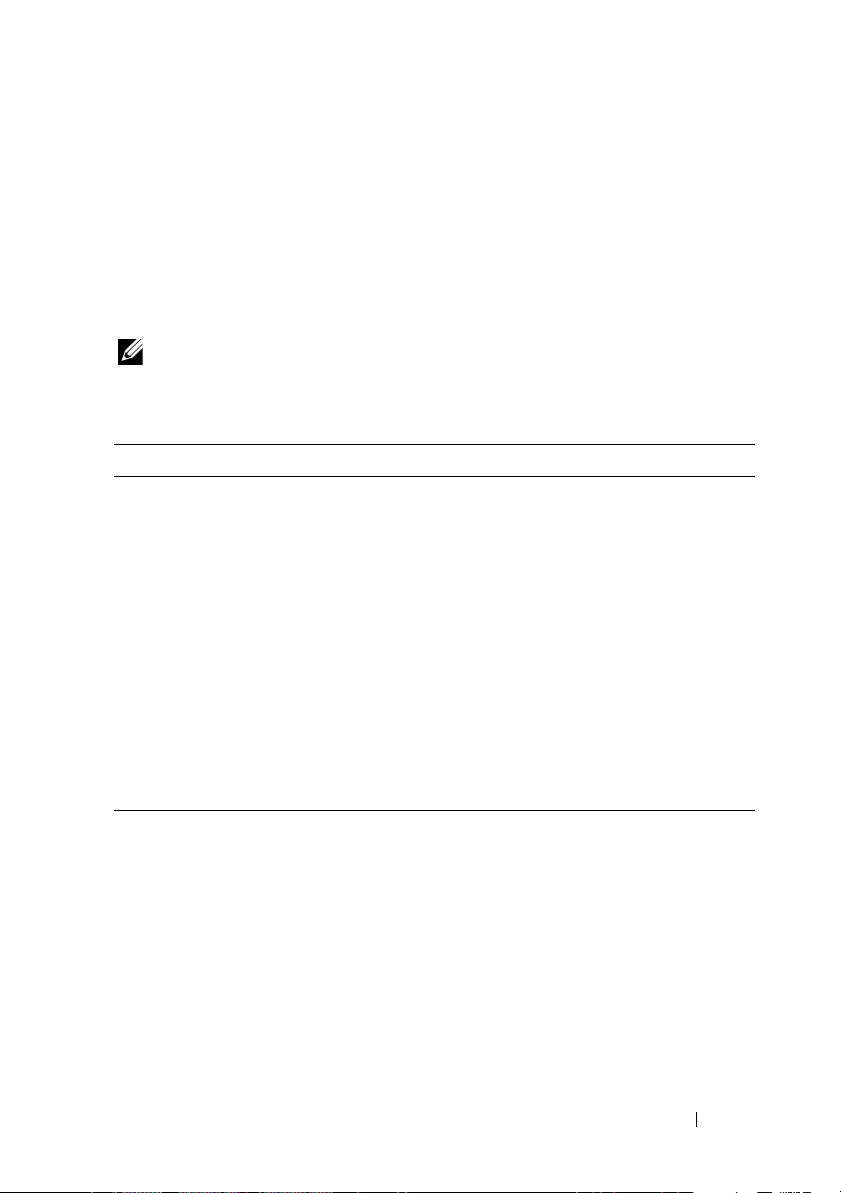
Tabelle 1-3 enhält die Anzeigemuster für RAID-Festplattenlaufwerke. Je nach
Laufwerkaktivität werden verschiedene Anzeigemuster dargestellt. So wird
etwa beim Ausfall eines Laufwerks das Signalmuster „Laufwerk ausgefallen“
angezeigt. Wenn ein Laufwerk zum Entfernen ausgewählt wurde, wird das
Muster „Laufwerk wird für den Ausbau vorbereitet“ angezeigt, gefolgt von
„Laufwerk bereit zum Ein- oder Ausbauen“. Nachdem das Ersatzlaufwerk eingebaut wurde, wird das Muster „Laufwerk wird für den Betrieb vorbereitet“
angezeigt, gefolgt von „Laufwerk online“.
ANMERKUNG: Bei Konfigurationen ohne RAID leuchtet nur die Anzeige für
Laufwerkaktivität. Die Statusanzeige ist nicht aktiv.
Tabelle 1-3. Festplattenanzeigemuster bei RAID-Konfigurationen
Zustand Laufwerkstatusanzeigemuster
Laufwerk identifizieren/zum
Entfernen vorbereiten
Laufwerk bereit zum Einoder Ausbauen
Fehlerankündigung beim
Laufwerk
Laufwerk ausgefallen Blinkt gelb, viermal pro Sekunde
Laufwerk wird neu aufge-
baut
Laufwerk online Leuchtet stetig grün
Wiederaufbau abgebrochen Blinkt drei Sekunden grün, drei Sekunden gelb, und ist
Blinkt grün, zweimal pro Sekunde
Aus
Blinkt grün, gelb, und erlischt.
Blinkt langsam grün
sechs Sekunden aus.
Wissenswertes zum System 19
Page 20
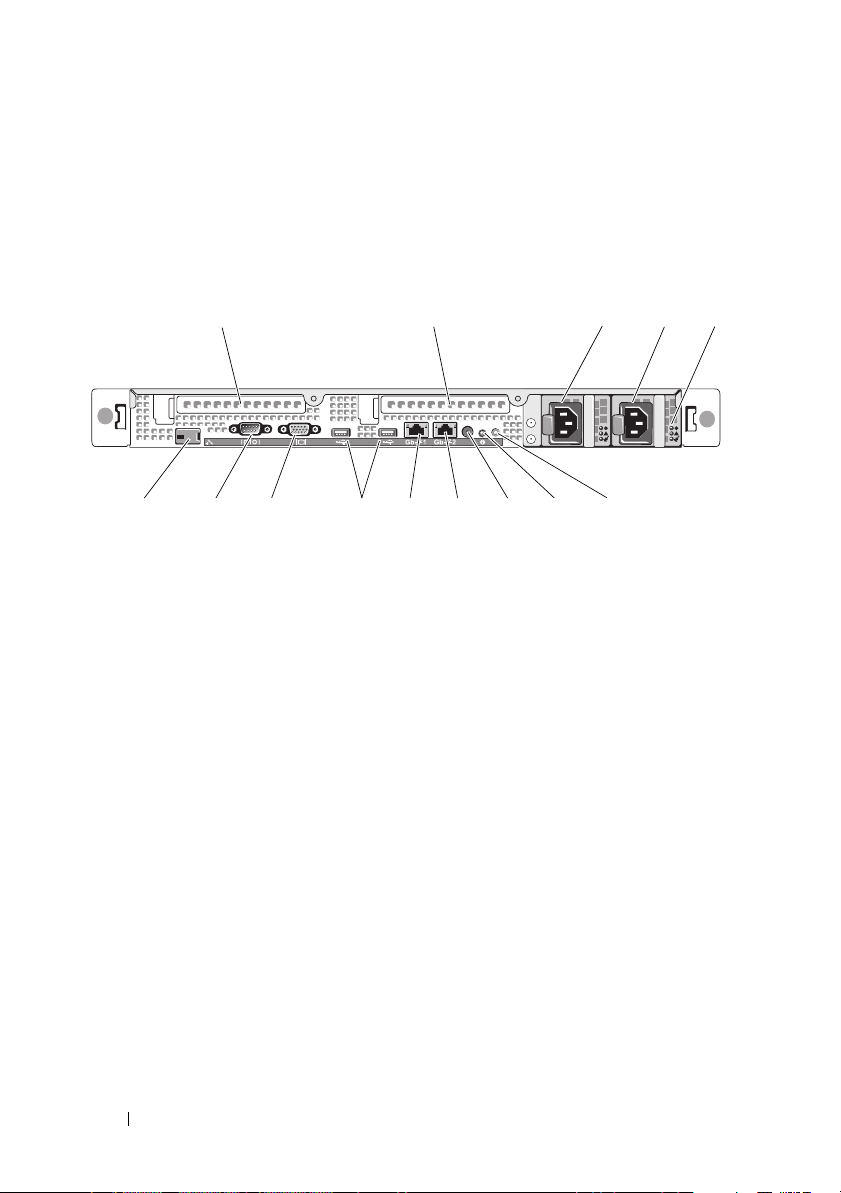
Anzeigen und Funktionen auf der Rückseite
Abbildung 1-3 zeigt die Bedienelemente, Anzeigen und Anschlüsse auf
der Systemrückseite.
Abbildung 1-3. Anzeigen und Funktionen auf der Rückseite
1
1 PCIe-Steckplatz 1 - Riserkarte 2 PCIe-Steckplatz 2 - Riserkarte
3 Netzteilschacht 1 (PS1) 4 Netzteilschacht 2 (PS2)
5 Anzeigen redundanter Netzteile (2) 6 Systemidentifikationstaste
7 Systemstatusanzeige 8 System-Statusanzeigenanschluss
9 NIC2-Anschluss (Gb) 10 NIC1-Anschluss (Gb)
11 2.0-kompatible USB-Anschlüsse (2) 12 Monitoranschluss
13 Serieller Anschluss 14 RAC-Anschluss (Remote Access
2
8 6710 91113 1214
Controller) (optional)
3
4
5
20 Wissenswertes zum System
Page 21
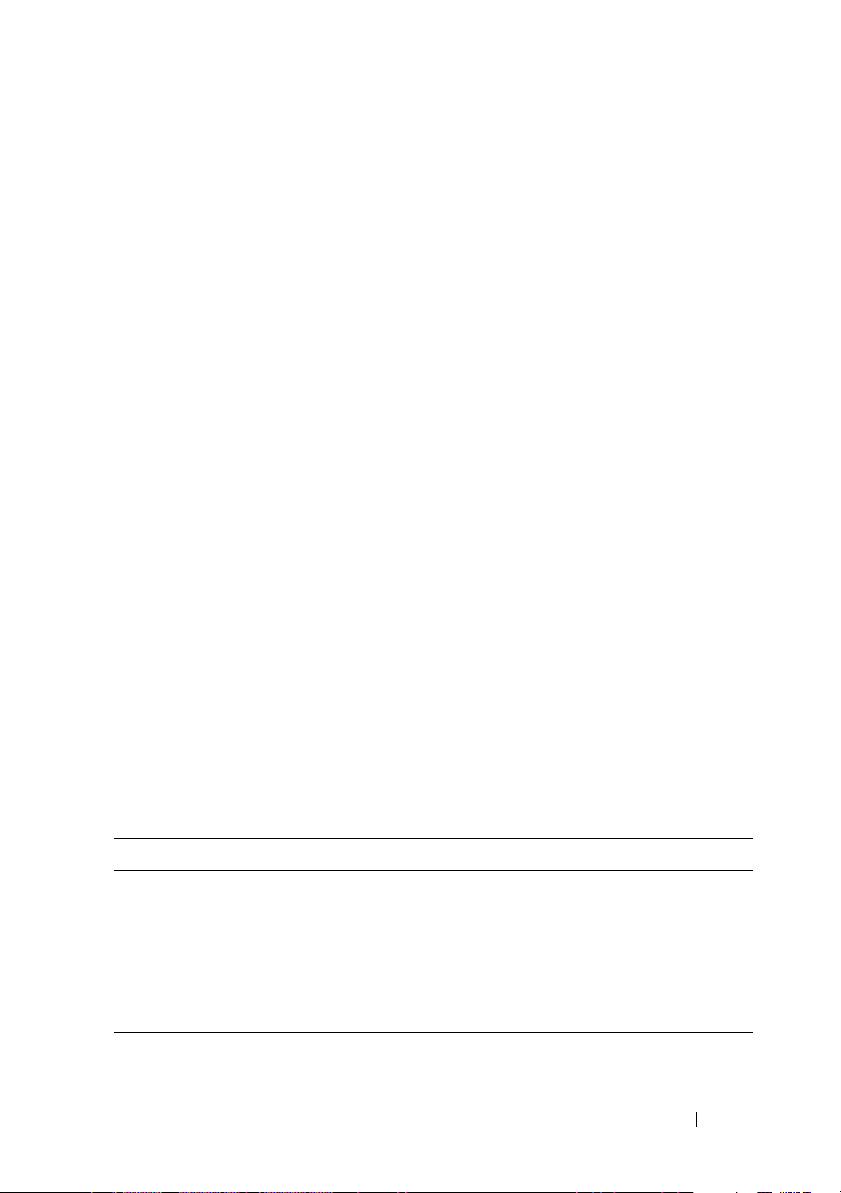
Anschließen von externen Geräten
Beachten Sie beim Anschluss von externen Geräten an das System folgende
Richtlinien:
• Die meisten Geräte müssen mit einem bestimmten Anschluss verbunden
werden, und es müssen Gerätetreiber installiert werden, bevor das Gerät
ordnungsgemäß betrieben werden kann. (Gerätetreiber sind normalerweise im Betriebssystem enthalten oder werden mit dem Gerät geliefert.) Spezifische Installations- und Konfigurationsanweisungen erhalten
Sie in der Dokumentation zum Gerät.
• Verbinden Sie ein externes Gerät stets nur, wenn das System und das Gerät
ausgeschaltet sind. Schalten Sie dann zuerst alle externen Geräte ein,
bevor Sie das System einschalten, es sei denn, die Gerätedokumentation
gibt etwas anderes an.
Informationen zum Aktivieren, Deaktivieren oder Konfigurieren der E/ASchnittstellen und Anschlüsse finden Sie unter „Verwenden des SystemSetup-Programms“ auf Seite 52.
Anzeigecodes für Stromversorgung
Mit dem Netzschalter auf dem vorderen Bedienfeld wird die Stromversorgung
zum System von den Netzteilen gesteuert. Die Betriebsanzeige leuchtet grün,
wenn das System eingeschaltet ist.
Die Anzeigen auf den redundanten Netzteilen zeigen an, ob Strom vorhanden ist oder ein Stromausfall aufgetreten ist (siehe Abbildung 1-4).
Tabelle 1-4 führt die Codes der Netzteilanzeige auf.
Tabelle 1-4. Anzeigen redundanter Netzteile
Anzeige Funktion
Netzteilstatus Grün zeigt an, dass das Netzteil in Betrieb ist und das System
mit Gleichstrom versorgt.
Netzteilfehler Gelb zeigt ein Problem mit dem Netzteil an.
Statusanzeige zur
Wechselstromversorgung
Grün zeigt an, dass eine Wechselstromquelle mit den
erforderlichen Spezifikationen mit dem System verbunden
und in Betrieb ist.
Wissenswertes zum System 21
Page 22
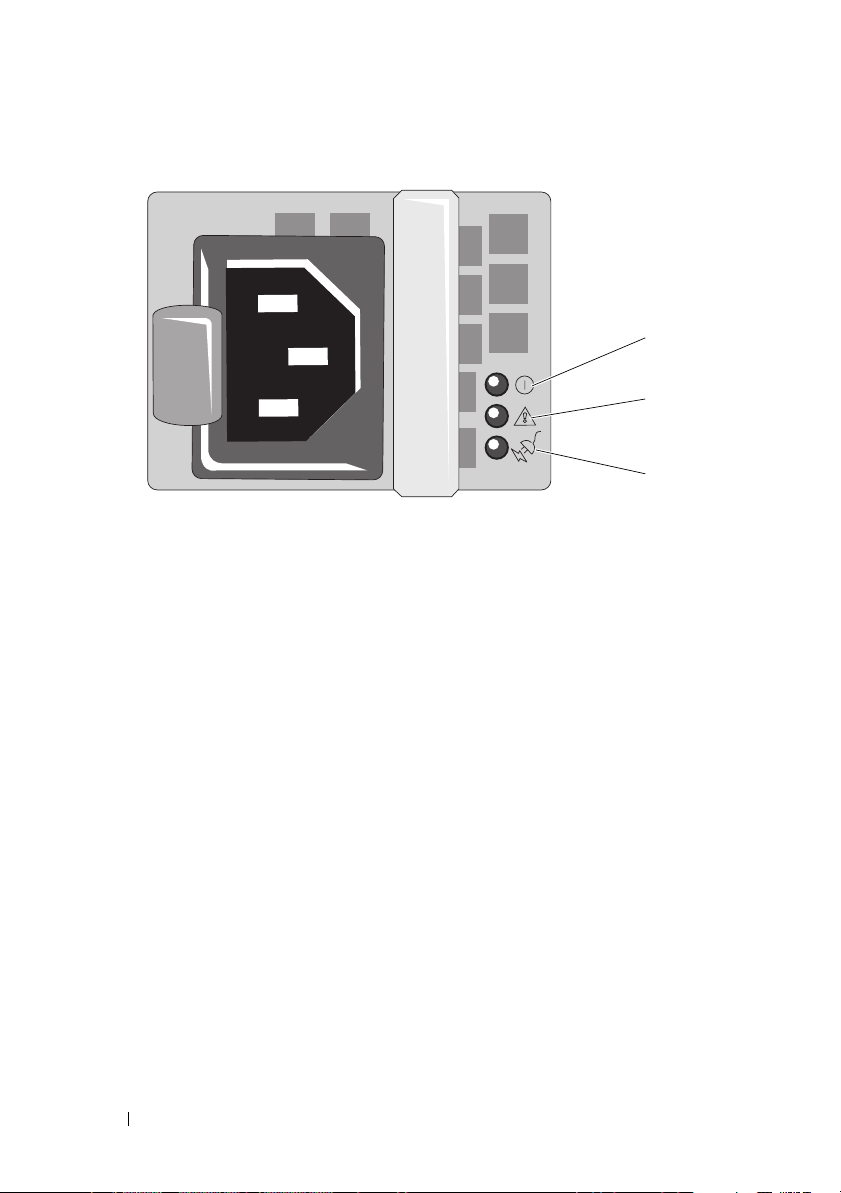
Abbildung 1-4. Anzeigen redundanter Netzteile
1 Netzteilstatus (Gleichstromversorgung ist aktiv) 2 Netzteilfehler
3 Wechselstromstatus (Wechselstromversorgung aktiv)
1
2
3
22 Wissenswertes zum System
Page 23
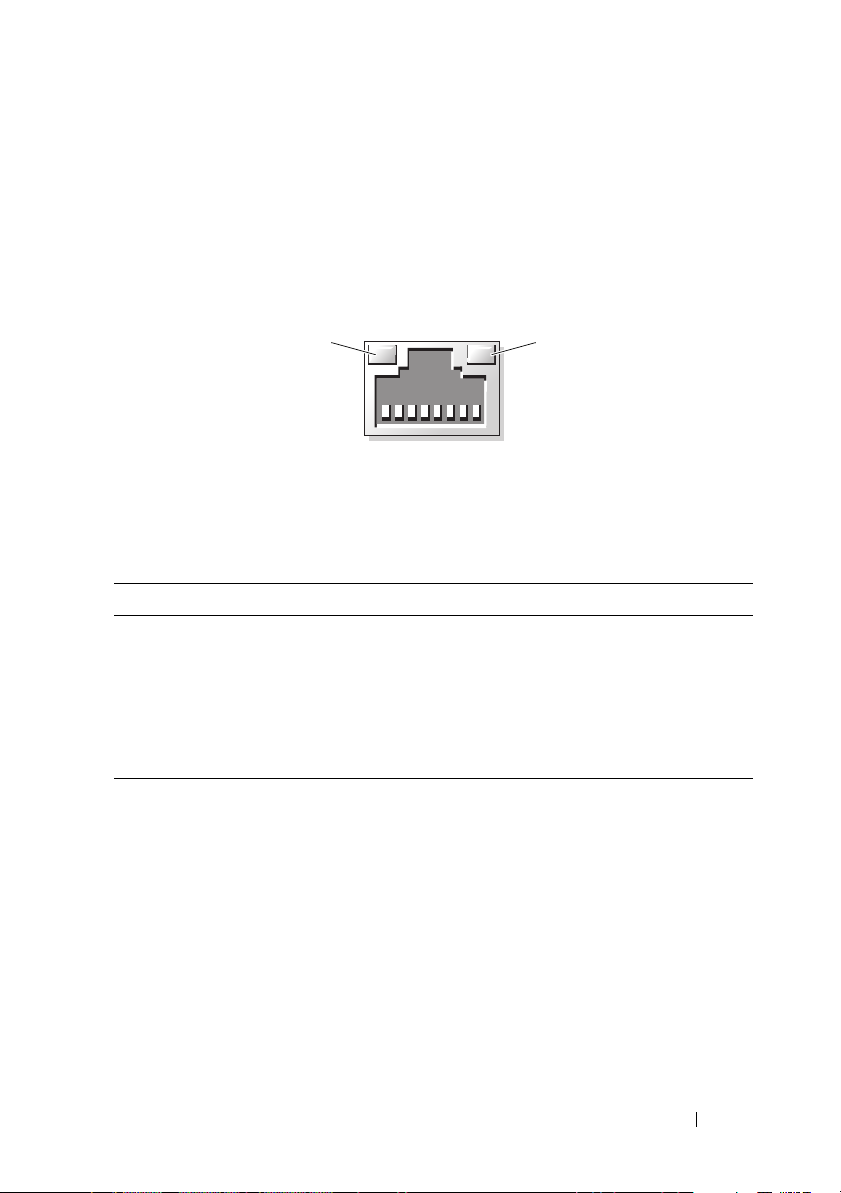
NIC-Anzeigecodes
Jeder NIC an der Rückseite besitzt eine Anzeige für Informationen zur
Netzwerkaktivität und zum Verbindungsstatus. Siehe Abbildung 1-5.
Tabelle 1-5 enthält die NIC-Anzeigecodes.
Abbildung 1-5. NIC-Anzeigen
1
1 Verbindungsanzeige 2 Aktivitätsanzeige
Tabelle 1-5. NIC-Anzeigecodes
Anzeige Anzeigecode
Verbindungs- und Aktivitätsanzeigen
leuchten nicht.
Verbindungsanzeige leuchtet grün. Der NIC ist mit einem gültigen Verknüp-
Aktivitätsanzeige blinkt gelb. Netzwerkdaten werden gesendet oder
Der NIC ist nicht mit dem Netzwerk
verbunden.
fungspartner im Netzwerk verbunden.
empfangen.
2
Wissenswertes zum System 23
Page 24
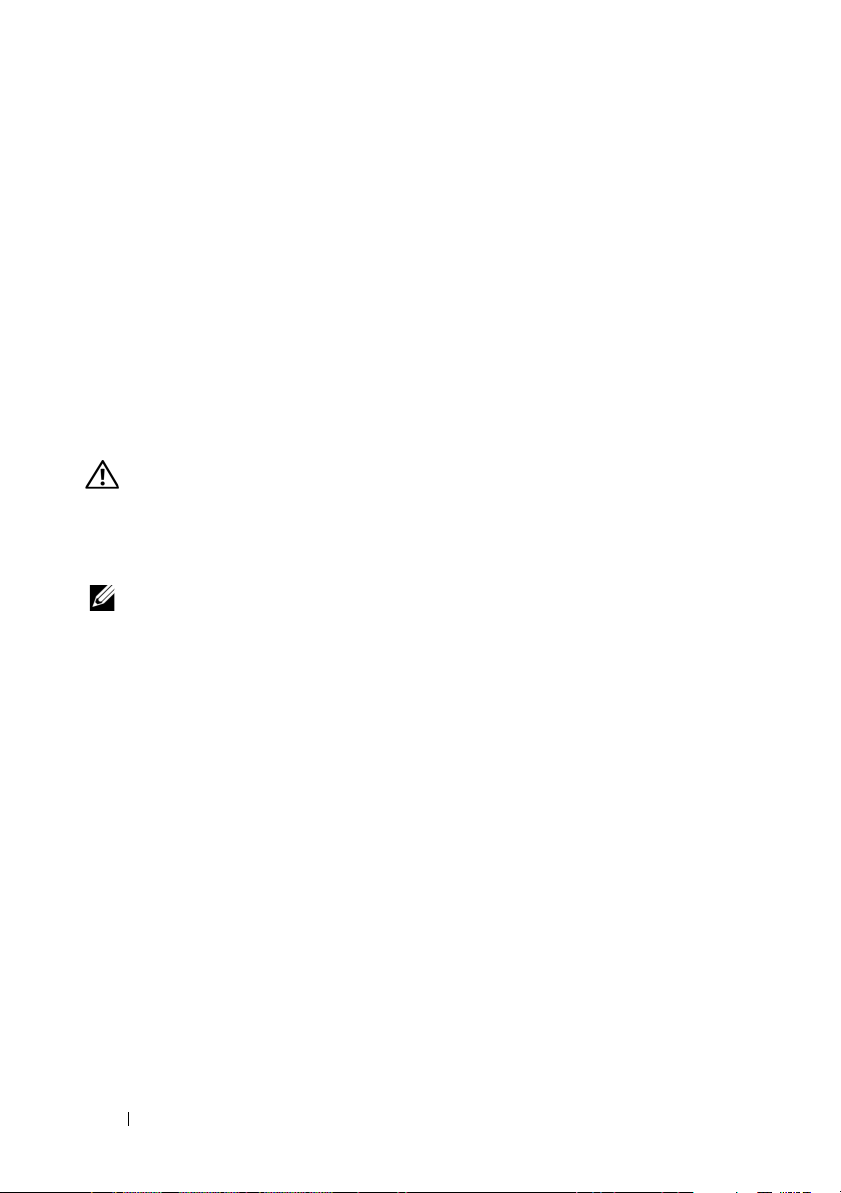
Meldungen der LCD-Statusanzeige
Die LCD-Anzeige auf dem Bedienfeld informiert mit Statusmeldungen
darüber, wenn das System ordnungsgemäß funktioniert oder überprüft
werden muss.
Die LCD-Anzeige leuchtet bei normalem Betrieb blau. Im Fehlerfall leuchtet
die Anzeige gelb. Die LCD-Anzeige zeigt eine Laufmeldung mit einem
Fehlercode und einer Beschreibung. Tabelle 1-6 enthält die möglichen LCDStatusmeldungen und die entsprechenden Ursachen. Die LCD-Meldungen
beziehen sich auf Ereignisse, die im Systemereignisprotokoll aufgezeichnet
werden. Informationen über das SEL und über die Konfiguration der
Systemverwaltungseinstellungen finden Sie in der Dokumentation der
Systemverwaltungssoftware.
VORSICHT: Nur zugelassene Servicetechniker dürfen die Gehäuseabdeckung
entfernen und auf die Komponenten im Innern des Systems zugreifen. Ausführliche
Informationen zu den Sicherheitsvorkehrungen beim Arbeiten im Innern des
Computers und zum Schutz vor elektrischer Entladung finden Sie im Produkt-
informationshandbuch.
ANMERKUNG: Wenn das System nicht startet, drücken Sie die System-
identifikationstaste mindestens fünf Sekunden lang, bis ein Fehlercode auf der LCDAnzeige erscheint. Notieren Sie sich den Code und lesen Sie dann dann Abschnitt
„Wie Sie Hilfe bekommen“ auf Seite 185.
24 Wissenswertes zum System
Page 25

Tabelle 1-6. Meldungen der LCD-Statusanzeige
Code Text Ursachen Korrekturmaßnahmen
- SYSTEM NAME Eine 62-stellige Zeichenkette,
die im System-SetupProgramm definiert werden
kann.
SYSTEM NAME wird unter
den folgenden Bedingungen
angezeigt:
• Das System ist
eingeschaltet.
• Die Stromzufuhr ist ausgeschaltet, und aktive
Fehler werden angezeigt.
E1000 FAILSAFE,
Call Support
E1114 Temp Ambient Umgebungstemperatur des
E1115 Temp Planar Planare Temperatur des
E1118 CPU Temp
Interface
E1210 CMOS Batt CMOS-Batterie nicht vor-
Überprüfen Sie das Systemereignisprotokoll auf kritische Fehlerereignisse.
Systems liegt außerhalb des
zulässigen Bereichs.
Systems liegt außerhalb des
zulässigen Bereichs.
Der BMC kann den
Temperaturzustand der
CPU(s) nicht bestimmen.
Zur Vorbeugung maximiert
der BMC die CPU-Lüfterdrehzahl.
handen, oder die Spannung
ist außerhalb des zulässigen
Bereichs.
Diese Meldung dient ausschließlich zur Information.
Sie können die System-ID
und den Namen im
System-Setup-Programm
ändern. Siehe „Aufrufen
des System-SetupProgramms“ auf Seite 51.
Siehe „Wie Sie Hilfe
bekommen“ auf Seite 185.
Siehe „Fehlerbehebung
bei der Systemkühlung“
auf Seite 151.
Siehe „Fehlerbehebung
bei der Systemkühlung“
auf Seite 151.
Schalten Sie das System
aus und starten Sie es
neu. Siehe „Wie Sie Hilfe
bekommen“ auf Seite 185.
Siehe „Fehlerbehebung
bei der Systembatterie“
auf Seite 149.
Wissenswertes zum System 25
Page 26
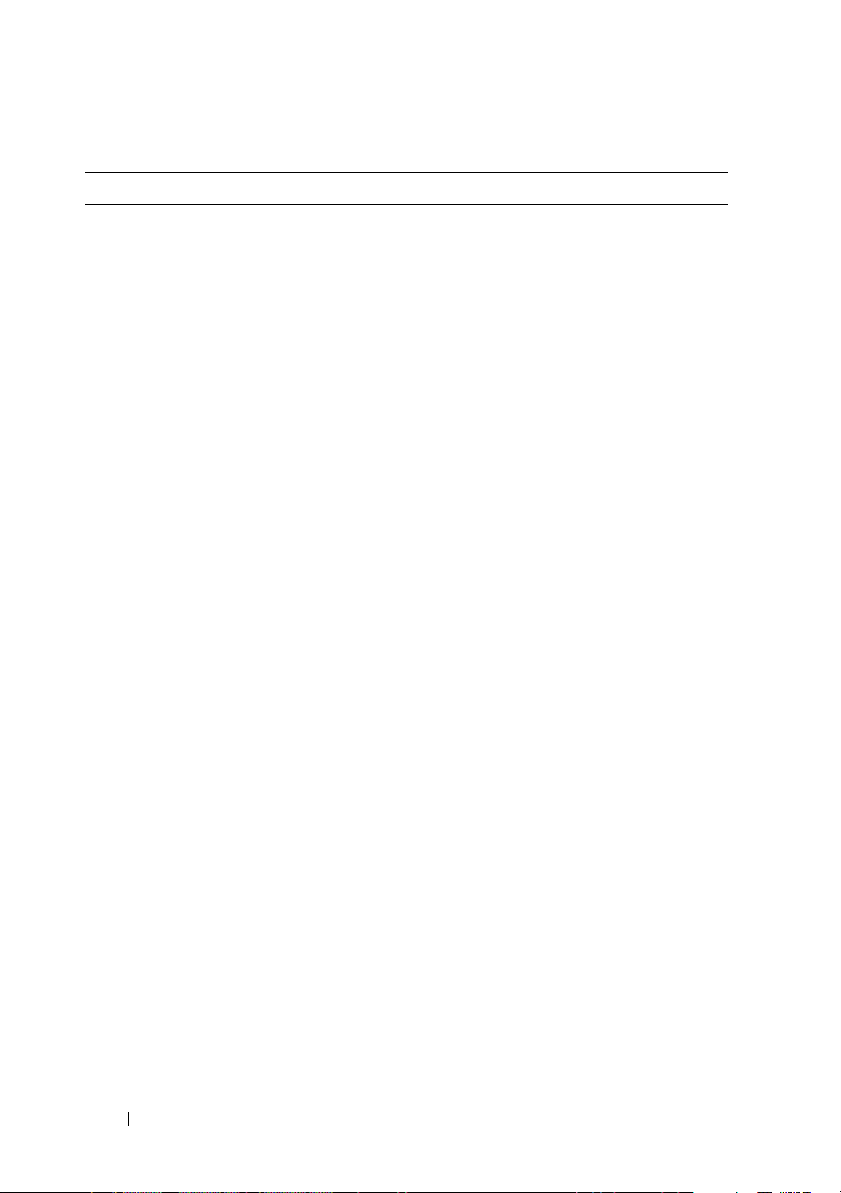
Tabelle 1-6. Meldungen der LCD-Statusanzeige (Fortsetzung)
Code Text Ursachen Korrekturmaßnahmen
E1211 ROMB Batt RAID-Akku ist nicht vorhan-
den, fehlerhaft, oder lässt
sich aufgrund von
Temperaturproblemen nicht
aufladen.
E1214 ## PwrGd Der angegebene Spannungs-
regler ist ausgefallen.
E1215 ## PwrGd Der angegebene Spannungs-
regler ist ausgefallen.
E1226 PCI Rsr 1.5V
PwrGd
E1229 CPU # VCORE Der Spannungsregler für
E122A CPU VTT PwrGd Die VTT-Spannung von Pro-
E1310 RPM Fan ## Die Drehzahl des angegebe-
E1311 FAN MOD ##
RPM
Fehler mit der Stromversorgung der 1,5-V-Riserkarte.
Prozessor Nr. VCORE ist
ausgefallen.
zessor Nr. # hat den zulässigen Spannungsbereich
überschritten
nen Lüfters ist außerhalb
des zulässigen Bereichs.
Drehzahl des angegebenen
Lüftermoduls ist außerhalb
des zulässigen Bereichs.
Setzen Sie den RAIDAkkustecker neu ein.
Siehe „Fehlerbehebung
bei einem SAS-Controller
oder SAS-RAID-Controller“ auf Seite 165 und
„Fehlerbehebung bei der
Systemkühlung“ auf
Seite 151.
Siehe „Wie Sie Hilfe
bekommen“ auf Seite 185.
Siehe „Wie Sie Hilfe
bekommen“ auf Seite 185.
Siehe „Wie Sie Hilfe
bekommen“ auf Seite 185.
Siehe „Wie Sie Hilfe
bekommen“ auf Seite 185.
Siehe „Wie Sie Hilfe
bekommen“ auf Seite 185.
Siehe „Fehlerbehebung
bei der Systemkühlung“
auf Seite 151.
Siehe „Fehlerbehebung
bei der Systemkühlung“
auf Seite 151.
26 Wissenswertes zum System
Page 27
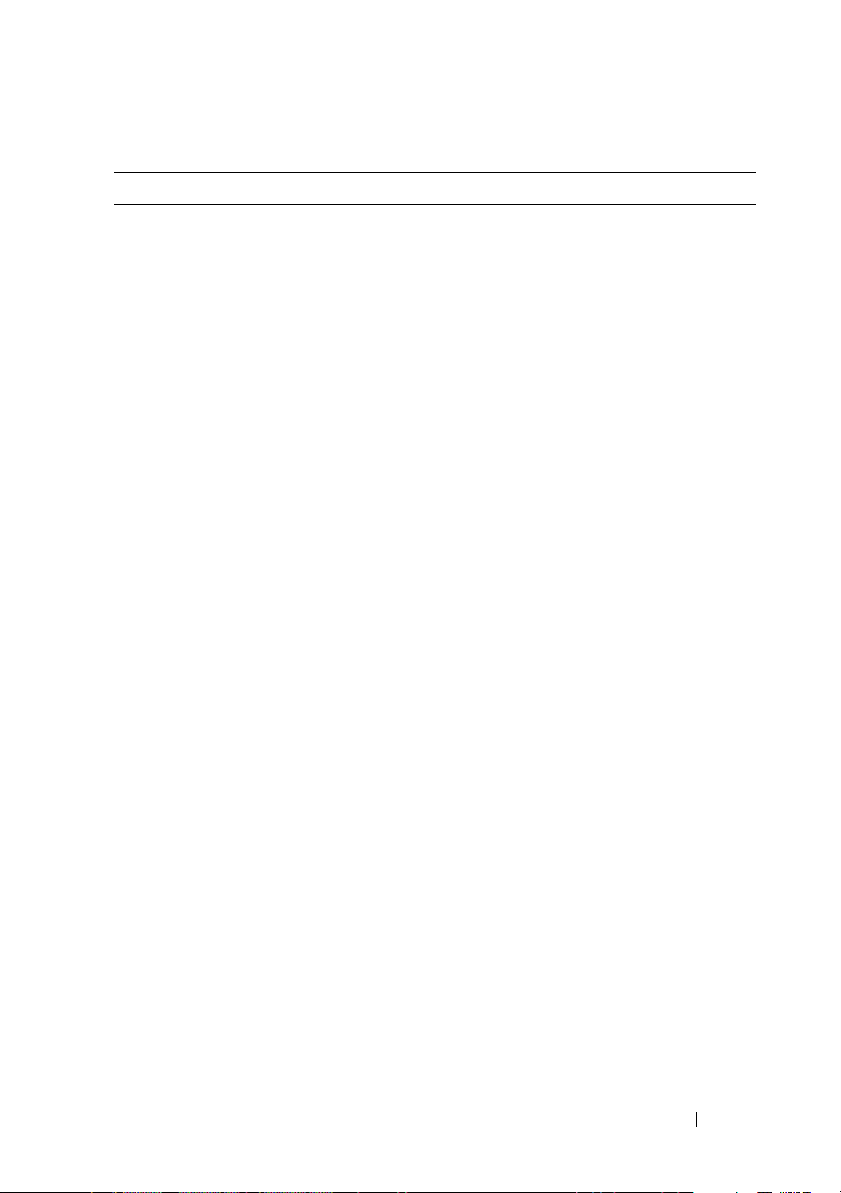
Tabelle 1-6. Meldungen der LCD-Statusanzeige (Fortsetzung)
Code Text Ursachen Korrekturmaßnahmen
E1313 Fan
Redundancy
E1410 CPU # IERR Angegebener Mikro-
Die Lüfter des Systems sind
nicht mehr redundant. Bei
einem weiteren Lüfterausfall
besteht Überhitzungsgefahr
für das System.
prozessor meldet einen
internen Fehler.
Überprüfen Sie die LCDAnzeige auf dem Bedienfeld auf weitere Laufmeldungen. Siehe
„Fehlerbehebung bei der
Systemkühlung“ auf
Seite 151.
Lesen Sie die aktuellen
Systeminformationen im
entsprechenden „Information Update Tech
Sheet“ (Aktuelle technische Informationen) auf
support.dell.com. Wenn
das Problem weiterhin
besteht, lesen Sie „Wie
Sie Hilfe bekommen“ auf
Seite 185.
Wissenswertes zum System 27
Page 28
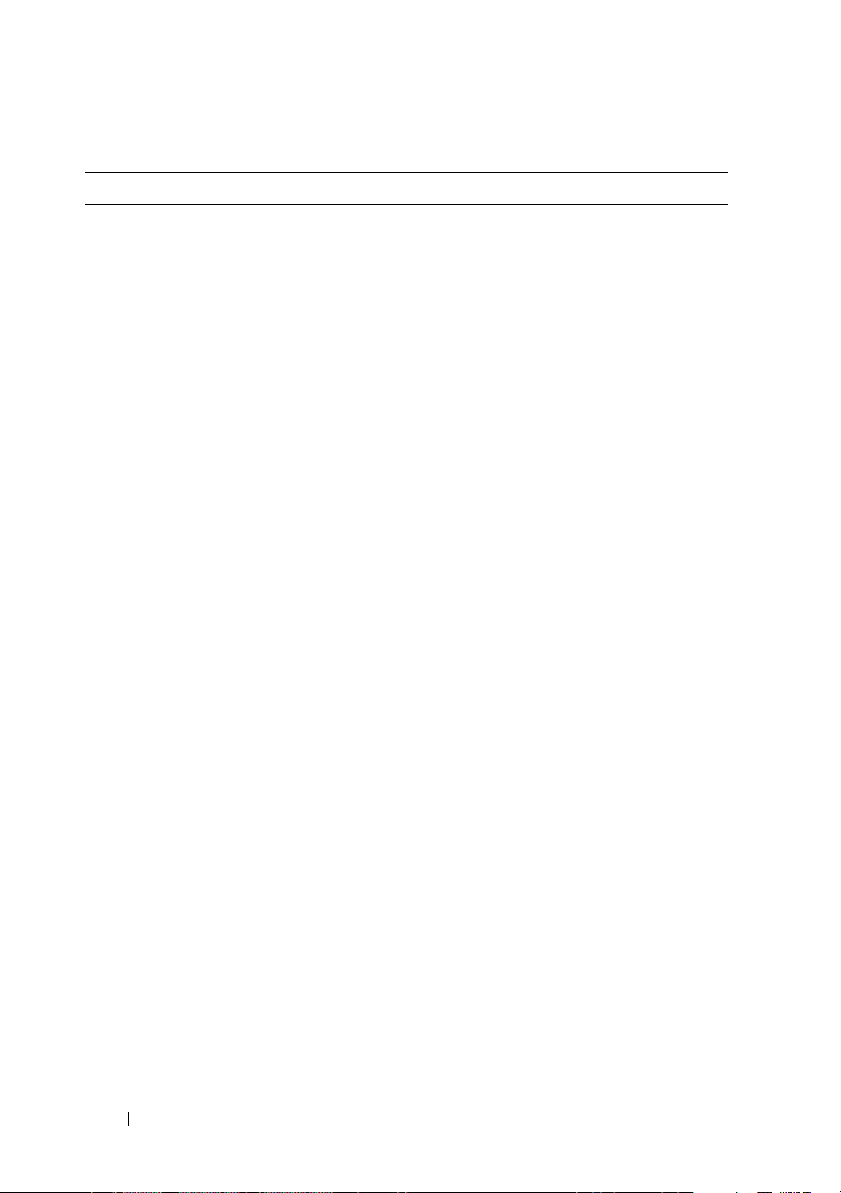
Tabelle 1-6. Meldungen der LCD-Statusanzeige (Fortsetzung)
Code Text Ursachen Korrekturmaßnahmen
E1414 CPU #
Thermtrip
Der angegebene Mikroprozessor befindet sich
außerhalb des zulässigen
Temperaturbereichs und
wurde angehalten.
Siehe „Fehlerbehebung
bei der Systemkühlung“
auf Seite 151. Wenn das
Problem weiterhin
besteht, überprüfen Sie,
ob die Kühlkörper der
Mikroprozessoren
ordnungsgemäß installiert sind. Siehe „Fehlerbehebung bei den
Mikroprozessoren“ auf
Seite 169.
ANMERKUNG: Auf der
LCD-Anzeige wird diese
Meldung so lange angezeigt, bis das Netzkabel
des Systems abgezogen
und wieder mit der Spannungsquelle verbunden
wird, oder bis das SEL mit
Server-Assistant bzw. mit
dem BMC-Verwaltungsprogramm gelöscht wird.
Informationen zu diesen
Dienstprogrammen finden
Sie im Benutzerhandbuch
zum Dell™ OpenManage™
Baseboard Management
Controller.
E1418 CPU #
Presence
Der angegebene Prozessor
ist nicht vorhanden oder
fehlerhaft, und die Systemkonfiguration wird nicht
unterstützt.
Siehe „Fehlerbehebung
bei den Mikroprozessoren“ auf Seite 169.
28 Wissenswertes zum System
Page 29

Tabelle 1-6. Meldungen der LCD-Statusanzeige (Fortsetzung)
Code Text Ursachen Korrekturmaßnahmen
E141C CPU Mismatch Die Konfiguration der Pro-
zessoren wird von Dell nicht
unterstützt.
E141F CPU Protocol Das System-BIOS hat einen
Prozessor-Protokollfehler
gemeldet.
E1420 CPU Bus PERR Das System-BIOS hat einen
Prozessor-Busparitätsfehler
gemeldet.
E1421 CPU Init Das System-BIOS hat einen
Prozessor-Initialisierungsfehler gemeldet.
E1422 CPU Machine
Chk
E1610 PS # Missing Vom angegebenen Netzteil
E1614 PS # Status Vom angegebenen Netzteil
E1618 PS #
Predictive
Das System-BIOS hat
einen Maschinenprüffehler
gemeldet.
fließt kein Strom; angegebenes Netzteil ist nicht
ordnungsgemäß installiert
oder fehlerhaft.
fließt kein Strom; angegebenes Netzteil ist nicht
ordnungsgemäß installiert
oder fehlerhaft.
Die Spannung des Netzteils
befindet sich außerhalb des
zulässigen Bereichs; angegebenes Netzteil nicht
ordnungsgemäß installiert
oder defekt.
Stellen Sie sicher, dass die
Prozessoren aufeinander
abgestimmt sind und dem
Typ entsprechen, der in
den technischen Daten
für Mikroprozessoren des
Handbuch zum Einstieg
beschrieben ist.
Siehe „Wie Sie Hilfe
bekommen“ auf Seite 185.
Siehe „Wie Sie Hilfe
bekommen“ auf Seite 185.
Siehe „Wie Sie Hilfe
bekommen“ auf Seite 185.
Siehe „Wie Sie Hilfe
bekommen“ auf Seite 185.
Siehe „Fehlerbehebung
bei Netzteilen“ auf
Seite 150.
Siehe „Fehlerbehebung
bei Netzteilen“ auf
Seite 150.
Siehe „Fehlerbehebung
bei Netzteilen“ auf
Seite 150.
Wissenswertes zum System 29
Page 30
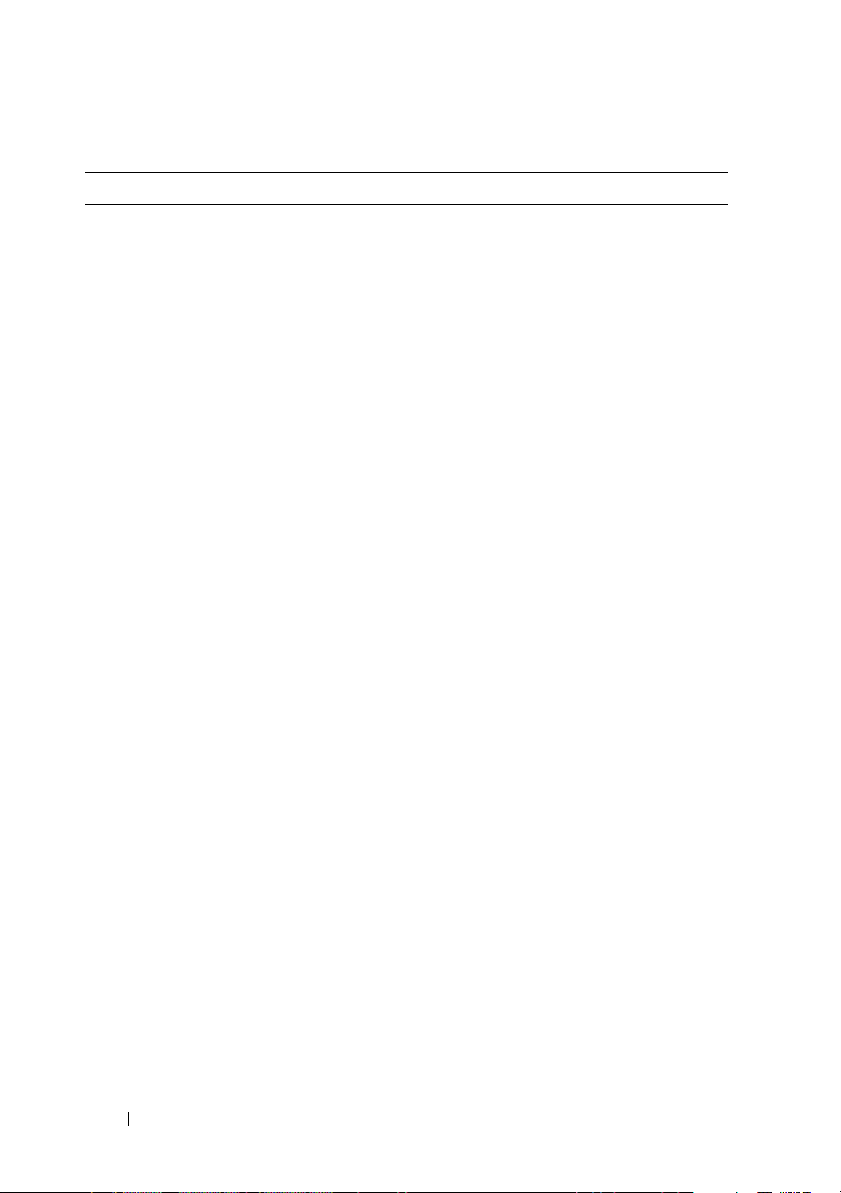
Tabelle 1-6. Meldungen der LCD-Statusanzeige (Fortsetzung)
Code Text Ursachen Korrekturmaßnahmen
E161C PS # Input
Lost
E1624 PS Redundancy Das Netzteilsubsystem ist
E1710 I/O Channel
Chk
E1711 PCI PERR B##
D## F##
PCI PERR
Slot #
Die Spannungsquelle für
das angegebene Netzteil ist
nicht verfügbar oder befindet sich außerhalb des zulässigen Bereichs.
nicht mehr redundant.
Wenn ein weiteres Netzteil
ausfällt, fällt das System aus.
Das System-BIOS hat
einen E/A-Kanalprüffehler
gemeldet.
Das System-BIOS hat einen
PCI-Paritätsfehler bei einer
Komponente im PCI-Konfigurationsraum bei Bus
Nr. ##, Gerät Nr. ##,
Funktion Nr. ## gemeldet.
Das System-BIOS hat
einen PCI-Paritätsfehler bei
einer Komponente im angegebenen PCIe-Steckplatz
gemeldet.
Überprüfen Sie die Wechselstromquelle für das
angegebene Netzteil.
Wenn das Problem weiterhin besteht, lesen Sie
„Fehlerbehebung bei
Netzteilen“ auf Seite 150.
Siehe „Fehlerbehebung
bei Netzteilen“ auf
Seite 150.
Siehe „Wie Sie Hilfe
bekommen“ auf Seite 185.
Entfernen Sie die PCIeErweiterungskarten, und
setzen Sie sie neu ein.
Wenn das Problem weiterhin besteht, lesen Sie
„Fehlerbehebung bei
Erweiterungskarten“ auf
Seite 167.
Entfernen Sie die PCIeErweiterungskarten, und
setzen Sie sie neu ein.
Wenn das Problem weiterhin besteht, lesen Sie
„Fehlerbehebung bei
Erweiterungskarten“ auf
Seite 167.
30 Wissenswertes zum System
Page 31

Tabelle 1-6. Meldungen der LCD-Statusanzeige (Fortsetzung)
Code Text Ursachen Korrekturmaßnahmen
E1712 PCI SERR B##
D## F##
PCI SERR
Slot #
E1714 Unknown Err Das System-BIOS hat einen
E171F PCIE Fatal
Err B## D##
F##
PCIE Fatal
Err Slot #
Das System-BIOS hat einen
PCI-Systemfehler bei einer
Komponente im PCI-Konfigurationsraum bei Bus Nr.
##, Gerät Nr. ##, Funktion Nr. ## gemeldet.
Das System-BIOS hat einen
PCI-Systemfehler bei einer
Komponente im angegebenen Steckplatz gemeldet.
Systemfehler erkannt, kann
aber nicht die Ursache feststellen.
Das System-BIOS hat einen
schwerwiegenden PCIeFehler bei einer Komponente im PCIe-Konfigurationsraum bei Bus
Nr. ##, Gerät Nr. ##,
Funktion Nr. ## gemeldet.
Das System-BIOS hat einen
schwerwiegenden PCIeFehler bei einer Komponente im angegebenen
Steckplatz gemeldet.
Entfernen Sie die PCIeErweiterungskarten, und
setzen Sie sie neu ein.
Wenn das Problem weiterhin besteht, lesen Sie
„Fehlerbehebung bei
Erweiterungskarten“ auf
Seite 167.
Entfernen Sie die PCIeErweiterungskarten, und
setzen Sie sie neu ein.
Wenn das Problem weiterhin besteht, lesen Sie
„Fehlerbehebung bei
Erweiterungskarten“ auf
Seite 167.
Siehe „Wie Sie Hilfe
bekommen“ auf Seite 185.
Entfernen Sie die PCIeErweiterungskarten, und
setzen Sie sie neu ein.
Wenn das Problem weiterhin besteht, lesen Sie
„Fehlerbehebung bei
Erweiterungskarten“ auf
Seite 167.
Entfernen Sie die PCIeErweiterungskarten, und
setzen Sie sie neu ein.
Wenn das Problem weiterhin besteht, lesen Sie
„Fehlerbehebung bei
Erweiterungskarten“ auf
Seite 167.
Wissenswertes zum System 31
Page 32

Tabelle 1-6. Meldungen der LCD-Statusanzeige (Fortsetzung)
Code Text Ursachen Korrekturmaßnahmen
E1810 HDD ## Fault Das SAS-Subsystem hat
einen Fehler bei Festplatte
Nr. ## festgestellt.
E1811 HDD ## Rbld
Abrt
E1812 HDD ##
Removed
E1913 CPU & Firm-
ware Mismatch
E1A12 PCI Rsr
Config
E1A12 PCI Rsr
Missing
Bei der angegebenen Festplatte wurde der Wiederaufbau abgebrochen.
Die angegebene Festplatte
wurde aus dem System entfernt.
Die BMC-Firmware unterstützt nicht die CPU.
Ein oder alle PCIe-Riser
falsch konfiguriert, weshalb
das System nicht hochfahren kann.
Ein oder alle PCIe-Riser
nicht vorhanden, weshalb
das System nicht hochfahren kann.
Siehe „Fehlerbehebung
bei einem Festplattenlaufwerk“ auf Seite 161.
Siehe „Fehlerbehebung
bei einem Festplattenlaufwerk“ auf Seite 161. Lesen
Sie die RAID-Dokumentation, wenn das Problem
weiterhin besteht.
Dient nur zur Information.
Führen Sie einen Update
auf die aktuelle BMCFirmware durch. Weitere
Informationen über die
Einrichtung und Verwendung des BMC erhalten
Sie im BMC User’s Guide
(BMC Benutzerhandbuch).
Installieren Sie die fehlenden Riserkarten neu.
Überprüfen Sie, ob alle
Verbindungen fest und
korrekt positioniert sind.
32 Wissenswertes zum System
Page 33

Tabelle 1-6. Meldungen der LCD-Statusanzeige (Fortsetzung)
Code Text Ursachen Korrekturmaßnahmen
E1A14 SAS Cable A SAS-Kabel A ist nicht vor-
handen oder fehlerhaft.
E1A15 SAS Cable B SAS-Kabel B ist nicht vor-
handen oder fehlerhaft.
E1A15 SAS Cable C SAS-Kabel C ist nicht vor-
handen oder fehlerhaft.
E1A18 PDB Ctrl
Cable
Das Steuerkabel der Stromverteilungsplatine ist nicht
vorhanden oder fehlerhaft.
Schließen Sie das Kabel
neu an. Falls das Problem
weiterhin besteht, tauschen Sie das Kabel aus.
Wenn das Problem weiterhin besteht, lesen Sie
„Wie Sie Hilfe bekommen“ auf Seite 185.
Schließen Sie das Kabel
neu an. Falls das Problem
weiterhin besteht, tauschen Sie das Kabel aus.
Wenn das Problem weiterhin besteht, lesen Sie
„Wie Sie Hilfe bekommen“ auf Seite 185.
Schließen Sie das Kabel
neu an. Falls das Problem
weiterhin besteht, tauschen Sie das Kabel aus.
Wenn das Problem weiterhin besteht, lesen Sie
„Wie Sie Hilfe bekommen“ auf Seite 185.
Schließen Sie das Kabel
neu an. Falls das Problem
weiterhin besteht, tauschen Sie das Kabel aus.
Wenn das Problem weiterhin besteht, lesen Sie
„Wie Sie Hilfe bekommen“ auf Seite 185.
Wissenswertes zum System 33
Page 34

Tabelle 1-6. Meldungen der LCD-Statusanzeige (Fortsetzung)
Code Text Ursachen Korrekturmaßnahmen
E2010 No Memory Im System ist kein Speicher
installiert.
E2011 Mem Config
Err
E2012 Unusable
Memory
E2013 Shadow BIOS
Fail
E2014 CMOS Fail CMOS-Fehler. CMOS-RAM
E2015 DMA
Controller
E2016 Int
Controller
E2017 Timer Fail Fehler bei der Zeitgeber-
E2018 Prog Timer Fehler beim programmierba-
E2019 Parity Error Paritätsfehler Siehe „Wie Sie Hilfe
E201A SIO Err SIO-Fehler. Siehe „Wie Sie Hilfe
E201B Kybd
Controller
Speicher wurde erkannt,
doch dieser lässt sich nicht
konfigurieren. Bei der Speicherkonfiguration ist ein
Fehler aufgetreten.
Speicher ist konfiguriert,
aber nicht verwendbar. Fehler beim Speichersubsystem.
Das System-BIOS konnte
sein Flash-Image nicht in
den Speicher kopieren.
funktioniert nicht korrekt.
DMA-Controllerfehler. Siehe „Wie Sie Hilfe
Interrupt-Controllerfehler. Siehe „Wie Sie Hilfe
aktualisierung.
ren Intervallzeitgeber.
Fehler beim Tastaturcontroller.
Installieren Sie Speicher.
Siehe „Installieren von
Speichermodulen“ auf
Seite 117.
Siehe „Fehlerbehebung
beim Systemspeicher“ auf
Seite 153.
Siehe „Fehlerbehebung
beim Systemspeicher“ auf
Seite 153.
Siehe „Fehlerbehebung
beim Systemspeicher“ auf
Seite 153.
Siehe „Wie Sie Hilfe
bekommen“ auf Seite 185.
bekommen“ auf Seite 185.
bekommen“ auf Seite 185.
Siehe „Wie Sie Hilfe
bekommen“ auf Seite 185.
Siehe „Wie Sie Hilfe
bekommen“ auf Seite 185.
bekommen“ auf Seite 185.
bekommen“ auf Seite 185.
Siehe „Wie Sie Hilfe
bekommen“ auf Seite 185.
34 Wissenswertes zum System
Page 35

Tabelle 1-6. Meldungen der LCD-Statusanzeige (Fortsetzung)
Code Text Ursachen Korrekturmaßnahmen
E201C SMI Init SMI-Initialisierungsfehler
(System Management Interrupt).
E201D Shutdown Test Fehler beim BIOS-Shut-
down-Test.
E201E POST Mem Test BIOS-POST-Speicherüber-
prüfungsfehler.
E201F DRAC Config DRAC-Konfigurations-
fehler (Dell Remote Access
Controller).
E2020 CPU Config CPU-Konfigurationsfehler. Auf dem Bildschirm wer-
E2021 Memory
Population
E2022 POST Fail Allgemeiner Fehler nach
Falsche Speicherkonfiguration. Speicherbelegungsreihenfolge nicht
korrekt.
Grafik.
Siehe „Wie Sie Hilfe
bekommen“ auf Seite 185.
Siehe „Wie Sie Hilfe
bekommen“ auf Seite 185.
Siehe „Fehlerbehebung
beim Systemspeicher“ auf
Seite 153. Wenn das Problem weiterhin besteht,
lesen Sie „Wie Sie Hilfe
bekommen“ auf Seite 185.
Auf dem Bildschirm werden spezifische Fehlermeldungen angezeigt.
Stellen Sie sicher, dass die
DRAC-Kabel und -Stekker korrekt angeschlossen
sind. Wenn das Problem
weiterhin besteht, lesen
Sie die DRAC-Dokumentation.
den spezifische Fehlermeldungen angezeigt.
Auf dem Bildschirm werden spezifische Fehlermeldungen angezeigt.
Siehe „Fehlerbehebung
beim Systemspeicher“ auf
Seite 153.
Auf dem Bildschirm werden spezifische Fehlermeldungen angezeigt.
Wissenswertes zum System 35
Page 36

Tabelle 1-6. Meldungen der LCD-Statusanzeige (Fortsetzung)
Code Text Ursachen Korrekturmaßnahmen
E2110 MBE DIMM #
&#
E2111 SBE Log
Disable
DIMM #
E2112 Mem Spare
DIMM #
I1910 Intrusion Systemabdeckung wurde
I1911 3 ERRs Chk
Log
I1912 SEL Full Das Systemereignis-
Eines der DIMM-Module
im angegebenen Satz weist
einen Speicher-Mehrfachbitfehler auf (MBE).
Das System-BIOS hat die
Protokollierung von Speicher-Einfachbitfehlern
(SBE) deaktiviert und setzt
die SBE-Protokollierung erst
beim nächsten Neustart
fort. „#“ ist das betreffende
DIMM-Modul.
Das System-BIOS hat den
Speicher ausgelassen, weil
darin zu viele Fehler festgestellt wurden. „# & #“ ist
das betreffende DIMMModulpaar.
abgenommen.
LCD-Überlaufmeldung
Auf der LCD-Anzeige können höchstens drei Fehlermeldungen angezeigt
werden. Anstelle der vierten
Meldung wird die StandardÜberlaufmeldung angezeigt.
protokoll ist voll, und es
können keine weiteren
Ereignisse aufgezeichnet
werden.
Siehe „Fehlerbehebung
beim Systemspeicher“ auf
Seite 153.
Siehe „Fehlerbehebung
beim Systemspeicher“ auf
Seite 153.
Siehe „Fehlerbehebung
beim Systemspeicher“ auf
Seite 153.
Dient nur zur Information.
Weitere Informationen zu
den Ereignissen sind im
Systemereignisprotokoll
(SEL) enthalten.
Löschen Sie das Protokoll,
indem Sie Einträge entfernen.
36 Wissenswertes zum System
Page 37

Tabelle 1-6. Meldungen der LCD-Statusanzeige (Fortsetzung)
Code Text Ursachen Korrekturmaßnahmen
I1915 Video Off
(LCD leuchtet
mit blauem oder
gelbem Hintergrund.)
I1916 Video Off in
##
(LCD leuchtet
mit blauem oder
gelbem Hintergrund.)
W1228 ROMB Batt <
24hr
Die Bildschirmausgabe
wurde vom RAC-Remotebenutzer ausgeschaltet.
Die Bildschirmausgabe wird
in xx Sekunden vom RACRemotebenutzer ausgeschaltet.
Vorauswarnung, dass der
RAID-Akku in weniger als
24 Stunden erschöpft sein
wird.
Dient nur zur Information.
Dient nur zur Information.
Ersetzen Sie den RAIDAkku. Siehe „Erweiterungskarten“ auf
Seite 107.
ANMERKUNG: Die vollständigen Namen der in dieser Tabelle verwendeten
Abkürzungen bzw. Akronyme finden Sie im „Glossar“ auf Seite 187.
Lösen von Problemen, die durch LCD-Statusmeldungen beschrieben werden
Die Codes und Texte auf dem LCD-Display beschreiben einen Fehlerzustand
oftmals sehr präzise, sodass er einfach behoben werden kann. Wenn z. B. der
Code E1418
Mikroprozessor installiert.
Im Gegensatz dazu können Sie eventuell das Problem feststellen, wenn
mehrere zusammenhängende Fehler auftreten. Wenn Sie beispielsweise eine
Reihe von Meldungen erhalten, dass mehrere Spannungsfehler vorliegen,
können Sie auf eine fehlerhafte Stromversorgung schließen.
CPU_1_Presence angezeigt wird, ist in Sockel 1 kein
Wissenswertes zum System 37
Page 38

Löschen von LCD-Statusmeldungen
Bei Fehlern mit Sensoren, wie z. B. Temperatur, Spannung, Lüfter usw. wird
die LCD-Meldung automatisch gelöscht, wenn der Sensor wieder in den
Normalzustand zurückgekehrt ist. Wenn beispielsweise die Temperatur für
ein Bauteil außerhalb des Bereichs liegt, wird auf dem LC-Display die
entsprechende Fehlermeldung angezeigt; wenn die Temperatur dann wieder
in den zulässigen Bereich zurückkehrt, wird die Meldung von der LCDAnzeige gelöscht. Bei anderen Fehlern müssen Sie eine der folgenden
Maßnahmen durchführen, damit die Meldung vom Display gelöscht wird:
• Systemereignisprotokoll löschen — Sie können diese Maßnahme per
Fernzugriff durchführen, verlieren dann aber die Ereignisprotokolldatei
des Systems.
• System abschalten – Schalten Sie das System ab, und ziehen Sie den Netzstecker; warten Sie etwa zehn Sekunden, schließen Sie das Netzstromkabel
wieder an, und starten Sie das System neu.
Durch alle diese Maßnahmen werden die Fehlermeldungen gelöscht, und die
Statusanzeigen und die Farben des LC-Displays zeigen wieder den normalen
Zustand an. Unter folgenden Bedingungen werden die Meldungen wieder
angezeigt:
• Der Sensor kehrt wieder in den normalen Zustand zurück, erkennt jedoch
wieder einen Fehlerzustand, und es erscheint ein neuer Eintrag im
Systemereignisprotokoll.
• Das System wird zurückgesetzt und neue Fehlerereignisse werden
festgestellt.
• Ein Fehler, der von einer anderen Quelle aufgezeichnet wird, wird mit
derselben Meldung auf der LCD-Anzeige dargestellt.
38 Wissenswertes zum System
Page 39

Systemmeldungen
Systemmeldungen werden auf dem Bildschirm angezeigt, um Sie auf
mögliche Systemprobleme aufmerksam zu machen. Tabelle 1-3 führt die
Systemmeldungen auf, die auftreten können, sowie die wahrscheinliche
Ursache und mögliche Gegenmaßnahmen für die einzelnen Meldungen auf.
ANMERKUNG: Wenn eine Systemmeldung ausgegeben wird, die nicht in Tabelle
1-3 genannt ist, ziehen Sie ggf. die Dokumentation der während der Meldung
gerade ausgeführten Anwendung oder die Dokumentation zum Betriebssystem zu
Rate.
VORSICHT: Nur zugelassene Servicetechniker dürfen die Gehäuseabdeckung
entfernen und auf die Komponenten im Innern des Systems zugreifen. Ausführliche
Informationen zu den Sicherheitsvorkehrungen beim Arbeiten im Innern des
Computers und zum Schutz vor elektrischer Entladung finden Sie im Produktinfor-
mationshandbuch.
Tabelle 1-7. Systemmeldungen
Meldung Ursachen Korrekturmaßnahmen
Alert! DIMM1_A and
DIMM1_B must be
populated with a
matched set of
DIMMs if more than
one DIMM is
present. The
following memory
DIMMs have been
disabled:
Alert! Unsupported
memory, incomplete
sets, or unmatched
sets. The following
memory is disabled:
Wenn mehrere DIMMs
verwendet werden, müssen sie in passenden
Paaren installiert werden.
Nicht unterstützte
DIMMs, nicht passende
oder nicht paarige Sätze
lvon DIMMs wurden
erkannt. Wenn mehrere
DIMMs verwendet werden, müssen sie in passenden Paaren installiert
werden.
Überprüfen Sie weitere
Systemmeldungen, um mögliche andere Ursachen zu
erkennen. Informationen zur
Speicherkonfiguration finden
Sie unter „Installationsrichtlinien für Speichermodule“
auf Seite 116. Wenn das Problem weiterhin besteht, lesen
Sie „Fehlerbehebung beim
Systemspeicher“ auf
Seite 153.
Informationen zur Speicherkonfiguration finden Sie
unter „Installationsrichtlinien für Speichermodule“
auf Seite 116. Wenn das
Problem weiterhin besteht,
lesen Sie „Fehlerbehebung
beim Systemspeicher“ auf
Seite 153.
Wissenswertes zum System 39
Page 40

Tabelle 1-7. Systemmeldungen (Fortsetzung)
Meldung Ursachen Korrekturmaßnahmen
Attempting to
update Remote
Configuration.
Please wait...
BIOS Update Attempt
Failed!
Caution! NVRAM_CLR
jumper is installed
on system board.
Decreasing
available memory
Diskette drive 0
seek failure
Diskette read
failure.
Fernkonfigurationsanforderung wurde erkannt und
wird verarbeitet.
Versuch zur RemoteAktualisierung des BIOS
ist fehlgeschlagen.
Der Jumper
NVRAM_CLR ist installiert. CMOS wurde
gelöscht.
Fehlerhafte oder nicht
ordnungsgemäß installierte Speichermodule.
Fehlerhafte oder falsch
eingelegte Diskette, fehlerhafte Konfigurationseinstellungen im SystemSetup-Porgramm oder lokkere Schnittstellenkabel
(Disketten- oder Bandlaufwerk) oder lockeres
Netzkabel. Verwenden Sie
eine andere Diskette.
Fehlerhafte Diskette,
beschädigtes oder falsch
angeschlossenes Schnittstellenkabel (Diskettenoder Bandlaufwerk) oder
lockeres Netzkabel.
Warten Sie, bis der Vorgang
abgeschlossen ist.
Wiederholen Sie die BIOSAktualisierung. Wenn das
Problem weiterhin besteht,
lesen Sie „Wie Sie Hilfe
bekommen“ auf Seite 185.
Entfernen Sie den
NVRAM_CLR-Jumper. Die
Position des Jumpers ist in
Abbildung 6-1 dargestellt.
Siehe „Fehlerbehebung beim
Systemspeicher“ auf
Seite 153.
Siehe „Fehlerbehebung bei
einem Diskettenlaufwerk“
auf Seite 156.
Siehe „Fehlerbehebung bei
einem Diskettenlaufwerk“
auf Seite 156.
40 Wissenswertes zum System
Page 41

Tabelle 1-7. Systemmeldungen (Fortsetzung)
Meldung Ursachen Korrekturmaßnahmen
Diskette subsystem
reset failed
Drive not ready. Diskette ist nicht vorhan-
Error: Remote
Access Controller
initialization
failure
Error 8602 Auxiliary Device
Failure
Verify that mouse
and keyboard are
securely attached
to correct
connectors.
Fatal Error caused
a system reset:
Please check the
system event log
for details
Fehlerhafter Diskettenlaufwerk- oder Bandlaufwerkcontroller.
den oder nicht korrekt im
Diskettenlaufwerk eingelegt.
Der Remote Access Controller wurde nicht initialisiert.
Das Mauskabel sitzt lokker oder ist falsch angeschlossen, oder die Maus
ist defekt.
Ein schwerwiegender
Systemfehler ist aufgetreten und führte zum
Systemneustart.
Siehe „Fehlerbehebung bei
einem Diskettenlaufwerk“
auf Seite 156.
Siehe „Fehlerbehebung bei
einem Diskettenlaufwerk“
auf Seite 156.
Stellen Sie sicher, dass der
Remote-Access-Controller
ordnungsgemäß installiert
ist.
Prüfen Sie die Verbindung
des Mauskabels mit dem
System. Wenn das Problem
weiterhin besteht, schließen
Sie eine andere Maus an,
oder lesen Sie „Wie Sie Hilfe
bekommen“ auf Seite 185.
Überprüfen Sie das SEL auf
Informationen, die während
des Fehlers protokolliert wurden. Lesen Sie den entsprechenden Abschnitt zur
Fehlerbehebung in „Fehlerbehebung beim System“ auf
Seite 139 hinsichtlich fehlerhafter Komponenten, die im
SEL auftauchen.
Wissenswertes zum System 41
Page 42

Tabelle 1-7. Systemmeldungen (Fortsetzung)
Meldung Ursachen Korrekturmaßnahmen
Gate A20 failure Fehlerhafter Tastatur-
controller; fehlerhafte
Systemplatine.
General failure Das Betriebssystem
konnte den Befehl nicht
ausführen.
Keyboard controller
failure
Keyboard data line
failure
Keyboard stuck key
failure
Keyboard fuse has
failed
Manufacturing mode
detected
Fehlerhafter Tastaturcontroller; fehlerhafte
Systemplatine.
Das Tastaturkabel ist lose
oder nicht richtig angeschlossen, oder die Tastatur bzw. der Tastatur/Maus-Controller ist
defekt.
Am Tastaturanschluss
wurde ein Überstromzustand festgestellt.
System befindet sich im
Herstellermodus.
Siehe „Wie Sie Hilfe bekommen“ auf Seite 185.
Diese Meldung wird normalerweise von genaueren Angaben begleitet. Notieren Sie
sich die Informationen und
führen Sie die entsprechenden Maßnahmen durch,
um das Problem zu beheben.
Siehe „Wie Sie Hilfe bekommen“ auf Seite 185.
Überprüfen Sie die Verbindung der Tastatur mit dem
System. Wenn das Problem
weiterhin besteht, schließen
Sie eine andere Tastatur an,
oder lesen Sie „Wie Sie Hilfe
bekommen“ auf Seite 185.
Siehe „Wie Sie Hilfe bekommen“ auf Seite 185.
Starten Sie das System neu,
um den Herstellermodus zu
beenden.
42 Wissenswertes zum System
Page 43

Tabelle 1-7. Systemmeldungen (Fortsetzung)
Meldung Ursachen Korrekturmaßnahmen
Memory address line
failure at address,
read value
expecting value
Memory double word
logic failure at
address, read value
expecting value
Memory odd/even
logic failure at
address, read value
expecting value
Memory write/read
failure at address,
read value
expecting value
Memory tests
terminated by
keystroke
No boot device
available
Fehlerhafte oder nicht
ordnungsgemäß installierte Speichermodule.
POST-Speichertest durch
Drücken der Leertaste
abgebrochen.
Fehlerhaftes Subsystem
für optisches Laufwerk,
defekte Festplatte oder
fehlerhaftes Festplattensubsystem, oder kein
startfähiger USB-Stick
installiert.
Siehe „Fehlerbehebung beim
Systemspeicher“ auf
Seite 153.
Dient nur zur Information.
Verwenden Sie einen startfähigen USB-Stick, eine
startfähige CD oder ein startfähiges Festplattenlaufwerk.
Wenn das Problem weiterhin besteht, lesen Sie
„Fehlerbehebung bei
internem USB-Stick“ auf
Seite 155 und „Fehlerbehebung bei einem Festplattenlaufwerk“ auf Seite 161.
Informationen über das
Festlegen der Reihenfolge
von Startgeräten erhalten Sie
unter „Aufrufen des SystemSetup-Programms“ auf
Seite 51.
Wissenswertes zum System 43
Page 44

Tabelle 1-7. Systemmeldungen (Fortsetzung)
Meldung Ursachen Korrekturmaßnahmen
No boot sector on
hard drive
No timer tick
interrupt
Not a boot diskette Kein Betriebssystem auf
PCI BIOS failed to
install
PCIe Fatal Error
caused a system
reset: Slot X
Embedded
Bus#XX/Dev#XX/
FuncX
Please check the
system event log
for details
Falsche Konfigurationseinstellungen im SystemSetup-Programm, oder
kein Betriebssystem auf
der Festplatte.
Defekte Systemplatine. Siehe „Wie Sie Hilfe bekom-
der Diskette.
Prüfsummenfehler bei
PCIe-Geräte-BIOS (Options-ROM) während des
Shadowing erkannt.
Lose Kabelverbindungen
zu Erweiterungskarte(n);
fehlerhafte oder falsch
installierte Erweiterungskarte(n).
Während des letzten
Systemstarts sind schwerwiegende PCI-ExpressFehler aufgetreten.
Überprüfen Sie die
Konfigurationseinstellungen
des Festplattenlaufwerks im
System-Setup-Programm.
Siehe „Aufrufen des SystemSetup-Programms“ auf
Seite 51. Installieren Sie
gegebenenfalls das Betriebssystem auf der Festplatte.
Weitere Informationen finden Sie im Handbuch zum
Betriebssystem.
men“ auf Seite 185.
Siehe „Fehlerbehebung bei
einem Diskettenlaufwerk“
auf Seite 156.
Setzen Sie die Erweiterungskarte(n) neu ein. Stellen Sie
sicher, dass alle erforderlichen Kabel sicher mit den
Erweiterungskarten verbunden sind. Wenn das Problem
weiterhin besteht, lesen Sie
„Fehlerbehebung bei Erweiterungskarten“ auf Seite 167.
Setzen Sie die PCIe-Karte
neu ein. Siehe „Installieren
einer Erweiterungskarte“ auf
Seite 107. Wenn das Problem
weiterhin besteht, lesen Sie
„Wie Sie Hilfe bekommen“
auf Seite 185.
44 Wissenswertes zum System
Page 45

Tabelle 1-7. Systemmeldungen (Fortsetzung)
Meldung Ursachen Korrekturmaßnahmen
Plug & Play
Configuration Error
Read fault
Requested sector
not found
Remote
configuration
update attempt
failed
ROM bad checksum =
address
Fehler bei der Initialisierung des PCIe-Geräts;
fehlerhafte Systemplatine.
Das Betriebssystem kann
vom Festplattenlaufwerk
oder dem USB-Gerät
nicht lesen, der Computer
konnte einen bestimmten
Sektor auf der Festplatte
nicht finden, oder der
angeforderte Sektor ist
defekt.
Das System kann die
Fernkonfigurationsanforderung nicht verarbeiten.
Fehlerhafte, oder nicht
richtig installierte
Erweiterungskarte.
Setzen Sie den Jumper
NVRAM_CLR und starten
Sie das System neu. Die Position des Jumpers ist in
Abbildung 6-1 dargestellt.
Wenn das Problem weiterhin besteht, lesen Sie „Fehlerbehebung bei
Erweiterungskarten“ auf
Seite 167.
Ersetzen Sie das USBMedium oder das Gerät.
Stellen Sie sicher, dass das
Festplatten- oder USB-Kabel
korrekt angeschlossen ist.
Siehe „Fehlerbehebung bei
einem USB-Gerät“ auf
Seite 144, „Fehlerbehebung
bei internem USB-Stick“ auf
Seite 155 und „Fehlerbehebung bei einem Festplattenlaufwerk“ auf Seite 161.
Starten Sie die Fernkonfiguration erneut.
Setzen Sie die Erweiterungskarte(n) neu ein. Stellen Sie
sicher, dass alle erforderlichen Kabel sicher mit den
Erweiterungskarten verbunden sind. Wenn das Problem
weiterhin besteht, lesen Sie
„Fehlerbehebung bei Erweiterungskarten“ auf Seite 167.
Wissenswertes zum System 45
Page 46
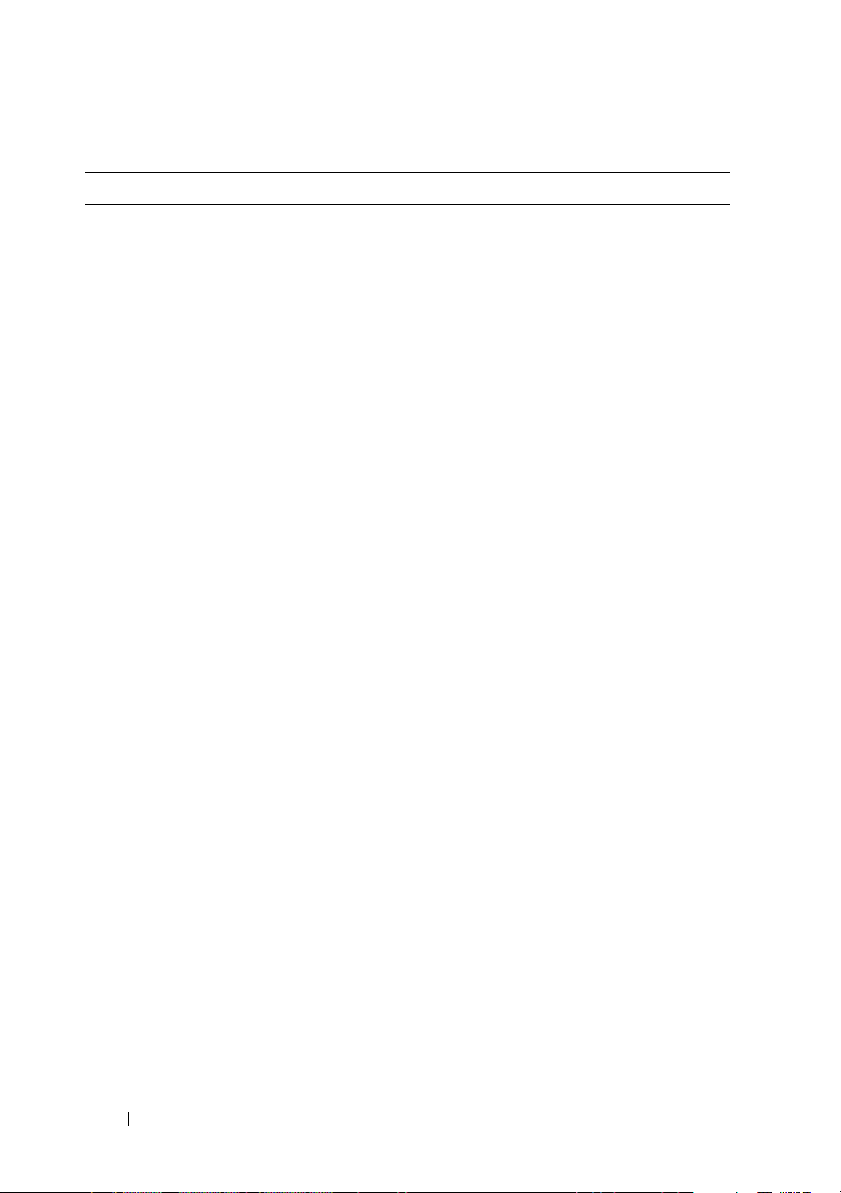
Tabelle 1-7. Systemmeldungen (Fortsetzung)
Meldung Ursachen Korrekturmaßnahmen
SATA PORT x drive
not found
Sector not found
Seek error
Seek operation
failed
Shutdown failure Fehler beim Herunter-
The amount of
system memory has
changed
Time-of-day clock
stopped
SATA-Port x wurde im
Setup aktiviert. Es wurde
jedoch kein Laufwerk
gefunden.
Fehlerhafte Festplatte,
USB-Gerät oder USBMedium.
fahren-Test.
Es wurde Speicher hinzugefügt oder entfernt, oder
ein Speichermodul ist ausgefallen.
Fehlerhafte Batterie oder
fehlerhaftes Bauteil.
Informationen zu den in
Ihrem System installierten
Laufwerken finden Sie unter
„Fehlerbehebung bei einem
Festplattenlaufwerk“ auf
Seite 161.
Siehe „Fehlerbehebung bei
einem USB-Gerät“ auf
Seite 144, „Fehlerbehebung
bei internem USB-Stick“ auf
Seite 155 und „Fehlerbehebung bei einem Festplattenlaufwerk“ auf Seite 161.
Siehe „Fehlerbehebung beim
Systemspeicher“ auf
Seite 153.
Falls Speicher hinzugefügt
bzw. entfernt wurde, dient
diese Meldung nur zur Information und kann ignoriert
werden. Falls kein Speicher
hinzugefügt oder entfernt
wurde, sehen Sie im Systemereignisprotokoll nach, ob
Einzel- oder Mehrbitfehler
aufgezeichnet wurden und
tauschen Sie das fehlerhafte
Speichermodul aus. Siehe
„Fehlerbehebung bei einem
Festplattenlaufwerk“ auf
Seite 161.
Siehe „Fehlerbehebung bei
der Systembatterie“ auf
Seite 149.
46 Wissenswertes zum System
Page 47

Tabelle 1-7. Systemmeldungen (Fortsetzung)
Meldung Ursachen Korrekturmaßnahmen
Time-of-day not set
- please run SETUP
program
Timer chip counter
2 failed
TPM configuration
operation honored
TPM failure Eine TPM-Funktion ist
TPM operation is
pending. Press I to
Ignore or M to
Modify to allow
this change and
reset the system.
WARNING: Modifying
could prevent
security.
Unexpected
interrupt in
protected mode
Die Einstellungen Time
(Zeit-) oder Date
(Datum) sind falsch; fehlerhafte Systembatterie.
Defekte Systemplatine. Siehe „Wie Sie Hilfe bekom-
Das System startet jetzt
neu.
fehlgeschlagen (Trusted
Platform Module).
Es wurde eine Konfigurationsänderung angefordert.
DIMMs sind nicht
ordnungsgemäß eingesetzt, oder der Tastatur/Maus-Controllerchip
ist defekt.
Überprüfen Sie die Zeit- und
Datumseinstellungen. Siehe
„Aufrufen des System-SetupProgramms“ auf Seite 51.
Besteht das Problem weiterhin, ersetzen Sie die Systembatterie. Siehe
„Fehlerbehebung bei der
Systembatterie“ auf
Seite 149.
men“ auf Seite 185.
Dient nur zur Information.
Siehe „Wie Sie Hilfe bekommen“ auf Seite 185.
Drücken Sie auf I, um den
Systemstart fortzusetzen.
Drücken Sie auf M, um die
TPM-Einstellung zu ändern
und neu zu starten.
Setzen Sie die DIMMs neu
ein. Siehe „Fehlerbehebung
beim Systemspeicher“ auf
Seite 153. Wenn das Problem
weiterhin besteht, lesen Sie
„Wie Sie Hilfe bekommen“
auf Seite 185.
Wissenswertes zum System 47
Page 48

Tabelle 1-7. Systemmeldungen (Fortsetzung)
Meldung Ursachen Korrekturmaßnahmen
Unsupported DIMM
detected in the
RAID DIMM slot!
Unsupported RAID
key detected.
Utility partition
not available
Warning: A fatal
error has caused
system reset!
Please check the
system event log!
Warning! No micro
code update loaded
for processor n
Warning! Fehlende
RAID-Hardware des
integrierten RAIDSubsystems erkannt.
Das im RAID-DIMMSockel installierte DIMM
wird nicht unterstützt.
Der im System installierte RAID-Key wird von
diesem System nicht
unterstützt.
Die Taste F10 wurde während des POST gedrückt,
es ist jedoch keine Dienstprogrammpartition auf
dem Startfestplattenlaufwerk vorhanden.
Ein schwerwiegender
Systemfehler ist aufgetreten und führte zum
Systemneustart.
Microcode-Update ist
fehlgeschlagen.
RAID-Key oder RAIDDIMM fehlt, wenn sich
das System im RAIDModus befindet.
Siehe „Fehlerbehebung beim
Systemspeicher“ auf
Seite 153. Wenn das Problem
weiterhin besteht, lesen Sie
„Wie Sie Hilfe bekommen“
auf Seite 185.
Dient nur zur Information.
Erstellen Sie eine Dienstprogrammpartition auf dem
Startfestplattenlaufwerk.
Weitere Informationen
hierzu finden Sie in der
Dokumentation zum
System.
Überprüfen Sie das SEL auf
Informationen, die während
des Fehlers protokolliert wurden. Lesen Sie den entsprechenden Abschnitt zur
Fehlerbehebung in „Fehlerbehebung beim System“ auf
Seite 139 hinsichtlich fehlerhafter Komponenten, die im
SEL auftauchen.
Aktualisieren Sie die BIOSFirmware. Siehe „Wie Sie
Hilfe bekommen“ auf
Seite 185.
Dient nur zur Information.
48 Wissenswertes zum System
Page 49

Tabelle 1-7. Systemmeldungen (Fortsetzung)
Meldung Ursachen Korrekturmaßnahmen
Warning! Erkannter
Moduswechsel auf
Kanal x des
integrierten RAIDSubsystems von SCSI
zu RAID.
Warning! Erkannter
Moduswechsel auf
Kanal x des
integrierten RAIDSubsystems von RAID
zu SCSI.
Warning! Embedded
RAID firmware is
not present.
Warning! Embedded
RAID error!
Warning: The
installed memory
configuration is
not optimal. For
more information on
valid memory
configurations,
please see the
system
documentation on
support.dell.com
Eingebettetes RAID-Subsystem wurde im SystemSetup geändert.
Eingebettetes RAID-Subsystem wurde im SystemSetup geändert.
Die integrierte RAIDFirmware reagiert nicht.
Die Firmware des integrierten RAID-Arrays gibt
eine Fehlermeldung
zurück.
Unzulässige Speicherkonfiguration erkannt.
Siehe „Verwenden des
System-Setup-Programms“
auf Seite 52.
Siehe „Verwenden des
System-Setup-Programms“
auf Seite 52.
Siehe „Verwenden des
System-Setup-Programms“
auf Seite 52.
Siehe „Verwenden des
System-Setup-Programms“
auf Seite 52.
Stellen Sie sicher, dass
die Speichermodule in
einer gültigen Konfiguration
installiert sind. Siehe „Installationsrichtlinien für Speichermodule“ auf Seite 116.
Wenn das Problem weiterhin besteht, lesen Sie „Fehlerbehebung beim
Systemspeicher“ auf
Seite 153.
Wissenswertes zum System 49
Page 50

Tabelle 1-7. Systemmeldungen (Fortsetzung)
Meldung Ursachen Korrekturmaßnahmen
Write fault
Write fault on
selected drive
Fehlerhaftes USB-Geräte,
USB-Medium, optisches
Laufwerk, Festplattenlaufwerk oder Festplattensubsystem.
Siehe „Fehlerbehebung bei
einem USB-Gerät“ auf
Seite 144, „Fehlerbehebung
bei internem USB-Stick“ auf
Seite 155 und „Fehlerbehebung bei einem Festplattenlaufwerk“ auf Seite 161.
ANMERKUNG: Die vollständigen Namen der in dieser Tabelle verwendeten
Abkürzungen bzw. Akronyme finden Sie im „Glossar“ auf Seite 187.
Warnmeldungen
Eine Warnmeldung macht auf mögliche Probleme aufmerksam und fordert
Sie zu einer Reaktion auf, bevor das System eine Aufgabe fortsetzt. Vor dem
Formatieren einer Diskette werden Sie beispielsweise gewarnt, dass alle Daten
auf der Diskette verloren gehen. Normalerweise wird ein Vorgang durch eine
Warnmeldung so lange unterbrochen, bis Sie durch Eingabe von
oder
n (für Nein) eine Entscheidung treffen.
ANMERKUNG: Warnmeldungen werden entweder vom Anwendungsprogramm
oder vom Betriebssystem ausgegeben. Weitere Informationen finden Sie in der
Dokumentation des Betriebssystems oder der jeweiligen Anwendung.
y (für Ja)
Diagnosemeldungen
Die Diagnoseprogramme des Systems geben Meldungen der auf Ihrem
System durchgeführten Diagnosetests aus. Weitere Informationen zur
Systemdiagnose finden Sie unter „Ausführen der Systemdiagnose“ auf
Seite 172.
Alarmmeldungen
Die Systemverwaltungssoftware erzeugt Alarmmeldungen für das System.
Alarmmeldungen bestehen aus Informations-, Status-, Warn- und Fehlermeldungen zu Laufwerk-, Temperatur-, Lüfter- und Stromversorgungsbedingungen. Weitere Informationen finden Sie in der Dokumentation zur
Systemverwaltungssoftware.
50 Wissenswertes zum System
Page 51

Verwenden des System-SetupProgramms
Führen Sie nach dem Einrichten des Systems das System-Setup-Programm
aus, damit Sie sich mit der Systemkonfiguration und den optionalen Einstellungen vertraut machen können. Notieren Sie die Informationen zum
späteren Gebrauch.
Sie können das System-Setup-Programm für folgende Aufgaben benutzen:
• Ändern der im NVRAM gespeicherten Systemkonfigurationsdaten,
nachdem Sie Hardware hinzugefügt, geändert oder vom System entfernt
haben.
• Festlegen oder Ändern von benutzerspezifischen Optionen, z. B. Uhrzeit
und Datum.
• Aktivieren oder Deaktivieren von integrierten Geräten.
• Korrigieren von Unstimmigkeiten zwischen der installierten Hardware und
den Konfigurationseinstellungen.
Aufrufen des System-Setup-Programms
1
Schalten Sie das System ein, oder starten Sie es neu.
2
Drücken Sie F2 unmittelbar nachdem die folgende Meldung angezeigt
wird:
F2 = System Setup
Wenn der Ladevorgang des Betriebssystems beginnt, bevor Sie <F2>
gedrückt haben, lassen Sie das System den Start ausführen. Starten Sie
dann das System neu, und versuchen Sie es erneut.
ANMERKUNG: Informationen zum ordnungsgemäßen Herunterfahren des
Systems finden Sie in der Dokumentation zum Betriebssystem.
Verwenden des System-Setup-Programms 51
Page 52

Reaktion auf Fehlermeldungen
Das System-Setup-Programm kann außerdem als Reaktion auf eine Fehlermeldung aufgerufen werden. Notieren Sie Fehlermeldungen, die während des
Systemstarts angezeigt werden. Bevor Sie das System-Setup-Programm aufrufen, lesen Sie im Abschnitt „Systemmeldungen“ auf Seite 39 die Erläuterung
zur Meldung und die entsprechenden Lösungsvorschläge.
ANMERKUNG: Es ist normal, wenn nach dem Installieren einer Speichererwei-
terung beim ersten Starten des Systems eine entsprechende Meldung angezeigt
wird.
Verwenden des System-Setup-Programms
Tabelle 2-1 enthält die Tasten zum Anzeigen und Ändern von Einstellungen
im System-Setup-Programm und zum Beenden des Programms.
Tabelle 2-1. Steuertasten des System-Setup-Programms
Tasten Abhilfe
Pfeil-nach-oben-Taste oder
<Umschalt><Tab>
Pfeil-nach-unten-Taste oder
<Tab>
Leertaste, <+>, <
nach-links- und Pfeil-nachrechts-Taste
<Esc> Beendet das System-Setup-Programm und startet
F1 Zeigt die Hilfedatei des
–>, Pfeil-
Zurück zum vorherigen Feld.
Weiter zum nächsten Feld.
Wechsel zwischen den möglichen Einstellungen
eines Feldes. In vielen Feldern kann der
gewünschte Wert auch direkt eingegeben werden.
das System neu, falls Änderungen vorgenommen
wurden.
System-Setup-Programms
an.
ANMERKUNG: Bei den meisten Optionen werden die Änderungen zunächst nur
gespeichert und erst beim nächsten Start des Systems wirksam.
52 Verwenden des System-Setup-Programms
Page 53

Optionen des System-Setup-Programms
Hauptbildschirm
Wenn Sie das System-Setup-Programm aufrufen, wird zunächst das
Hauptfenster des System-Setup-Programms angezeigt (siehe Abbildung 2-1).
Abbildung 2-1. Hauptbildschirm des System-Setup-Programms
In Tabelle 2-2 sind die Optionen und Beschreibungen der Informationsfelder
im Hauptbildschirm des System-Setup-Programms aufgeführt.
ANMERKUNG: Welche Optionen angezeigt werden, hängt von der Konfiguration
des Systems ab.
ANMERKUNG: Die Standardeinstellungen des System-Setup-Programms sind
gegebenenfalls bei den jeweiligen Optionen angegeben.
Verwenden des System-Setup-Programms 53
Page 54

Tabelle 2-2. Optionen des System-Setup-Programms
Option Beschreibung
System Time Stellt die Zeit der internen Systemuhr ein.
System Date Stellt das Datum des internen Kalenders ein.
Memory Information Anzeige eines Bildschirms mit Speicherinformationen und
zur Konfiguration bestimmter Speicherfunktionen. Siehe
Tabelle 2-3.
CPU Information Zeigt Informationen zu den Mikroprozessoren an
(Geschwindigkeit, Cache-Größe etc.) Siehe Tabelle 2-4.
SATA Configuration Aktiviert oder deaktiviert ein SATA-Gerät (wie etwa Fest-
platte, CD- oder DVD-Laufwerk). Siehe „Bildschirm
„SATA Configuration“ (SATA-Konfiguration)“ auf
Seite 58.
Boot Sequence Legt die Reihenfolge fest, in der das System während des
Systemstarts nach startfähigen Geräten sucht. Als Optionen sind verfügbar das Diskettenlaufwerk, das CD-Laufwerk, Festplattenlaufwerke und das Netzwerk. Wenn Sie
einen RAC installiert haben, sind möglicherweise weitere
Optionen wie ein virtuelles Diskettenlaufwerk oder ein virtuelles CD-ROM-Laufwerk verfügbar.
ANMERKUNG: Der Systemstart von einem externen Gerät
an einem SAS- oder SCSI-Adapter wird nicht unterstützt.
Aktuelle Informationen über die Unterstützung des
Systemstarts von externen Laufwerken finden Sie auf der
Website support.dell.com.
Hard-Disk Drive
Sequence
USB Flash Drive
Emulation Type
(Standardeinstellung
Auto)
Legt die Reihenfolge fest, in der das System während des
Systemstarts die Festplattenlaufwerke durchsucht. Die
Auswahloptionen hängen von den im System installierten
Festplattenlaufwerken ab.
Legt den Emulationstyp für das USB-Flash-Laufwerk fest.
Hard disk (Festplatte) bedeutet, dass sich das USB-FlashLaufwerk wie eine Festplatte verhält. Floppy (Diskette)
bedeutet, dass sich das USB-Flash-Laufwerk wie ein
Diskettenlaufwerk verhält. Auto bedeutet, dass der Emulationstyp automatisch ausgewählt wird.
54 Verwenden des System-Setup-Programms
Page 55

Tabelle 2-2. Optionen des System-Setup-Programms (Fortsetzung)
Option Beschreibung
Boot Sequence Retry
(Standardeinstellung
Disabled)
Integrated Devices Anzeige eines Bildschirms zur Konfiguration der inte-
PCI IRQ Assignment Zeigt das Fenster an, in dem die IRQ-Zuweisung für inte-
Serial Communication Anzeige eines Bildschirms zur Konfiguration der seriellen
Embedded Server
Management
System Security Zeigt den Bildschirm zur Konfiguration der System- und
Keyboard NumLock
(Standardeinstellung
On)
Report Keyboard Errors
(Standardeinstellung
Report)
Aktiviert oder deaktiviert die Funktion zum erneuten
Durchlaufen der Startreihenfolge. Wenn diese Option auf
Enabled gesetzt ist, versucht das System die Startreihenfolge nach einer 30-sekündigen Pause erneut zu
durchlaufen, falls ein vorheriger Startversuch fehlgeschlagen ist.
grierten Geräte des Systems.
grierte Komponenten und PCI-Erweiterungskarten geändert werden kann.
Kommunikation, des externen seriellen Anschlusses, der
ausfallsicheren Baudrate, des Remote-Terminaltyps und
der Umleitung nach dem Neustart.
Anzeige eines Bildschirms zur Konfiguration der Optionen
für die vordere LCD-Anzeige und zum Festlegen einer
benutzerdefinierten LCD-Zeichenkette.
Setup-Kennwortfunktionen an. Siehe Tabelle 2-8. Weitere
Informationen finden Sie unter „Verwenden des Systemkennworts“ auf Seite 65 und „Verwenden des Setup-Kennworts“ auf Seite 69.
Legt fest, ob das System bei 101- oder 102-Tasten-Tastaturen mit aktiviertem NumLock (Num-Tasten-Modus) startet (gilt nicht für 84-Tasten-Tastaturen).
Aktiviert bzw. deaktiviert Warnmeldungen bei Tastaturfehlern während des Einschaltselbsttests (POST). Wählen Sie
Report (Melden) für Host-Systeme, an denen Tastaturen
angeschlossen sind. Wählen Sie Do Not Report (Nicht
melden), um alle Fehlermeldungen zu unterbinden, die
während des Einschaltselbsttests mit der Tastatur oder
dem Tastatur-Controller in Verbindung stehen. Die Funktion der Tastatur selbst bleibt von dieser Einstellung unberührt, wenn an das System eine Tastatur angeschlossen ist.
Verwenden des System-Setup-Programms 55
Page 56

Bildschirm „Memory Information“ (Speicherinformationen)
Tabelle 2-3 enthält die Beschreibungen zu den Informationsfeldern, die im
Bildschirm Memory Information (Speicherinformationen) angezeigt
werden.
Tabelle 2-3. Bildschirm „Memory Information“ (Speicherinformationen)
Option Beschreibung
System Memory Size Zeigt die Größe des Systemspeichers an.
System Memory Type Zeigt den Typ des Systemspeichers an.
System Memory Speed Zeigt die Systemspeichertaktrate an.
Video Memory Zeigt die Größe des Grafikspeichers an.
System Memory Testing Legt fest, ob Systemspeichertests beim Start ausgeführt
werden. Mögliche Optionen sind Enabled (Aktiviert)
und Disabled (Deaktiviert).
Bildschirm „CPU Information“ (Prozessorinformationen)
In Tabelle 2-4 sind die Optionen und Beschreibungen der Informationsfelder
des Bildschirms CPU Information (Prozessorinformationen) aufgeführt.
Tabelle 2-4. Bildschirm „CPU-Information“ (Prozessorinformationen)
Option Beschreibung
64-bit Zeigt an, ob 64-Bit-Erweiterungen von den installierten
Prozessoren unterstützt werden.
Core Speed Zeigt die Taktrate der Prozessoren an.
Bus Speed Zeigt die Geschwindigkeit des Prozessorbusses an.
Virtualization Technology
(Standardeinstellung
Disabled)
Wird angezeigt, wenn die Prozessoren Virtualization
Technology unterstützen. Enabled (Aktiviert) ermög-
licht vorhandener Virtualisierungssoftware die Verwen-
dung der im Prozessor integrierten Virtualization
Technology. Diese Funktion ist nur nutzbar mit Soft-
ware, die Virtualization Technology unterstützt.
56 Verwenden des System-Setup-Programms
Page 57

Tabelle 2-4. Bildschirm „CPU-Information“ (Prozessorinformationen) (Fortsetzung)
Option Beschreibung
Adjacent Cache Line
Prefetch
(Standardeinstellung
Enabled)
Hardware Prefetcher
(Standardeinstellung
Enabled)
Demand-Based Power
Management
(Standardeinstellung
Enabled)
Processor X ID Anzeige von
Aktiviert oder deaktiviert die optimale Nutzung von
sequenziellem Speicherzugriff. Deaktivieren Sie diese
Option für Anwendungen, die intensiv den wahlfreien
Speicherzugriff nutzen.
Aktiviert oder deaktiviert den Hardware-Prefetcher
(Vorabruffunktion).
ANMERKUNG: Überprüfen Sie anhand der Dokumen-
tation zum Betriebssystem, ob das Betriebssystem diese
Funktion unterstützt.
Aktiviert oder deaktiviert die bedarfsbasierte Energieverwaltung. Im aktivierten Zustand werden die CPUAuslastungsdaten an das Betriebssystem gemeldet; im
deaktivierten Zustand werden die CPU-Auslastungsdaten nicht an das Betriebssystem gemeldet. Wenn einer
der Prozessoren bedarfsbasierte Energieverwaltung nicht
unterstützt, ist das Feld schreibgeschützt und automatisch auf Disabled gesetzt.
Reihe, Modell und Stepping des
angegebenen Prozessors.
Verwenden des System-Setup-Programms 57
Page 58

Bildschirm „SATA Configuration“ (SATA-Konfiguration)
Tabelle 2-5 enthält die Optionen und Beschreibungen für die Informationsfelder im Bildschirm SATA Configuration (SATA-Konfiguration).
ANMERKUNG: Wenn eine SAS-Karte im System installiert ist, ändert sich der
Bildschirm SATA Configuration. Im Feld SATA controller (SATA -Controller) wird der
Eintrag ATA Mode (ATA-Modus) angezeigt, und das Feld kann nicht ausgewählt
werden. Port A, Port B, Port C, und Port D werden als off (aus) angezeigt, und
können ebenfalls nicht ausgewählt werden. Wenn die SAS-Karte entfernt wird,
werden die Einstellungen im Bildschirm SATA Configuration auf die Standardwerte
zurückgesetzt.
Tabelle 2-5. Bildschirm „SATA Configuration“ (SATA-Konfiguration)
Option Beschreibung
Port A
(Standardeinstellung
Auto)
Port B
(Standardeinstellung
Off)
Port C
(Standardeinstellung
Off)
Zeigt Modellnummer, Laufwerktyp und Kapazität des an
Port A angeschlossenen Laufwerks an. Bei der Einstellung
Auto (Standardeinstellung) wird der Port aktiviert, wenn
Geräte daran angeschlossen sind.
Zeigt Modellnummer, Laufwerktyp und Kapazität des an
Port B angeschlossenen Laufwerks an. Bei der Einstellung
Auto (Standardeinstellung) wird der Port aktiviert, wenn
Geräte daran angeschlossen sind.
Zeigt Modellnummer, Laufwerktyp und Kapazität des an
Port C angeschlossenen Laufwerks an. Bei Auswahl der
Option Auto (Standardeinstellung) wird der Port automatisch aktiviert, wenn Laufwerke (optionales Diskettenlaufwerk) angeschlossen werden.
58 Verwenden des System-Setup-Programms
Page 59

Bildschirm „Integrated Devices“ (Integrierte Geräte)
Tabelle 2-6 enthält die Optionen und Beschreibungen der Informationsfelder,
die im Bildschirm Integrated Devices (Integrierte Geräte) angezeigt werden.
Tabelle 2-6. Optionen des Bildschirms „Integrated Devices“ (Integrierte Geräte)
Option Beschreibung
Internal USB Port
(Standardeinstellung On)
Embedded Gb NICx
(NIC1-Standard: Enabled
with PXE;
andere NICs: Enabled)
MAC-Adresse Zeigt die MAC-Adresse für den integrierten 10/100/1000-
OS Watchdog Timer
(Standardeinstellung
Disabled)
I/OAT DMA Engine
(Standardeinstellung
Disabled)
Aktiviert oder deaktiviert den internen USB-Port des
Systems.
Aktiviert oder deaktiviert den integrierten NIC des
Systems. Die Optionen sind Enabled (Aktiviert), Enab-
led with PXE (Aktiviert mit PXE), Enabled with iSCSI
Boot (Aktiviert mit iSCSI-Start) und Disabled (Deakti-
viert). PXE-Support ermöglicht dem System, vom Netzwerk zu starten. Änderungen werden nach einem
Systemneustart wirksam.
NIC an. Dieses Feld bietet keine Einstellmöglichkeiten.
ANMERKUNG: Diese Funktion ist nur nutzbar bei Betriebs-
systemen, die WDAT-Implementierungen der Advanced
Configuration and Power Interface (ACPI) 3.0b-Spezifikation
unterstützen.
Setzt einen Timer, der das Betriebssystem auf Aktivität
überwacht und bei der Wiederherstellung nützlich ist,
wenn das System nicht mehr reagiert. Bei der Einstellung
Enabled (Aktiviert) kann das Betriebssystem den Zeitgeber initialisieren. Bei der Einstellung Disabled (Deaktiviert) wird der Zeitgeber nicht initialisiert.
Aktiviert die Option für I/O Acceleration Technology
(I/OAT). Diese Funktion sollte nur aktiviert werden,
wenn I/OAT von Hardware und Software des Systems
unterstützt wird. Die I/OAT Data Memory Transfer
(DMA)-Engine überträgt Daten zwischen Speichermodulen, sodass Daten die CPU umgehen können.
I/OAT wird an den NICs unterstützt.
Verwenden des System-Setup-Programms 59
Page 60

Tabelle 2-6. Optionen des Bildschirms „Integrated Devices“ (Integrierte Geräte)
Option Beschreibung
System Interrupt
Assignment (Standard)
Kontrolliert die Interruptzuweisung der PCI-Geräte im
System. Bei der Einstellung „Distributed“ (Verteilt) wird
das Interrupt-Routing so umgestellt, dass die gemeinsame IRQ-Nutzung durch mehrere Geräte minimiert
wird.
Bildschirm „Serial Communication“ (Serielle Kommunikation)
Tabelle 2-7 enthält die Optionen und Beschreibungen der Informationsfelder,
die im Bildschirm Serial Communication (Serielle Kommunikation)
angezeigt werden.
Tabelle 2-7. Optionen des Bildschirms „Serial Communication“
(Serielle Kommunikation)
Option Beschreibung
Serial Communication
(Standardeinstellung
On without Console
Redirection)
External Serial Connector
(Standardeinstellung
COM1)
Failsafe Baud Rate
(Standardeinstellung
115200)
Remote Terminal Type
(Standardeinstellung
VT 100/VT 220)
Redirection After Boot
(Standardeinstellung
Enabled)
Die Optionen sind On without Console Redirection,
On with Console Redirection via COM1, On with
Console Redirection via COM2 und Off.
Legt fest, ob COM1, COM2 oder Remote Access
Device (Remote-Zugriffsgerät) auf den externen seriel-
len Anschluss zur seriellen Kommunikation zugreifen
können.
Zeigt die ausfallsichere Baudrate für Konsolenumleitung an, wenn die Baudrate nicht automatisch
mit dem entfernten Terminal verhandelt werden kann.
Dieser Wert sollte nicht verändert werden.
Wählen Sie VT 100/VT 220 oder ANSI.
Aktiviert oder deaktiviert die BIOS-Konsolenumleitung
nach dem Start des Betriebssystems.
60 Verwenden des System-Setup-Programms
Page 61

Bildschirm „System Security“ (Systemsicherheit)
Tabelle 2-8 enthält die Optionen und Beschreibungen der Informationsfelder,
die im Bildschirm System Security (Systemsicherheit) angezeigt werden.
ANMERKUNG: In China ausgelieferte Systeme sind nicht mit TPM ausgerüstet.
Ignorieren Sie alle TPM-Optionen, die im Bildschirm „System Security“
(Systemsicherheit) angezeigt werden.
Tabelle 2-8. Optionen des Bildschirms „System Security“ (Systemsicherheit)
Option Beschreibung
System Password Zeigt den derzeitigen Status der Kennwortschutzfunk-
tion des Systems an und ermöglicht die Zuweisung und
Bestätigung eines neuen Systemkennworts.
ANMERKUNG: Anweisungen zum Festlegen eines
Systemkennworts und zum Verwenden oder Ändern eines
vorhandenen Systemkennworts finden Sie unter „Verwenden des Systemkennworts“ auf Seite 65.
Setup Password Verhindert den Zugriff auf das System-Setup-Programm,
ähnlich wie mit dem Systemkennwort der Zugriff auf das
System verhindert werden kann.
ANMERKUNG: Anweisungen zum Festlegen eines Setup-
Kennworts und zum Verwenden oder Ändern eines vorhandenen Setup-Kennworts finden Sie unter „Verwenden des
Setup-Kennworts“ auf Seite 69.
Verwenden des System-Setup-Programms 61
Page 62

Tabelle 2-8. Optionen des Bildschirms „System Security“ (Systemsicherheit)
Option Beschreibung
Password Status Wenn die Option Setup Password (Setup-Kennwort) auf
Enabled (Aktiviert) gesetzt ist, kann das Systemkennwort
während des Systemstarts nicht geändert oder deaktiviert
werden.
Zum Sperren des Systemkennworts muss zuerst ein
Setup-Kennwort in der Option Setup Password (Setup-
Kennwort) zugewiesen und dann die Option Password
Status (Kennwortstatus) zu Locked (Gesperrt) geändert
werden. In diesem Zustand kann das Systemkennwort
nicht durch die Option System Password (Systemkenn-
wort) geändert oder beim Systemstart durch Drücken von
<Strg><Eingabetaste> deaktiviert werden.
Zum Entsperren des Systemkennworts geben Sie das
Setup-Kennwort im Feld Setup Password (Setup-Kennwort) ein, und ändern Sie dann die Option Password Sta-
tus (Kennwortstatus) zu Unlocked (Nicht gesperrt). In
diesem Zustand kann das Systemkennwort beim
Systemstart durch Drücken von <Strg><Eingabetaste>
deaktiviert werden und durch die Option System Pass-
word (Systemkennwort) geändert werden.
TPM Security
(TPMSicherheit)
(Standardeinstellung Off)
Legt das Meldewesen des Trusted Platform Module
(TPM) im System fest.
ANMERKUNG: Weitere Dokumentationen zut TPM-Tech-
nologie finden Sie unter support.dell.com.
Im Zustand Off (Aus, Standardeinstellung) wird die
Präsenz des TPM nicht an das Betriebssystem gemeldet.
Bei On with Pre-boot Measurements (Ein mit VorstartMessungen) wird das TPM dem Betriebssystem gemeldet, und die Vorstart-Messungen des TPM werden während des POST gespeichert (kompatibel mit Trusted
Computing Group-Standards).
Bei On without Pre-boot Measurements (Ein ohne Vorstart-Messungen) wird das TPM dem Betriebssystem
gemeldet, und die Vorstart-Messungen werden übersprungen.
62 Verwenden des System-Setup-Programms
Page 63

Tabelle 2-8. Optionen des Bildschirms „System Security“ (Systemsicherheit)
Option Beschreibung
TPM Activation Ändert den Betriebszustand des TPM.
Bei der Einstellung Activate (Aktivieren) wird das TPM
mit den Standardeinstellungen aktiviert.
Bei der Einstellung Deactivate (Deaktivieren) wird das
TPM deaktiviert.
Im Zustand No Change (Keine Änderung) wird keine
Aktion veranlasst. Der Betriebszustand des TPM verbleibt unverändert (alle Benutzereinstellungen für das
TPM bleiben erhalten).
ANMERKUNG: Dieses Feld ist schreibgeschützt, wenn
TPM Security auf Off eingestellt ist.
TPM Clear
(Standardeinstellung No)
HINWEIS: Löschen des TPM führt zum Verlust aller
Schlüssel im TPM. Dadurch kann das Betriebssystem
nicht gestartet werden und Datenverlust ist die Folge,
wenn die Schlüssel nicht wiederhergestellt werden
können. Achten Sie darauf, die TPM-Schlüssel zu
sichern, bevor Sie diese Option aktivieren.
Bei der Einstellung Ye s werden alle Inhalte des TPM
gelöscht.
ANMERKUNG: Dieses Feld ist schreibgeschützt, wenn
TPM Security auf Off eingestellt ist.
Power Button
(Standardeinstellung
Enabled)
Schaltet die Stromversorgung des Systems aus bzw. ein.
Bei einem
System vor dem Ausschalten der Stromversorgung
ordnungsgemäß heruntergefahren.
Der Schalter wird im System-Setup-Programm aktiviert.
Wenn dieser Schalter deaktiviert wird, kann er ausschließlich zum Einschalten des Systems verwendet
werden.
ACPI-konformen Betriebssystem wird das
ANMERKUNG: Das System kann weiterhin mit dem Netz-
schalter eingeschaltet werden, selbst wenn die Option
Power Button auf Disabled (Deaktiviert) gesetzt ist.
Verwenden des System-Setup-Programms 63
Page 64

Tabelle 2-8. Optionen des Bildschirms „System Security“ (Systemsicherheit)
Option Beschreibung
NMI Button
(Standardeinstellung
Disabled)
AC Power Recovery
(Standardeinstellung
Last)
HINWEIS: Verwenden Sie die NMI-Taste nur dann,
wenn Sie durch einen Kundendienstmitarbeiter dazu
aufgefordert wurden oder dies ausdrücklich in der
Dokumentation des verwendeten Betriebssystems
verlangt wird. Durch Drücken dieser Taste wird das
Betriebssystem angehalten und ein Diagnosefenster
angezeigt.
Setzt die NMI-Funktion auf On (Ein) bzw. Off (Aus).
Legt fest, wie das System reagiert, wenn die Strom-
versorgung des Systems wiederhergestellt wird. Wenn die
Option auf Last (Letzter) gesetzt ist, kehrt das System in
den letzten vor dem Stromausfall vorhandenen Netzstromzustand zurück. On schaltet das System ein, sobald
die Stromversorgung wiederhergestellt ist. Ist die Einstellung Off aktiviert, bleibt das System ausgeschaltet, bis
der Netzschalter gedrückt wird.
Bildschirm „Exit“ (Beenden)
Wenn Sie die Taste <Esc> drücken, um das System-Setup-Programm zu
beenden, werden im Bildschirm Exit (Beenden) folgende Optionen
angezeigt:
• Save Changes and Exit (Änderungen speichern
und beenden)
• Discard Changes and Exit (Änderungen verwerfen
und beenden)
• Return to Setup (Zurück zum Setup)
64 Verwenden des System-Setup-Programms
Page 65

System- und Setup-Kennwortfunktionen
HINWEIS: Kennwörter bieten einen gewissen Schutz für die auf dem System
gespeicherten Daten. Wenn auf dem System besonders schützenswerte Daten
gespeichert sind, sollten Sie zusätzliche Schutzfunktionen wie z. B. Datenverschlüsselungsprogramme verwenden.
HINWEIS: Ihre Daten sind in Gefahr, wenn Sie das System unbeaufsichtigt und
ohne Systemkennwort betreiben oder wenn sich Unbefugte physischen Zugang
zum System verschaffen und das Kennwort durch Umstecken eines Jumpers
deaktivieren können.
Im Lieferzustand ist kein Kennwort aktiviert. Wenn die Systemsicherheit
wichtig ist, sollte das Dell-System ausschließlich unter Systemkennwortschutz betrieben werden.
Damit ein vorhandenes Kennwort geändert oder gelöscht werden kann, muss
das Kennwort bekannt sein (siehe „Löschen oder Ändern eines bestehenden
Systemkennworts“ auf Seite 68). Wenn Sie das zugewiesene Kennwort
verloren haben, können Sie das System erst wieder in Betrieb nehmen bzw.
die Einstellungen im System-Setup-Programm ändern, nachdem ein
Servicetechniker das Systemgehäuse geöffnet, den Kennwort-Jumper zum
Deaktivieren der Kennwörter neu gesetzt und die bestehenden Kennwörter
gelöscht hat. Dieser Vorgang ist im Abschnitt „Deaktivieren eines verlorenen
Kennworts“ auf Seite 182 beschrieben.
Verwenden des Systemkennworts
Nach Vergabe eines Systemkennworts haben nur noch autorisierte Personen
vollen Zugriff auf die Systemfunktionen. Wenn die Option System Password
(Systemkennwort) auf Enabled (Aktiviert) gesetzt ist, werden Sie nach dem
Systemstart zur Eingabe des Systemkennworts aufgefordert.
Zuweisen eines Systemkennworts
Bevor Sie ein Systemkennwort zuweisen, muss das System-Setup-Programm
aufgerufen und die Option System Password (Systemkennwort) aktiviert
werden.
Wenn ein Systemkennwort zugewiesen ist, steht die Einstellung für die
Option System Password (Systemkennwort) auf Enabled (Aktiviert). Wenn
der angezeigte Einstellungsparameter für Password Status (Kennwortstatus)
Unlocked (Nicht gesperrt) ist, kann das Systemkennwort geändert werden.
Verwenden des System-Setup-Programms 65
Page 66

Wenn die Option Password Status (Kennwortstatus) auf Locked (Gesperrt)
gesetzt ist, kann das Systemkennwort nicht geändert werden. Wenn die
Systemkennwortfunktion durch eine Jumper-Einstellung auf der Systemplatine deaktiviert wurde, ist das Systemkennwort deaktiviert (Disabled) und
kann nicht geändert oder neu zugewiesen werden.
Wenn kein Systemkennwort zugewiesen wurde und sich der Kennwort-Jumper auf der Systemplatine in der aktivierten Position (Standardeinstellung)
befindet, lautet die angezeigte Einstellung für die Option System Password
(Systemkennwort) Not Enabled (Nicht aktiviert), und das Feld Password
Status (Kennwortstatus) ist Unlocked (Nicht gesperrt). So weisen Sie ein
Systemkennwort zu:
1
Stellen Sie sicher, dass die Option
Unlocked
2
Markieren Sie die Option
(Nicht gesperrt) gesetzt ist.
System Password
Password Status
, und drücken Sie die
(Kennwortstatus) auf
<Eingabetaste>.
3
Geben Sie das neue Systemkennwort ein.
Das Kennwort darf bis zu 32 Zeichen lang sein.
Für jedes eingegebene Zeichen (auch für Leerzeichen) wird ein
Platzhalter angezeigt.
Bei der Kennwortzuweisung wird nicht zwischen Groß- und Kleinschreibung unterschieden. Bestimmte Tastenkombinationen sind jedoch nicht
zulässig. Wird eine dieser Kombinationen eingegeben, gibt das System
Signaltöne aus. Drücken Sie zum Löschen von Zeichen die Rücktaste oder
die Pfeil-nach-links-Taste.
ANMERKUNG: Damit Sie das Feld ohne Vergabe eines Systemkennworts
verlassen können, drücken Sie die Eingabetaste, um zu einem anderen Feld zu
wechseln, oder drücken Sie zu einem beliebigen Zeitpunkt vor dem Ausführen
von Schritt 5 die Taste Esc.
4
Drücken Sie die Eingabetaste.
5
Um das Kennwort zu bestätigen, geben Sie dieses erneut ein und drücken
Sie die Eingabetaste.
Der angezeigte Einstellungsparameter für
wort) wird auf
Enabled
(Aktiviert) geändert. Sie können nun das System-
System Password
Setup-Programm beenden und das System einsetzen.
66 Verwenden des System-Setup-Programms
(Systemkenn-
Page 67

6
Starten Sie das System jetzt neu, damit der Kennwortschutz wirksam wird,
oder arbeiten Sie weiter und starten Sie das System später neu.
ANMERKUNG: Der Kennwortschutz wird erst nach einem Systemneustart
wirksam.
Verwenden des Systemkennworts zur Systemsicherung
ANMERKUNG: Wenn ein Setup-Kennwort vergeben wurde (siehe „Verwenden
des Setup-Kennworts“ auf Seite 69), wird das Setup-Kennwort als alternatives
Systemkennwort zugelassen.
Wenn die Option Password Status (Kennwortstatus) auf Unlocked
(Entsperrt) gesetzt ist, kann der Kennwortschutz aktiviert bleiben oder
deaktiviert werden.
So aktivieren Sie den Kennwortschutz:
1
Schalten Sie das System ein oder führen Sie mit <Strg><Alt><Entf>
einen Neustart durch.
2
Geben Sie das Kennwort ein, und drücken Sie die <Eingabetaste>.
So deaktivieren Sie den Kennwortschutz:
1
Schalten Sie das System ein oder führen Sie mit <Strg><Alt><Entf>
einen Neustart durch.
2
Geben Sie das Kennwort ein, und drücken Sie die Eingabetaste.
Wenn die Option Password Status auf Locked gesetzt ist, müssen Sie das
Kennwort bei jedem Einschalten oder bei jedem Neustart des Systems
(durch Drücken von <Strg><Alt><Entf>) eingeben und an der Eingabeaufforderung die Eingabetaste drücken.
Nachdem Sie das korrekte Systemkennwort eingegeben und die
<Eingabetaste> gedrückt haben, wird das System normal gestartet.
Wenn ein falsches Systemkennwort eingegeben wurde, zeigt das System eine
Meldung an und fordert Sie zur Eingabe des Kennworts auf. Sie haben drei
Versuche, das korrekte Kennwort einzugeben. Nach dem dritten erfolglosen
Versuch zeigt das System eine Fehlermeldung mit der Anzahl der erfolglosen
Versuche an. Das System wird angehalten und heruntergefahren. Diese
Meldung soll darauf hinweisen, dass eine nicht befugte Person versucht hat,
das System zu benutzen.
Verwenden des System-Setup-Programms 67
Page 68

Auch nach dem Herunterfahren und Neustarten des Systems wird die
Fehlermeldung angezeigt, bis das korrekte Kennwort eingegeben wurde.
ANMERKUNG: Die Option Password Status (Kennwortstatus) kann in Verbindung
mit den Optionen System Password (Systemkennwort) und Setup Password (SetupKennwort) eingesetzt werden, um weiteren Schutz des Systems vor unerlaubtem
Zugriff zu bieten.
Löschen oder Ändern eines bestehenden Systemkennworts
1
Drücken Sie nach Aufforderung <Strg><Eingabetaste>, um das
vorhandene Systemkennwort zu deaktivieren.
Wenn Sie zur Eingabe des Setup-Kennworts aufgefordert werden, wenden
Sie sich an den Netzwerkadministrator.
2
Rufen Sie während des POST das System-Setup-Programm auf, indem Sie
die Taste F2 drücken.
3
Wählen Sie den Bildschirm
überprüfen, ob die Option
Unlocked
4
Geben Sie bei entsprechender Aufforderung das Systemkennwort ein.
5
Vergewissern Sie sich, dass für die Option
(Nicht gesperrt) gesetzt ist.
(Systemkennwort) die Einstellung
System Security
Password Status
Not Enabled
(Systemsicherheit), um zu
(Kennwortstatus) auf
System Password
(Nicht aktiviert)
angezeigt wird.
Falls für die Option
Not Enabled
gelöscht. Wenn
System Password
(Systemkennwort) die Einstellung
(Nicht aktiviert) angezeigt wird, wurde das Systemkennwort
Enabled
(Aktiviert) für die Option
System Password
(Systemkennwort) angezeigt wird, drücken Sie die Tastenkombination
<Alt><b>, um das System neu zu starten, und wiederholen Sie dann die
Schritte 2 bis 5.
68 Verwenden des System-Setup-Programms
Page 69

Verwenden des Setup-Kennworts
Zuweisen eines Setup-Kennworts
Ein Setup-Kennwort kann nur zugewiesen (oder geändert) werden, wenn die
Option Setup Password (Setup-Kennwort) auf Not Enabled (Nicht aktiviert)
gesetzt ist. Um ein Setup-Kennwort zuzuweisen, markieren Sie die Option
Setup Password (Setup-Kennwort), und drücken Sie die Taste <+> oder
< –>. Das System fordert Sie dazu auf, ein Kennwort einzugeben und zu
bestätigen. Bei Eingabe eines ungültigen Zeichens wird ein Signalton
ausgegeben.
ANMERKUNG: Es ist möglich, das gleiche Kennwort als System- und als Setup-
Kennwort zu verwenden. Wenn die beiden Kennwörter nicht identisch sind, kann
das Setup-Kennwort als alternatives Systemkennwort eingesetzt werden. Das
Systemkennwort kann jedoch nicht anstelle des Setup-Kennworts verwendet
werden.
Das Kennwort darf bis zu 32 Zeichen lang sein.
Für jedes eingegebene Zeichen (auch für Leerzeichen) wird ein Platzhalter
angezeigt.
Bei der Kennwortzuweisung wird nicht zwischen Groß- und Kleinschreibung
unterschieden. Bestimmte Tastenkombinationen sind jedoch nicht zulässig.
Wird eine dieser Kombinationen eingegeben, gibt das System Signaltöne aus.
Drücken Sie zum Löschen von Zeichen die Rücktaste oder die Pfeil-nachlinks-Taste.
Nachdem das Kennwort bestätigt wurde, wird die Option Setup Password
(Setup-Kennwort) auf Enabled gesetzt. Beim nächsten Aufruf des SystemSetup-Programms fordert Sie das System zur Eingabe des Setup-Kennworts
auf.
Eine Änderung der Option Setup Password (Setup-Kennwort) wird sofort
wirksam (das System muss nicht neu gestartet werden).
Betrieb mit aktiviertem Setup-Kennwort
Wenn die Option Setup Password (Setup-Kennwort) auf Enabled (Aktiviert)
gesetzt ist, muss zuerst das korrekte Kennwort eingegeben werden, bevor die
meisten Optionen des System-Setups bearbeitet werden können. Wenn Sie
das System-Setup-Programm starten, fordert Sie das Programm zur Eingabe
des Kennworts auf.
Verwenden des System-Setup-Programms 69
Page 70

Nach drei aufeinander folgenden vergeblichen Versuchen zur Eingabe des
richtigen Kennworts lassen sich die System-Setup-Bildschirme nur anzeigen,
aber nicht ändern – mit der folgenden Ausnahme: Wenn System Password
(Systemkennwort) nicht auf Enabled (Aktiviert) gesetzt ist und nicht über
die Option Password Status (Kennwortstatus) gesperrt ist, kann ein
Systemkennwort zugewiesen werden. Vorhandene Systemkennwörter können
jedoch nicht deaktiviert oder geändert werden.
ANMERKUNG: Die Option Password Status (Kennwortstatus) kann zusammen mit
der Option Setup Password (Setup-Kennwort) verwendet werden, um das
Systemkennwort vor unbefugten Änderungen zu schützen.
Löschen oder Ändern eines bestehenden Setup-Kennworts
1
Rufen Sie das System-Setup-Programm auf und wählen Sie die Option
System Security
2
Markieren Sie die Option
die <Eingabetaste>, um den Setup-Kennwort-Bildschirm aufzurufen,
und drücken Sie zweimal die <Eingabetaste>, um das vorhandene SetupKennwort zu löschen.
Die Einstellung wird auf
3
Wenn ein neues Setup-Kennwort zugewiesen werden soll, führen Sie die
Schritte unter „Zuweisen eines Setup-Kennworts“ auf Seite 69 aus.
(Systemsicherheit).
Setup Password
Not Enabled
(Setup-Kennwort), drücken Sie
(Nicht aktiviert) gesetzt.
Deaktivieren eines verlorenen Kennworts
Siehe „Deaktivieren eines verlorenen Kennworts“ auf Seite 182.
Baseboard-Verwaltungs-ControllerKonfiguration
Mit dem Baseboard-Management-Controller (BMC) können Systeme per
Fernzugriff konfiguriert, überwacht und wiederhergestellt werden. Der BMC
verfügt über folgende Merkmale:
• Verwendet den integrierten System-NIC
• Aktiviert Fehlerprotokollierung und SNMP-Warnungen.
• Ermöglicht Zugriff auf das Systemereignisprotokoll und den Sensorstatus
70 Verwenden des System-Setup-Programms
Page 71

• Ermöglicht die Steuerung von Systemfunktionen einschließlich Ein- und
Ausschalten
• Funktioniert unabhängig vom Stromversorgungszustand und vom
Betriebssystem des Systems
• Unterstützung für Text-Konsolenumleitung für das System-Setup,
textbasierte Dienstprogramme und Betriebssystem-Konsolen
ANMERKUNG: Um aus der Ferne über den integrierten NIC auf den BMC
zugreifen zu können, muss die Netzwerkverbindung über den integrierten NIC1
erfolgen.
Weitere Informationen zur Nutzung der BMC-Funktion finden Sie auch in
der Dokumentation zum BMC und zu den Systemverwaltungsanwendungen.
Aufrufen des BMC-Setupmoduls
1
Schalten Sie das System ein, oder starten Sie es neu.
2
Drücken Sie <
Strg-E
>, wenn Sie nach Beendigung des POST zur
Eingabe aufgefordert werden.
Wenn Ihr Betriebssystem geladen wird, bevor Sie <
Strg-E
> gedrückt
haben, lassen Sie das System vollständig hochfahren, und versuchen Sie es
danach erneut.
BMC-Setup-Modul-Optionen
Informationen über die Optionen des BMC-Setupmoduls und über die
Konfiguration der Notfallverwaltungsschnittstelle (Emergency Management
Port, EMP) finden Sie im BMC-Benutzerhandbuch.
Verwenden des System-Setup-Programms 71
Page 72

72 Verwenden des System-Setup-Programms
Page 73

Installieren von Systemkomponenten
In diesem Abschnitt wird beschrieben, wie die folgenden
Systemkomponenten installiert werden:
• Frontverkleidung
• Kühlgehäuse der Systemplatine
• Festplattenlaufwerke
• Optisches Laufwerk
• Lüftermodule
• Netzteile
• Interner Anschluss für USB-Speicher
•RAC-Karte
• Erweiterungskarten
• Riserkarten
• Rückwandplatine
• Systemspeicher
• Prozessor
• Systembatterie
• Bedienfeldplatine
• Stromverteilungsplatine
• Systemplatine
Installieren von Systemkomponenten 73
Page 74

Empfohlene Werkzeuge
Für die in diesem Abschnitt beschriebenen Maßnahmen benötigen Sie
gegebenenfalls folgende Werkzeuge:
• Schlüssel für das Systemschloss
• Kreuzschlitzschraubendreher der Größen 1 und 2
• Torx-Schraubendreher T-10
• Erdungsmanschette
Das Innere des Systems
VORSICHT: Nur zugelassene Servicetechniker dürfen die Gehäuseabdeckung
entfernen und auf die Komponenten im Innern des Systems zugreifen. Ausführliche
Informationen zu den Sicherheitsvorkehrungen beim Arbeiten im Innern des
Computers und zum Schutz vor elektrischer Entladung finden Sie im
Produktinformationshandbuch.
In Abbildung 3-1 ist das System ohne Frontverkleidung und Abdeckung
dargestellt, sodass der Blick auf die Bauteile im Innern freigegeben ist.
74 Installieren von Systemkomponenten
Page 75

Abbildung 3-1. Das Innere des Systems
1
24
23
22
21
20
2
3
4
5
6
7
8
9
19
18
17
15
16
1 Freigabehebel der Abdeckung 2 Gehäuseabdeckung
Installieren von Systemkomponenten 75
13
14
11
12
10
Page 76

3 Kühlgehäuse der Systemplatine 4 Redundante Netzteile
(optional)
5 Linke Riserkarte 6 Externe SAS-
Controllerzusatzkarte
7 Externe SAS-RAID-Controllerzusatzkar-
tenbatterie und Speichermodul
9 Interne SAS-RAID-Controllerzusatzkarte 10 SAS-Kartensteckplatz
11 RAC-Karte 12 Speichermodule (6)
13 CPU/Kühlkörper 14 Duale Lüftermodulschächte
15 SAS/SATA-Rückwandplatinen-
Kabelanschluss
17 Laufwerkschächte für hot-plug-fähige
Festplatten 0 und 1
19 LCD-Bedienfeld 20 Schalter für die
21 Bedienfeldplatine 22 Netzteil
23 Stromverteilungsplatine 24 Abdeckung der
ANMERKUNG: In der Abbildung oben ist das 12C Kabel so dargestellt, dass es
über die Bedienfeldverkabelung geführt wird. Dieses Kabel sollte unter dem
Bedienfeldkabel und dem internen USB-Stick-Anschluss geführt werden. Das
12C Kabel befindet sich in einer Kabelführungsklemme direkt unter dem
Bedienfeldanschluss.
8 Mittlere Riserkarte
1 und 2 (4 Lüfter)
16 SATA/SAS-
Rückwandplatinenkabel
18 Ein optionales Laufwerk in
Flachbauweise
Gehäuseeingriffswarnung
Doppellüftermodule
(2 Lüfter)
Stromverteilungsplatine
Auf der Systemplatine befinden sich die Steuerschaltkreise des Systems und
andere elektronische Komponenten. Prozessor und Speichermodule befinden
sich direkt auf der Systemplatine. Mit einer Riserkarte lassen sich zwei
Erweiterungskarten einsetzen. Die Peripherieschächte bieten Platz für bis
zu zwei Festplattenlaufwerke und ein optionales optisches Laufwerk. Die
Systemplatine und die Laufwerke werden über ein nicht-redundantes Netzteil mit Strom versorgt. Das optische Laufwerk wird an den SATA-Controller
auf der Systemplatine angeschlossen. Weitere Informationen finden Sie unter
„Optisches Laufwerk“ auf Seite 90.
76 Installieren von Systemkomponenten
Page 77

Die Festplattenschächte bieten Platz für bis zu zwei SAS-Festplatten oder
zwei SATA-Festplatten (jeweils 3,5 Zoll). Die Festplattenlaufwerke werden
über die SAS/SATA-Rückwandplatine an eine SAS-Controllerkarte angeschlossen. Weitere Informationen finden Sie unter „Festplattenlaufwerke“
auf Seite 83, „Rückwandplatine“ auf Seite 113 und „Erweiterungskarten“
auf Seite 107.
Während eines Installations- bzw. Fehlerbehebungsverfahrens ist es eventuell
notwendig, eine Jumper-Stellung zu ändern. Weitere Informationen finden
Sie unter „Jumper auf der Systemplatine“ auf Seite 175.
Frontverkleidung
Durch ein Schloss an der Verkleidung wird der Zugriff auf den Netzschalter,
das optische Laufwerk und die Festplattenlaufwerke eingeschränkt. Ein über
die Frontverkleidung zugängliches LCD-Display am vorderen Bedienfeld
zeigt Informationen zum Systemstatus an. Siehe Abbildung 3-2.
Abbildung 3-2. Bedienfeld-LCD bei installierter Frontverkleidung
1
1 Frontverkleidung 2 Bedienfeld-LCD
Installieren von Systemkomponenten 77
2
Page 78
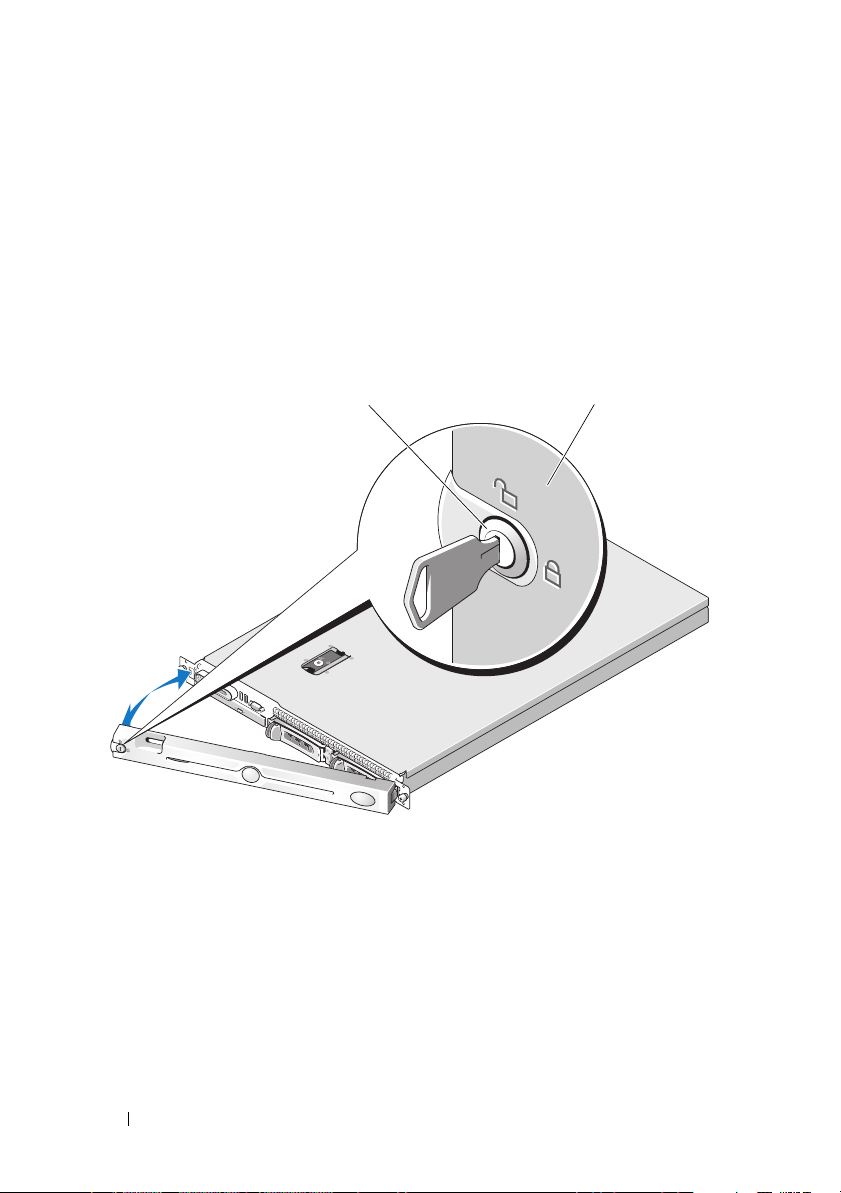
Abnehmen der Frontverkleidung
1
Entriegeln Sie die Frontverkleidung mit dem Systemschlüssel.
2
Drücken Sie auf die Halterung am linken Ende der Verkleidung.
3
Drehen Sie das linke Ende der Verkleidung vom System weg, um das
rechte Ende zu lösen.
4
Nehmen Sie die Frontverkleidung vom System ab. Siehe Abbildung 3-3.
Abbildung 3-3. Optionale Frontverkleidung installieren und entfernen
1
1 Schloss der Frontverkleidung 2 Frontverkleidung
2
Anbringen der Frontverkleidung
Um die Frontverkleidung wieder anzubringen, wiederholen Sie die oben
beschriebenen Schritte in der umgekehrten Reihenfolge.
78 Installieren von Systemkomponenten
Page 79

Öffnen und Schließen des Systems
VORSICHT: Nur zugelassene Servicetechniker dürfen die Gehäuseabdeckung
entfernen und auf die Komponenten im Innern des Systems zugreifen. Beachten
Sie bei sämtlichen Vorgängen die Sicherheitsvorkehrungen und die Hinweise für
das Arbeiten im Innern des Computers und zum Schutz vor elektrischer Entladung,
die im Produktinformationshandbuch beschrieben sind.
Öffnen des Systems
Entfernen Sie für Upgrades oder zur Fehlerbehebung die Gehäuseabdeckung,
um Zugriff auf interne Komponenten zu erhalten.
1
Sofern Sie keine hot-plug-fähige Komponente wie z. B. ein Netzteil
installieren, schalten Sie das System und die angeschlossenen Geräte aus,
und trennen Sie das System von der Netzstromsteckdose und von den
angeschlossenen Geräten.
2
Um die Systemabdeckung zu entfernen, drehen Sie die Verriegelung des
Freigabehebels entgegen dem Uhrzeigersinn in die geöffnete Position.
Siehe Abbildung 3-4.
3
Heben Sie den Freigabehebel auf der Oberseite des Systems an. Siehe
Abbildung 3-4.
4
Fassen Sie die Abdeckung auf beiden Seiten an, und heben Sie die
Abdeckung vorsichtig vom System ab.
Schließen des Systems
1
Heben Sie den Freigabehebel der Abdeckung an.
2
Legen Sie die Abdeckung auf das System und versetzen Sie die Abdeckung
leicht nach hinten, sodass sie neben den J-förmigen Haken flach auf dem
Systemgehäuse liegt. Siehe Abbildung 3-4.
3
Drücken Sie den Freigabehebel nach unten, um die Abdeckung in die
geschlossene Position zu bringen.
4
Drehen Sie die Verriegelung des Freigabehebels im Uhrzeigersinn, um
die Abdeckung zu sichern.
Installieren von Systemkomponenten 79
Page 80

Abbildung 3-4. Systemabdeckung installieren und entfernen
1
2
3
1 Freigabehebel 2 Verriegelung für den Freigabehebel
3 J-förmige Halter
80 Installieren von Systemkomponenten
Page 81
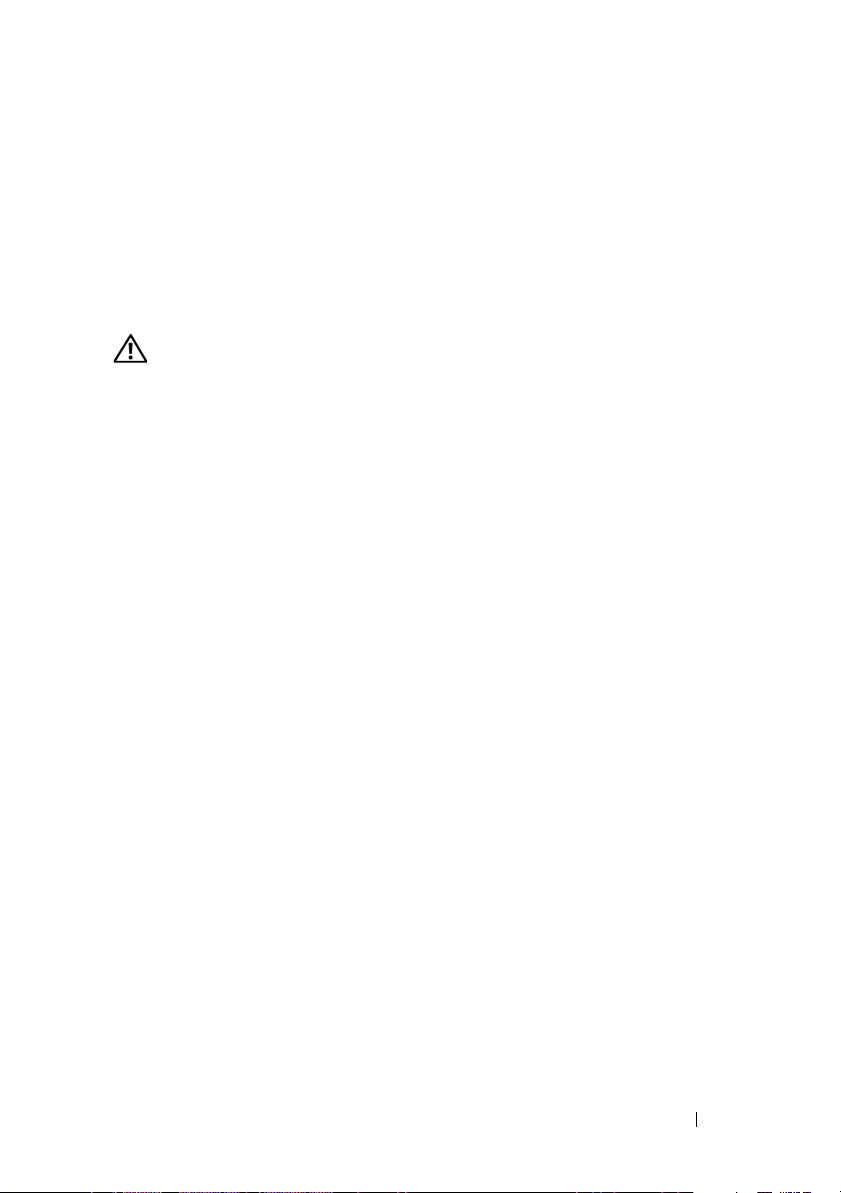
Kühlgehäuse der Systemplatine
Das Kühlgehäuse der Systemplatine bedeckt den Prozessor, den Kühlkörper
und die Systembatterie und erzeugt einen Luftstrom, der diese Komponenten kühlt. Der Luftstrom wird durch die Lüftermodule unterstützt, die sich
direkt hinter dem Kühlgehäuse der Systemplatine befinden.
Entfernen des Kühlgehäuses der Systemplatine
VORSICHT: Nur zugelassene Servicetechniker dürfen die Gehäuseabdeckung
entfernen und auf die Komponenten im Innern des Systems zugreifen. Beachten
Sie bei sämtlichen Vorgängen die Sicherheitsvorkehrungen und die Hinweise für
das Arbeiten im Innern des Computers und zum Schutz vor elektrischer Entladung,
die im Produktinformationshandbuch beschrieben sind.
1
Öffnen Sie das System. Siehe „Öffnen und Schließen des Systems“
auf Seite 79.
2
Trennen Sie ggf. den SAS-Kabelanschluss von der Erweiterungskarte.
3
Suchen Sie die Befestigungsschlitze auf der linken und rechten Seite der
Lüftermodule und vor den Speichermodulen. Siehe Abbildung 3-5.
4
Fassen Sie das Kühlgehäuse links und rechts an, und heben Sie es
vorsichtig gerade nach oben und weg von den Lüftern. Siehe
Abbildung 3-5.
5
Entfernen Sie das Kühlgehäuse der Systemplatine.
Installieren von Systemkomponenten 81
Page 82

Abbildung 3-5. Kühlgehäuse der Systemplatine installieren und entfernen
1
4
1 Kühlgehäuse der Systemplatine 2 Haltezungen (3)
3 SAS-Kabelanschluss 4 Schlitze für die Haltezungen (3)
ANMERKUNG: In der Abbildung oben ist das 12C Kabel so dargestellt, dass
es über die Bedienfeldverkabelung geführt wird. Dieses Kabel sollte unter dem
Bedienfeldkabel und dem internen USB-Stick-Anschluss geführt werden. Das
12C−Kabel befindet sich in einer Kabelführungsklemme direkt unter dem
Bedienfeldanschluss.
2
3
82 Installieren von Systemkomponenten
Page 83

Installieren des Kühlgehäuses der Systemplatine
1
Richten Sie das Kühlgehäuse aus, indem Sie sich an den beiden Enden der
nummerierten Lüfterschächte orientieren. Suchen Sie die drei Schlitze für
die Haltezungen auf der linken und rechten Seite der Lüftermodule sowie
eine dritte Haltezunge in der oberen rechten Ecke vor den Speichermodulen. Siehe Abbildung 3-5.
2
Drücken Sie das Kühlgehäuse der Systemplatine nach unten, bis alle
Haltezungen in den Schlitzen sitzen und das Kühlgehäuse an der
Systemplatine sichern.
3
Schließen Sie das SAS-Kabel an den Anschluss auf der Erweiterungskarte
an, und führen Sie das Kabel durch den Schlitz zwischen dem Kühlgehäuse und der Seitenwand des Gehäuses. Siehe Abbildung 3-5.
4
Schließen Sie das System. Siehe „Öffnen und Schließen des Systems“
auf Seite 79.
Festplattenlaufwerke
In diesem Unterabschnitt ist die Installation und Konfiguration von SASoder SATA-Festplattenlaufwerken in den internen Festplattenschächten des
Systems beschrieben. Das System enthält bis zu zwei hot-plug-fähige SASoder SATA-Festplattenlaufwerke (3,5 Zoll). Alle Laufwerke sind über die
SAS/SATA-Rückwandplatine mit der Systemplatine verbunden. Siehe
„Rückwandplatine“ auf Seite 113 und Abbildung 6-4. Festplattenlaufwerke
werden in speziellen hot-plug-fähigen Laufwerkträgern geliefert, die in den
Schächten installiert werden.
HINWEIS: Bevor Sie versuchen, bei laufendem System ein Laufwerk zu entfernen
oder zu installieren, vergewissern Sie sich in der Dokumentation zur SASControllerzusatzkarte, dass der Host-Adapter korrekt für das Entfernen und
Einsetzen hot-plug-fähiger Laufwerke konfiguriert ist.
ANMERKUNG: Alle installierten Laufwerke müssen entweder vom Typ SAS oder
SATA sein. Gemischte Laufwerkkonfigurationen werden nicht unterstützt.
ANMERKUNG: Es wird empfohlen, nur Laufwerke zu verwenden, die geprüft und
für den Einsatz mit SAS/SATA-Rückwandplatinen zugelassen sind.
Um SAS- oder SATA-Festplattenlaufwerke zu partitionieren und zu formatieren, müssen möglicherweise andere Programme verwendet werden als die,
die mit dem Betriebssystem geliefert werden.
Installieren von Systemkomponenten 83
Page 84

HINWEIS: Schalten Sie das System niemals aus und starten Sie es niemals neu,
während das Laufwerk formatiert wird. Andernfalls kann das Laufwerk beschädigt
werden.
Beachten Sie, dass die Formatierung einer Festplatte einige Zeit in Anspruch
nehmen kann. Es kann mehrere Stunden dauern, bis eine große Festplatte
formatiert ist.
Entfernen eines Laufwerkplatzhalters
HINWEIS: Um eine ausreichende Systemkühlung zu gewährleisten, müssen alle
leeren Festplattenschächte mit entsprechenden Platzhaltern belegt sein. Wenn Sie
einen Festplattenträger aus dem System entfernen und nicht wieder installieren,
müssen Sie den Laufwerkträger durch einen Platzhalter ersetzen.
Das Entfernen eines Platzhalters unterscheidet sich leicht vom Entfernen
des 3,5-Zoll-Festplattenträgers:
1 Entfernen Sie die Frontverkleidung, falls vorhanden. Siehe
der Frontverkleidung“ auf Seite 78
2
Suchen Sie die Drucktastenverriegelung auf der rechten Seite des
.
„Abnehmen
Platzhalters, um diesen zu entriegeln.
3
Ziehen Sie den Laufwerkplatzhalter aus dem Schacht.
Installieren eines Laufwerkplatzhalters
Das Installieren eines Platzhalters unterscheidet sich leicht vom Installieren
des 3,5-Zoll-Festplattenträgers:
1 Entfernen Sie die Frontverkleidung, falls vorhanden. Siehe
der Frontverkleidung“ auf Seite 78
Suchen Sie den Festplattenplatzhalter, der mit dem System geliefert
2
.
wurde. (Dell Teilenummer H7511)
3
Schieben Sie den Platzhalter in den Laufwerkschacht, bis er vollständig
eingesetzt ist.
4
Die Drucktastenverriegelung rastet hörbar ein, wenn der Platzhalter
richtig sitzt.
5 Bringen Sie die Frontverkleidung wieder an, falls diese in
entfernt wurde.
„Abnehmen
Schritt 1
84 Installieren von Systemkomponenten
Page 85

Entfernen einer Hot-Plug-Festplatte
1 Entfernen Sie gegebenenfalls die Frontverkleidung. Siehe
der Frontverkleidung“ auf Seite 78
Bereiten Sie mit der RAID-Verwaltungssoftware das Laufwerk zum Entfer-
2
nen vor
und warten Sie, bis die Festplattenanzeigen am Laufwerkträger
.
signalisieren, dass das Laufwerk sicher entfernt werden kann.
mationen über das Entfernen von hot-plug-fähigen Laufwerken erhalten
Sie in der Dokumentation zum SAS-Controller.
Wenn das Laufwerk online war, blinkt die grüne
Aktivitäts-/
zeige, während das Laufwerk heruntergefahren wird. Wenn beide
Laufwerkanzeigen erloschen sind, ist das Laufwerk zum Ausbau bereit.
3 Öffnen Sie den Verschlussbügel des Laufwerkträgers, um das Laufwerk
freizugeben. Siehe
Ziehen Sie das Festplattenlaufwerk ganz aus dem Laufwerkschacht heraus.
4
5
Wenn Sie die Festplatte nicht wieder einsetzen, installieren Sie einen
Abbildung 3-6
.
Laufwerkplatzhalter im leeren Schacht. Siehe „Installieren eines
Laufwerkplatzhalters“ auf Seite 84.
HINWEIS: Um eine ausreichende Systemkühlung zu gewährleisten, müssen
alle leeren Festplattenschächte mit entsprechenden Platzhaltern belegt sein.
„Abnehmen
Infor-
Fehleran-
Installieren einer Hot-Plug-Festplatte
HINWEIS: Stellen Sie beim Installieren von Festplatten sicher, dass die angren-
zenden Laufwerke vollständig installiert sind. Wenn Sie versuchen, einen Laufwerkträger neben einem unvollständig eingesetzten Träger einzusetzen und zu
verriegeln, kann die Schirmfeder des nicht fest sitzenden Trägers beschädigt
und unbrauchbar gemacht werden.
HINWEIS: Die Installation von Hot-Plug-Laufwerken wird nicht von allen
Betriebssystemen unterstützt. Informationen hierzu finden Sie in der mit dem
Betriebssystem gelieferten Dokumentation.
1 Entfernen Sie gegebenenfalls die Frontverkleidung. Siehe
der Frontverkleidung“ auf Seite 78
Wenn im Laufwerkschacht ein Platzhalter installiert ist, entfernen Sie
2
.
„Abnehmen
diesen. Siehe „Entfernen eines Laufwerkplatzhalters“ auf Seite 84.
Installieren von Systemkomponenten 85
Page 86

Abbildung 3-6. Hot-Plug-Festplattenlaufwerk installieren
1
3
1 Festplattenlaufwerk 2 Laufwerkträger
3 Verschlussbügel des Laufwerkträgers
2
3
Installieren Sie das hot-plug-fähige Festplattenlaufwerk.
a
Öffnen Sie den Verschlussbügel des Laufwerkträgers.
b
Schieben Sie den Laufwerkträger in den Schacht, bis der Träger
die Rückwandplatine berührt.
c
Schließen Sie den Bügel, um das Laufwerk zu sichern.
4 Bringen Sie die Frontverkleidung wieder an, falls diese in Schritt
Schritt 1 entfernt wurde. Siehe „Frontverkleidung“ auf Seite 77.
86 Installieren von Systemkomponenten
Page 87

Austausch eines Festplattenlaufwerkträgers
Mit dem System werden zwei Versionen von Festplattenträgern verwendet.
Bei der Version für SATA-Festplatten befinden sich vier Montagelöcher auf
den Seitenschienen (1 Satz). Die zweite Version, der so genannte SAS/
SATAu-Festplattenträger, verfügt über vier zusätzliche Montagelöcher, um
die Montagepositionen „SAS“ bzw. „SATAu“ zu ermöglichen. Beachten Sie
bei Verwendung des SAS/SATAu-Festplattenträgers die folgenden Regeln:
• Verwenden Sie nur SAS-Festplatten mit den SAS/SATAu-Laufwerkträgern.
• Verwenden Sie nur die Montageposition „SAS“ am Träger. (Die Position
SATAu ist reserviert.)
Abbildung 3-7 zeigt die Installation einer SAS-Festplatte in einem SAS/
SATAu-Festplattenträger.
Entfernen einer Festplatte aus einem Laufwerkträger
Entfernen Sie die vier Schrauben von den Führungsschienen am
Laufwerkträger, und trennen Sie die Festplatte aus dem Träger.
Installieren von Systemkomponenten 87
Page 88

Installieren einer Festplatte im Laufwerkträger
1 Führen Sie die Festplatte in den Laufwerkträger ein, wobei sich das
Anschlussende des Laufwerks hinten befindet. Siehe Abbildung 3-7.
2 Richten Sie gemäß der Darstellung in Abbildung 3-7
an der Festplatte mit dem hinteren Satz von Schraublöchern am
Laufwerkträger aus.
Bei korrekter Ausrichtung schließt die Rückseite der Festplatte mit der
Rückseite des Laufwerkträgers ab.
3 Befestigen Sie die vier Schrauben, um die Festplatte am Laufwerkträger
zu sichern. Siehe Abbildung 3-7.
ANMERKUNG: Das Verfahren zum Installieren eines verkabelten Festplatten-
laufwerks ist in der Abbildung weiter oben nicht dargestellt. Wenn Ihr System mit
einem verkabelten Festplattenlaufwerk geliefert wird, gehen Sie wie nachstehend
beschreiben vor.
a
Platzieren Sie die Laufwerkhalterung direkt über dem Festplattenlaufwerk. Biegen Sie die Halterung dabei etwas, um sie auf das
Festplattenlaufwerk zu setzen.
b
Suchen Sie den kleinen Stift und die Schraubenbohrung auf dem
Laufwerkträger und richten Sie den Stift an der Bohrung aus.
c
Drücken Sie den Stift in die Bohrung auf dem Laufwerkträger.
d
Achten Sie beim Einsetzen der Festplatten in den Laufwerkschacht
darauf, dass der Freigabehebel des Laufwerkträgers die Trägerhalterung berührt und dass alle Halterungen vollständig einrasten.
die Schraublöcher
88 Installieren von Systemkomponenten
Page 89

Abbildung 3-7. SAS-Festplatte in einem SAS/SATAu-Laufwerkträger installieren
1
2
3
1 Schrauben (4) 2 Laufwerkträger
3 Festplattenlaufwerk
Installieren von Systemkomponenten 89
Page 90

ANMERKUNG: Das Verfahren zum Installieren eines verkabelten Festplattenlauf-
werkträgers für eine nicht hot-plug-fähige Festplatte ist in den Anleitungen und
Abbildungen weiter oben nicht dargestellt. Wenn Ihr System mit einem verkabelten
Festplattenlaufwerk geliefert wird, gehen Sie wie nachstehend beschreiben vor.
Platzieren Sie die Laufwerkträgerhalterung direkt über dem Festplat-
e
tenlaufwerk. Biegen Sie die Halterung dabei etwas, um sie auf das
Festplattenlaufwerk zu setzen.
f
Suchen Sie den kleinen Stift auf dem Träger und richten Sie ihn an
der Schraubenbohrung im Festplattenlaufwerk aus.
g
Drücken Sie den Stift in die Bohrung in der Festplatte.
h
Achten Sie beim Einsetzen der Festplatten in den Laufwerkschacht
darauf, dass der Freigabehebel des Laufwerkträgers die Trägerhalterung berührt und dass alle Halterungen vollständig einrasten.
Optisches Laufwerk
Ein optionales optisches Slimline-Laufwerk (DVD oder CD-RW/DVD-RW )
wird auf einen Laufwerkträger montiert, der in die Frontplatte geschoben und
mit den Controllern auf der Systemplatine verbunden wird.
ANMERKUNG: DVD-Geräte sind reine Datenlaufwerke.
Entfernen des optischen Laufwerks aus dem System
VORSICHT: Nur zugelassene Servicetechniker dürfen die Gehäuseabdeckung
entfernen und auf die Komponenten im Innern des Systems zugreifen. Ausführliche
Informationen zu den Sicherheitsvorkehrungen beim Arbeiten im Innern des
Computers und zum Schutz vor elektrischer Entladung finden Sie im Produkt-
informationshandbuch.
1
Schalten Sie das System und alle angeschlossenen Peripheriegeräte aus
und trennen Sie das System vom Stromnetz.
2
Öffnen Sie das System. Siehe „Öffnen und Schließen des Systems“
auf Seite 79.
3
Ziehen Sie die Stromversorgungs- und Schnittstellenkabel vom optischen
Laufwerk ab. Siehe Abbildung 3-8
4
Um das optische Laufwerk zu entfernen, ziehen Sie die blaue Sperrklinke
auf der Rückseite des Laufwerkträgers nach oben, und schieben Sie den
Träger aus dem System. Siehe Abbildung 3-8.
90 Installieren von Systemkomponenten
Page 91

Installieren des optischen Laufwerks
1
Richten Sie den Träger für das optische Laufwerk mit der Öffnung auf
der Vorderseite des Systems aus. Siehe Abbildung 3-8.
2
Schieben Sie den Laufwerkträger in die Öffnung, bis er einrastet.
3
Verbinden Sie das Laufwerkkabel mit der Rückseite des Trägers für
das optische Laufwerk.
4
Falls noch nicht geschehen, verbinden Sie die Stromversorgungs- und
Schnitttstellenkabel vom optischen Laufwerk mit den
Systemplatinenanschlüssen.
a
Verbinden Sie das Stromversorgungskabel mit dem Anschluss
CD_PWR auf dem optischen SATA-Laufwerk. In Abbildung 6-4 ist
die Position des Anschlusses und in Abbildung 3-8 die Kabelführung
dargestellt.
b
Führen Sie das Schnittstellenkabel entlang der rechten Gehäuseinnenseite, wobei Sie das Kabel unter den entsprechenden Haltern
befestigen. Siehe Abbildung 3-8.
c
Verbinden Sie das Schnittstellenkabel mit dem Anschluss SATA_C
auf der Systemplatine. Die Position des Anschlusses können Sie
Abbildung 3-8 entnehmen.
5
Schließen Sie das System. Siehe „Schließen des Systems“ auf Seite 79.
6
Setzen Sie die Frontverkleidung wieder auf. Siehe „Anbringen der
Frontverkleidung“ auf Seite 78.
7
Verbinden Sie das System und die Peripheriegeräte wieder mit dem
Netzstrom, und schalten Sie sie ein.
Installieren von Systemkomponenten 91
Page 92

Abbildung 3-8. Optionales optisches Laufwerk entfernen und installieren
2
1
1 Optisches Laufwerk 2 Schnittstellenkabel des optischen
3 Stromversorgungskabel 4 Entriegelungshebel für das
5 Träger für das optische Laufwerk
3
4
5
Laufwerks
optische Laufwerk
ANMERKUNG: In der Abbildung oben ist das 12C Kabel so dargestellt, dass
es über die Bedienfeldverkabelung geführt wird. Dieses Kabel sollte unter dem
Bedienfeldkabel und dem internen USB-Stick-Anschluss geführt werden. Das
12C−Kabel befindet sich in einer Kabelführungsklemme direkt unter dem
Bedienfeldanschluss.
92 Installieren von Systemkomponenten
Page 93

Installieren des optischen Laufwerks in den Laufwerkträger
VORSICHT: Nur zugelassene Servicetechniker dürfen die Gehäuseabdeckung
entfernen und auf die Komponenten im Innern des Systems zugreifen. Beachten
Sie bei sämtlichen Vorgängen die Sicherheitsvorkehrungen und die Hinweise für
das Arbeiten im Innern des Computers und zum Schutz vor elektrischer Entladung,
die im Produktinformationshandbuch beschrieben sind.
1
Richten Sie die Montagelöcher des optischen Laufwerks an den
Haltestiften des Trägers für das optische Laufwerk aus. Siehe
Abbildung 3-8.
2
Halten Sie das optische Laufwerk und den Laufwerkträger etwas
zueinander angewinkelt, und führen Sie die rechte Seite des optischen
Laufwerks in die rechte Seite des Laufwerkträgers. Siehe Abbildung 3-9.
3
Senken Sie die linke Seite des optischen Laufwerks ab, und drücken Sie
das Laufwerk bis zum Einrasten in den Träger hinein.
4
Schließen Sie das Schnittstellenkabel und das Stromversorgungskabel an
die Anschlüsse des optischen Laufwerks an.
5
Schließen Sie das System. Siehe „Öffnen und Schließen des Systems“
auf Seite 79.
Entfernen des optischen Laufwerks vom Laufwerkträger
Ziehen Sie die Lasche auf der Rückseite des Trägers auf der linken Seite nach
außen, und ziehen Sie gleichzeitig die linke Seite des optischen Laufwerks
nach oben, um das Laufwerk vom Träger zu trennen. Siehe Abbildung 3-9.
Installieren von Systemkomponenten 93
Page 94

Abbildung 3-9. Optisches Laufwerk und Laufwerkträger trennen und zusammenführen
1
2
1 Optisches Laufwerk 2 Träger für das optische Laufwerk
94 Installieren von Systemkomponenten
Page 95

Lüftermodule
Die Lüfterbaugruppe besteht aus vier doppelmotorigen Lüftern, die für die
Kühlung des Prozessors und der Speichermodule sorgen, sowie aus zwei
doppelmotorigen Lüftern für die redundanten Netzteile.
Entfernen der Lüfterbaugruppe
VORSICHT: Nur zugelassene Servicetechniker dürfen die Gehäuseabdeckung
entfernen und auf die Komponenten im Innern des Systems zugreifen. Beachten
Sie bei sämtlichen Vorgängen die Sicherheitsvorkehrungen und die Hinweise für
das Arbeiten im Innern des Computers und zum Schutz vor elektrischer Entladung,
die im Produktinformationshandbuch beschrieben sind.
1
Öffnen Sie das System. Siehe „Öffnen und Schließen des Systems“
auf Seite 79.
2
Entfernen Sie das Kühlgehäuse der Systemplatine. Siehe „Entfernen des
Kühlgehäuses der Systemplatine“ auf Seite 81.
3
Trennen Sie die Verbindung mit den Lüfteranschlüssen auf der
Systemplatine FAN_MOD1 und FAN_MOD2. Siehe Abbildung 3-10.
4
Ziehen Sie an den beiden Freigabehebeln der Lüfterbaugruppe, heben Sie
die Lüfterbaugruppe von den zwei Haltestützen ab, und entfernen Sie die
Lüfterbaugruppe aus dem Gehäuse. Siehe Abbildung 3-10.
Installieren von Systemkomponenten 95
Page 96

Abbildung 3-10. Lüfterbaugruppe installieren und entfernen
3
2
1
4
5
6
1 Netzteil-Lüfterbaugruppe 2 Haltestützen (2)
3 Freigabehebel (2) 4 Lüfterkabel und Anschluss
5 System-Lüfterbaugruppe 6 SAS-Erweiterungskartendatenkabel
96 Installieren von Systemkomponenten
Page 97

ANMERKUNG: In der Abbildung oben ist das 12C Kabel so dargestellt, dass
es über die Bedienfeldverkabelung geführt wird. Dieses Kabel sollte unter dem
Bedienfeldkabel und dem internen USB-Stick-Anschluss geführt werden. Das
12C−Kabel befindet sich in einer Kabelführungsklemme direkt unter dem
Bedienfeldanschluss.
Installieren der Lüfterbaugruppe
1
Richten Sie die beiden Löcher an der Lüfterbaugruppe mit den
entsprechenden Haltestützen am Gehäuse aus. Siehe Abbildung 3-10.
2
Senken Sie die Lüfterbaugruppe ab, bis der Freigabehebel einrastet und
die Lüfterbaugruppe auf den Haltestützen sitzt.
3
Verbinden Sie die beiden Lüfteranschlüsse wieder mit der Systemplatine.
Siehe Abbildung 3-10.
4
Installieren Sie das Kühlgehäuse für die Systemplatine. Siehe „Installieren
des Kühlgehäuses der Systemplatine“ auf Seite 83.
5
Schließen Sie das System. Siehe „Öffnen und Schließen des Systems“
auf Seite 79.
Netzteil-Lüfterbaugruppe
Das duale Netzteil-Lüftermodul sorgt für die Kühlung der Netzteile.
HINWEIS: Eine Netzteil-Lüfterbaugruppe muss in Ihrem System installiert werden,
wenn es über einen SAS-Controller verfügt, der an ein externes Speichersystem
angeschlossen werden kann. Der Ausbau der Lüfterbaugruppe oder das Deaktivieren des Lüfters könnte dazu führen, dass das System plötzlich wegen Überhitzung
heruntergefahren wird.
Entfernen der Netzteil-Lüfterbaugruppe
VORSICHT: Nur zugelassene Servicetechniker dürfen die Gehäuseabdeckung
entfernen und auf die Komponenten im Innern des Systems zugreifen. Beachten
Sie bei sämtlichen Vorgängen die Sicherheitsvorkehrungen und die Hinweise für
das Arbeiten im Innern des Computers und zum Schutz vor elektrischer Entladung,
die im Produktinformationshandbuch beschrieben sind.
1
Öffnen Sie das System. Siehe „Öffnen und Schließen des Systems“
auf Seite 79.
Installieren von Systemkomponenten 97
Page 98

2
Öffnen Sie die Abdeckung der Stromverteilungsplatine, indem Sie sie
nach oben klappen, bis sie einrastet. Siehe Abbildung 3-10.
3
Ziehen Sie das Lüfterkabel von der Stromverteilungsplatine ab. Siehe
Abbildung 3-10.
4
Nehmen Sie die Lüfterbaugruppe aus dem System.
Abbildung 3-11. Netzteil-Lüfterbaugruppe installieren und entfernen
1
2
3
1 Netzteil-Lüfterbaugruppe 2 Lüfterkabel und Anschluss
3 FAN_MOD-Anschluss auf
Stromverteilungsplatine
98 Installieren von Systemkomponenten
Page 99

ANMERKUNG: In der Abbildung oben ist das 12C Kabel so dargestellt, dass
es über die Bedienfeldverkabelung geführt wird. Dieses Kabel sollte unter dem
Bedienfeldkabel und dem internen USB-Stick-Anschluss geführt werden. Das
12C−Kabel befindet sich in einer Kabelführungsklemme direkt unter dem
Bedienfeldanschluss.
Installieren der Netzteil-Lüfterbaugruppe
1
Schließen Sie das Stromkabel des Lüftermoduls an den Anschluss
FAN_MOD auf der Stromverteilungsplatine an. Die Position des
Anschlusses können Sie Abbildung 3-11 entnehmen.
2
Führen Sie das Lüfterkabel durch den Schlitz am Kühlgehäuse.
3
Schließen Sie den Abdeckung der Stromverteilungsplatine, indem Sie sie
nach unten klappen, bis Sie direkt auf der Platine liegt.
4
Schließen Sie das System. Siehe „Öffnen und Schließen des Systems“
auf Seite 79.
Netzteile
Das System unterstützt ein oder zwei Netzteile mit 400 W Nennleistungsabgabe. Falls nur ein Netzteil verwendet wird, muss dies in den linken
Schacht (PS1) eingebaut werden. Wenn zwei Netzteile installiert sind, wird
durch das zweite Netzteil hot-plug-fähige Redundanz der Stromversorgung
gewährleistet. In der redundanten Betriebsart wird die Stromlast auf beide
Netzteile verteilt, um die Effizienz zu maximieren. Wenn ein Netzteil bei
eingeschaltetem System entfernt wird, übernimmt das verbleibende Netzteil
die gesamte Stromlast.
HINWEIS: Um eine ausreichende Kühlung des Systems zu gewährleisten,
muss bei einer nicht-redundanten Konfiguration im freien Netzteilschacht der
Netzteilplatzhalter installiert sein.
Installieren von Systemkomponenten 99
Page 100

Entfernen eines Netzteils
HINWEIS: Das System benötigt zum normalem Betrieb ein Netzteil. Entfernen und
ersetzen Sie bei stromversorgungsredundanten Systemen nur ein Netzteil auf
einmal, wenn das System eingeschaltet ist.
ANMERKUNG: Bei einem Rack-System müssen Sie eventuell den optionalen
Kabelführungsarm lösen und anheben, falls er beim Entfernen des Netzteils im Weg
ist. Hinweise zum Kabelführungsarm finden Sie in der Rack-Installationsanleitung.
1
Wenn das System mit einem einzelnen Netzteil ausgestattet ist, schalten
Sie das System und alle angeschlossenen Geräte aus. Bei einem redundanten System können Sie das System eingeschaltet lassen und mit dem
nächsten Schritt fortfahren.
2
Trennen Sie das Netzkabel von der Spannungsquelle.
3
Trennen Sie das Stromkabel vom Netzteil, und entfernen Sie die Klettverschlüsse, die die Systemkabel bündeln und sichern.
ANMERKUNG: Bei nicht-redundanten Netzteilen entfernen Sie die Stromkabel-
halteklemmer, mit der die Systemkabel gesichert sind. Weitere Informationen finden
Sie im Handbuch zum Einstieg.
4
Lösen Sie die Verrieglung auf der linken Seite des Netzteils, indem Sie sie
nach rechts drücken. Siehe Abbildung 3-12.
5
Ziehen Sie das Netzteil gerade aus dem Gehäuse heraus, um es von der
Stromverteilungsplatine zu lösen.
100 Installieren von Systemkomponenten
